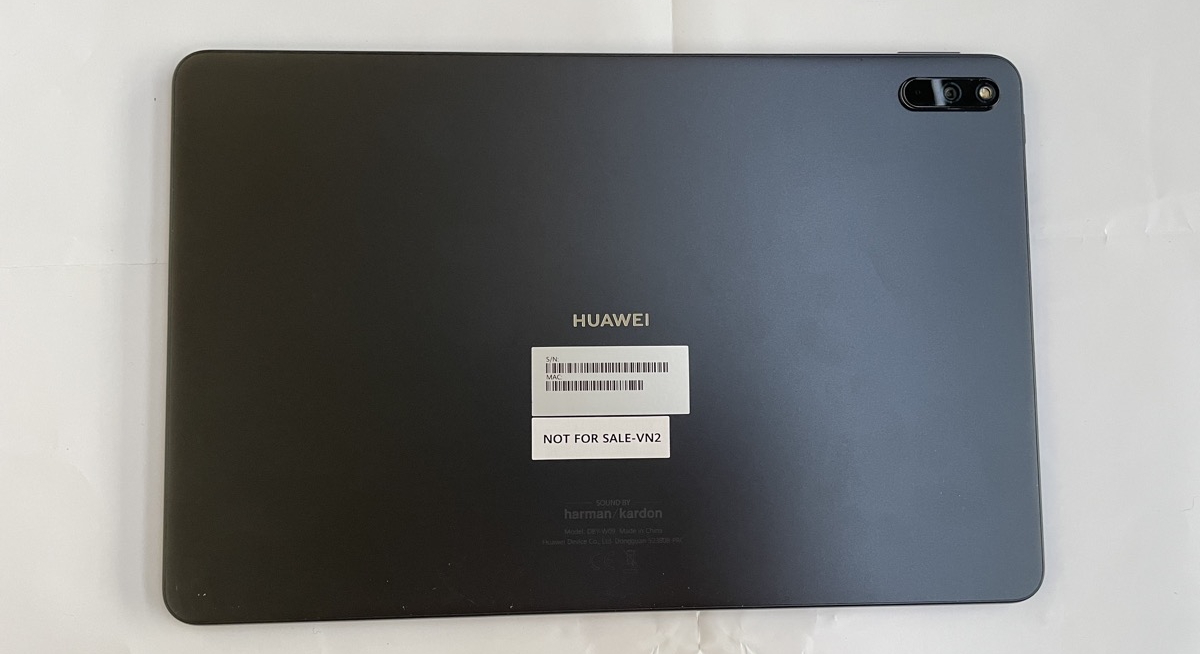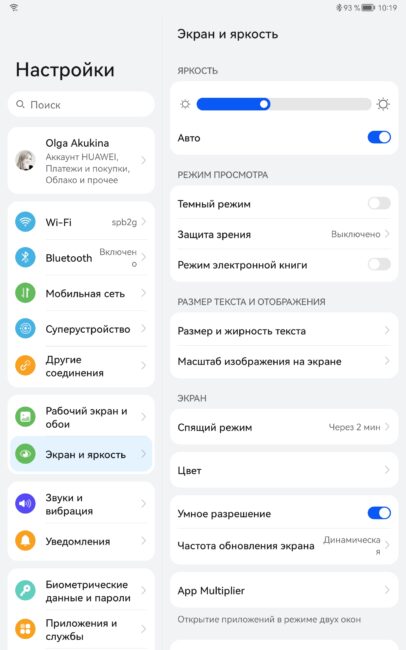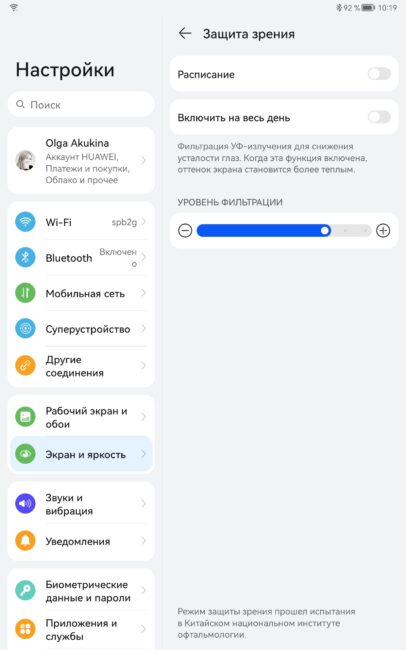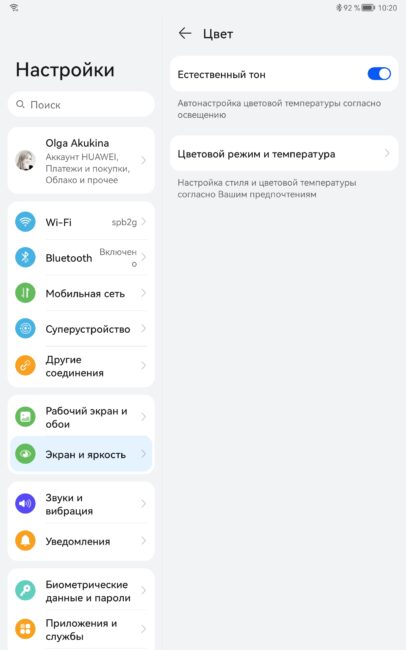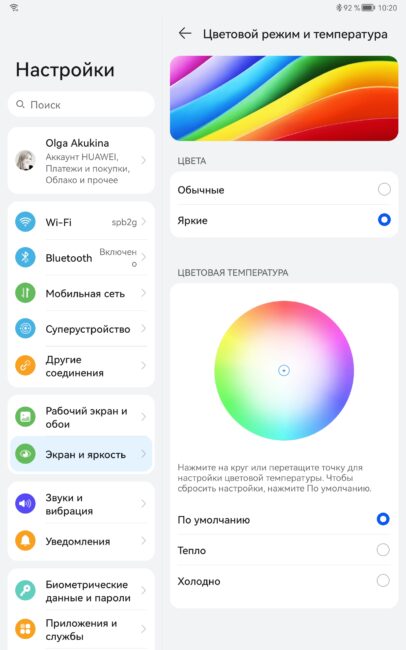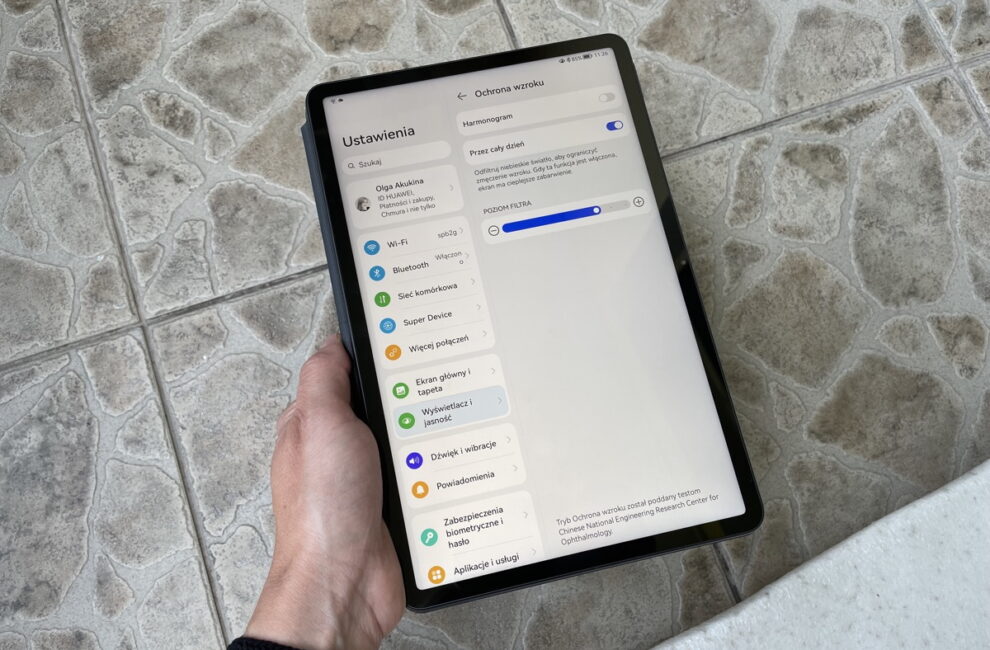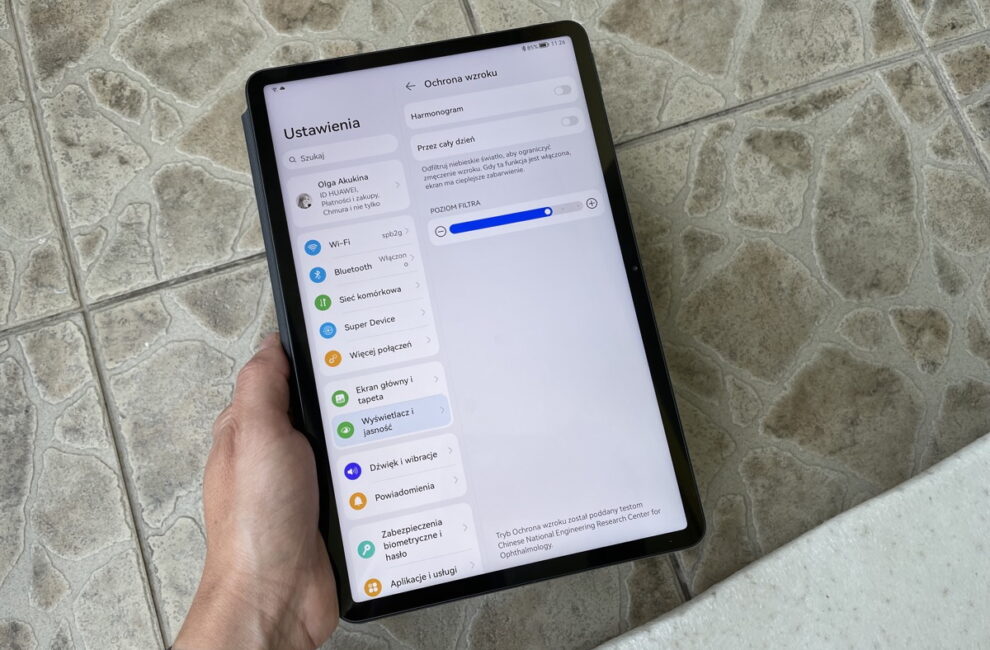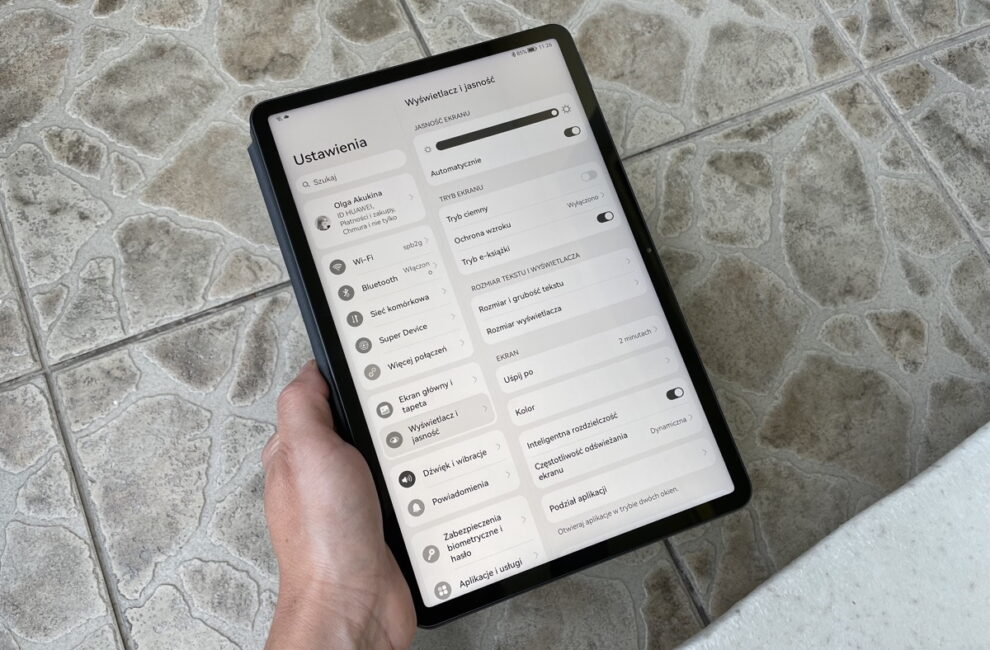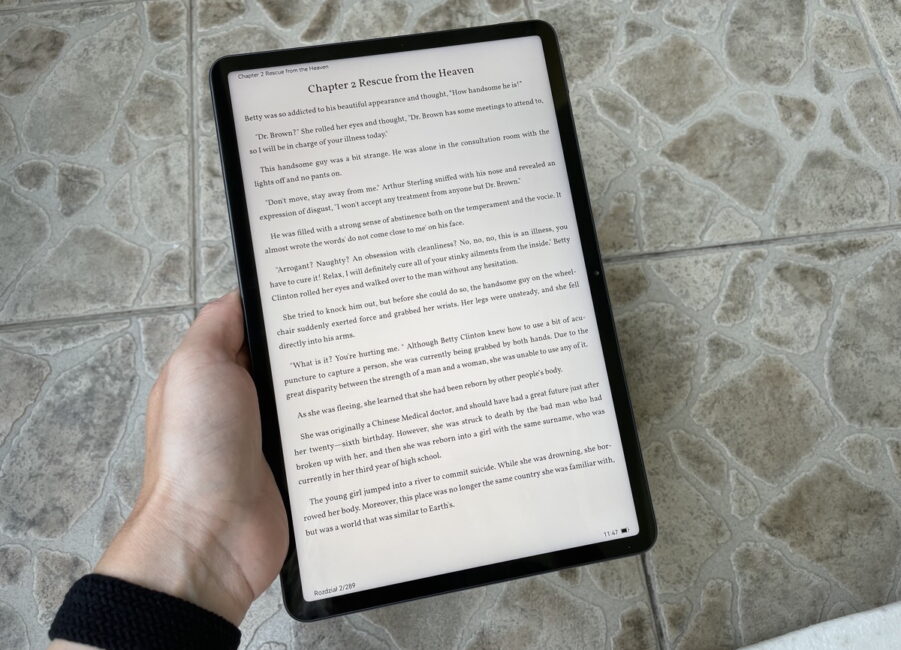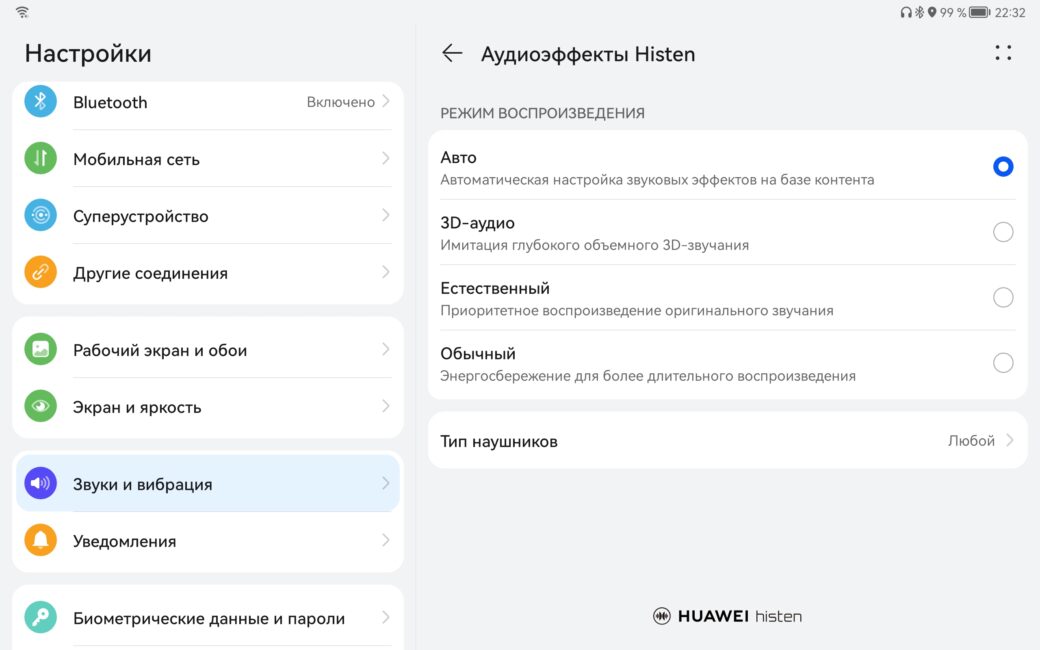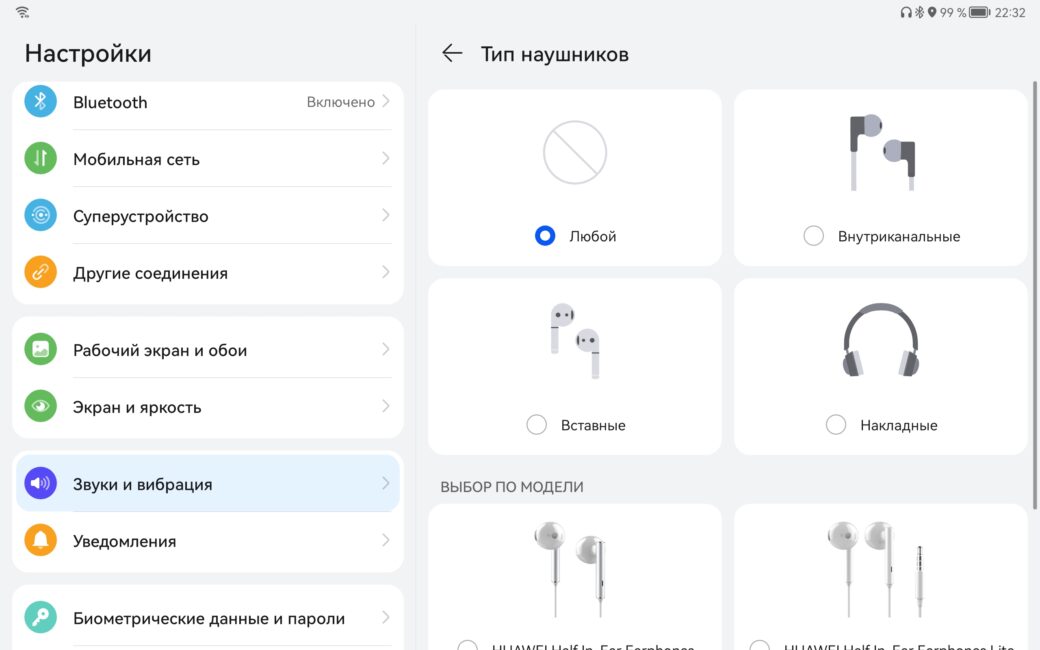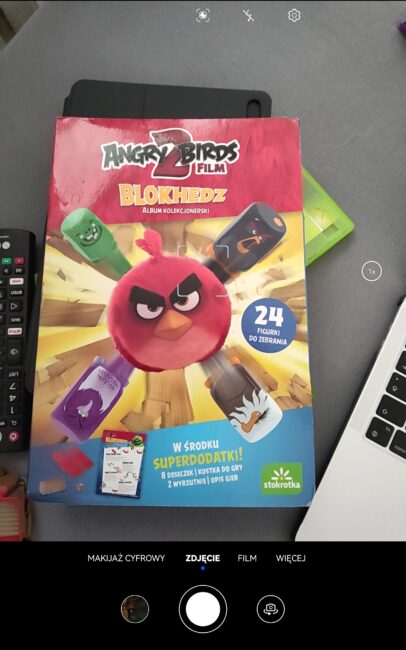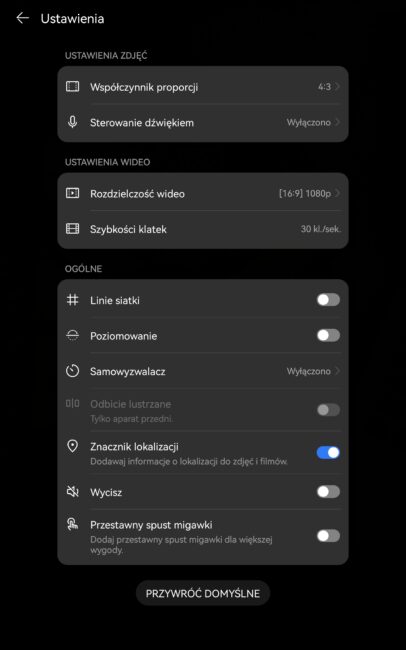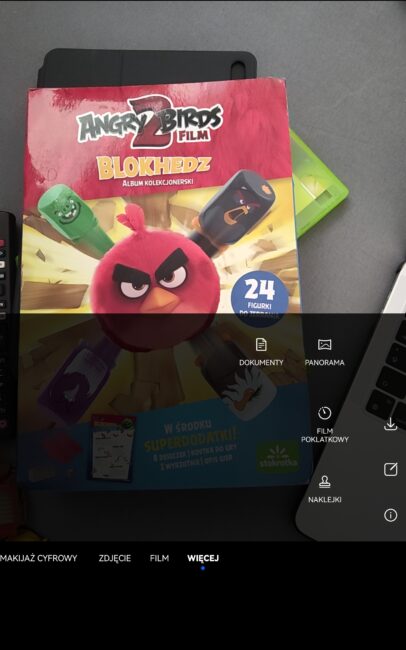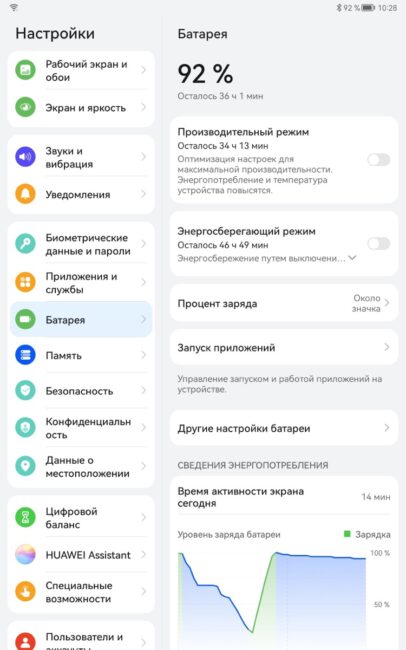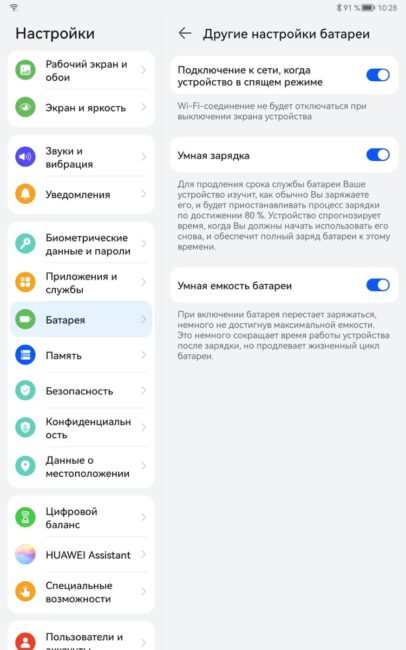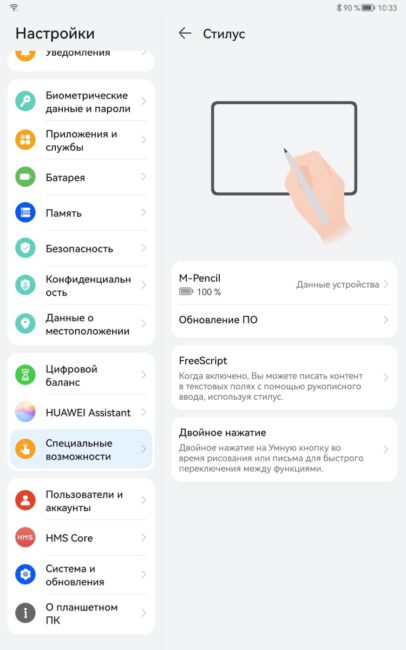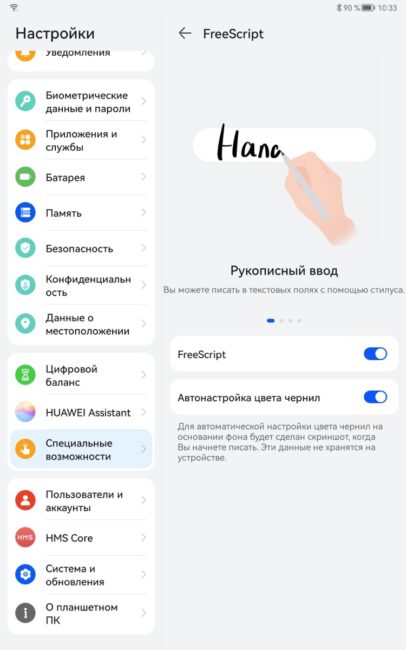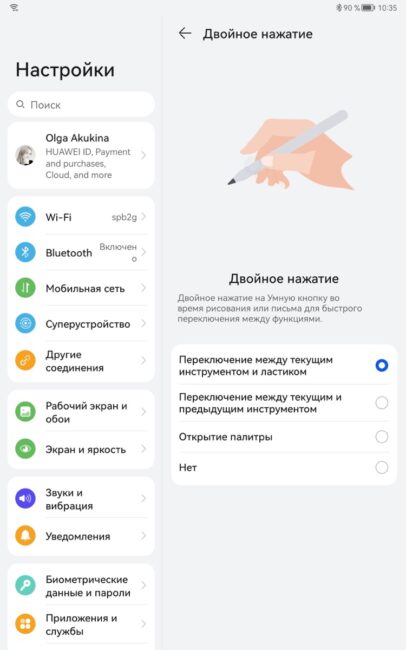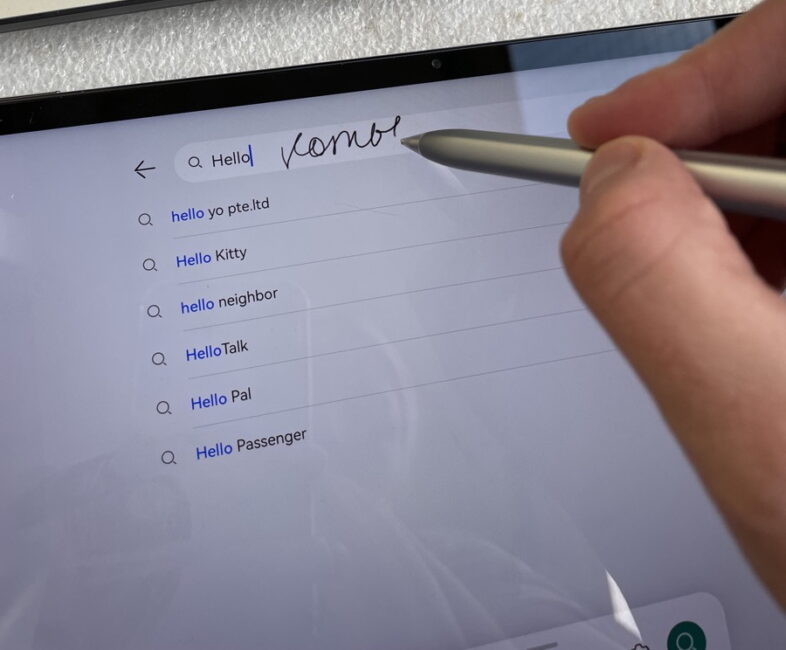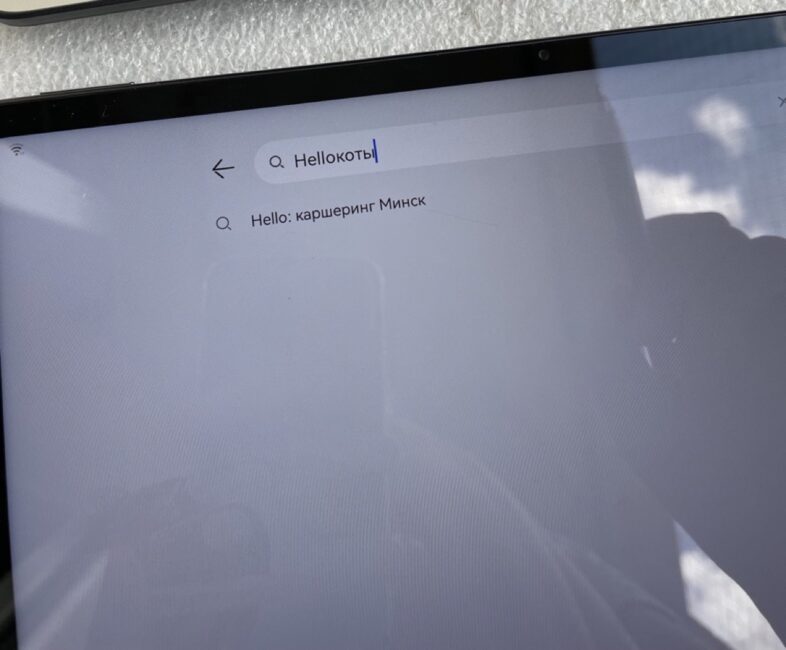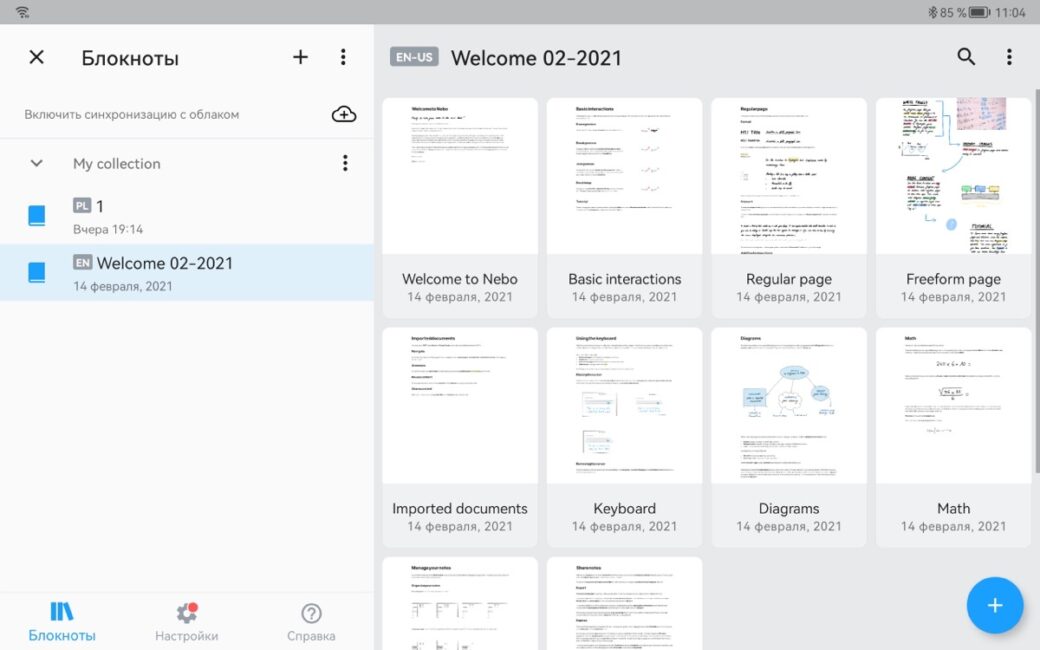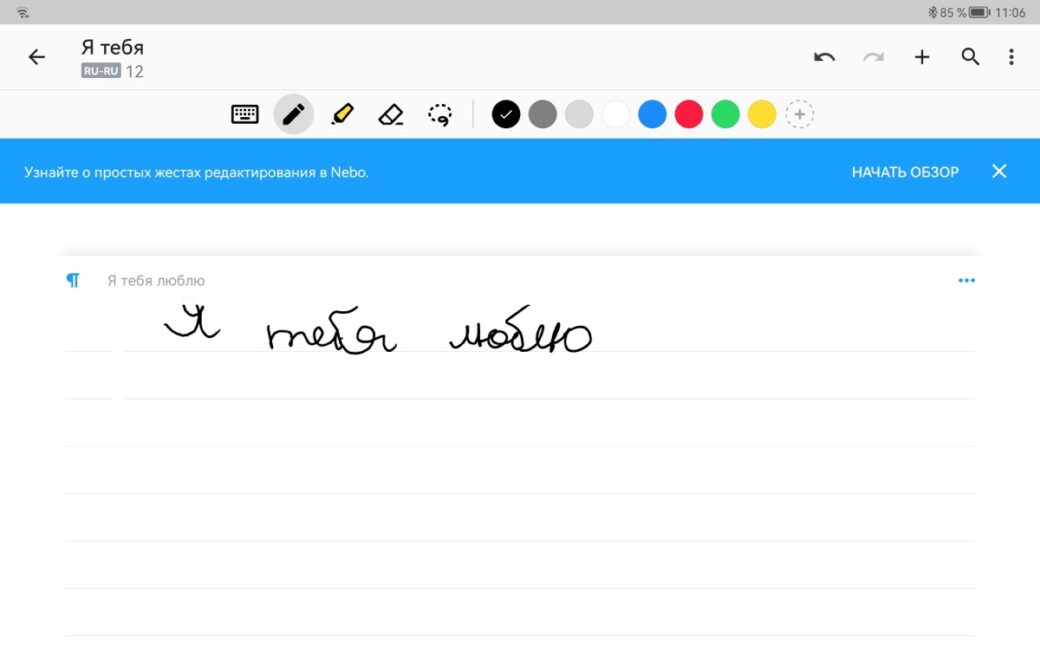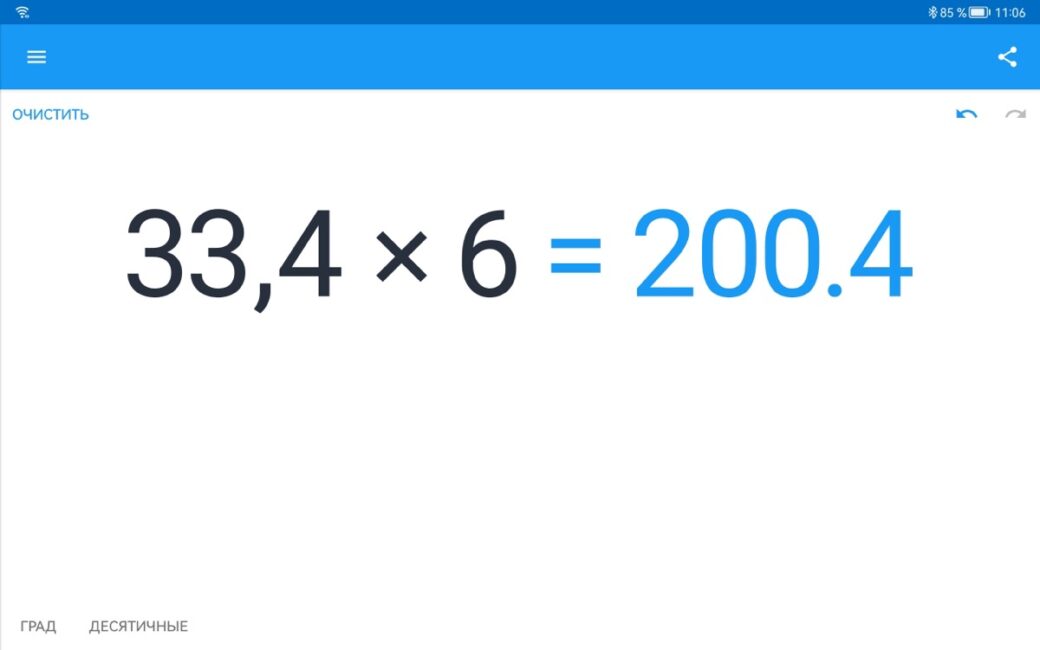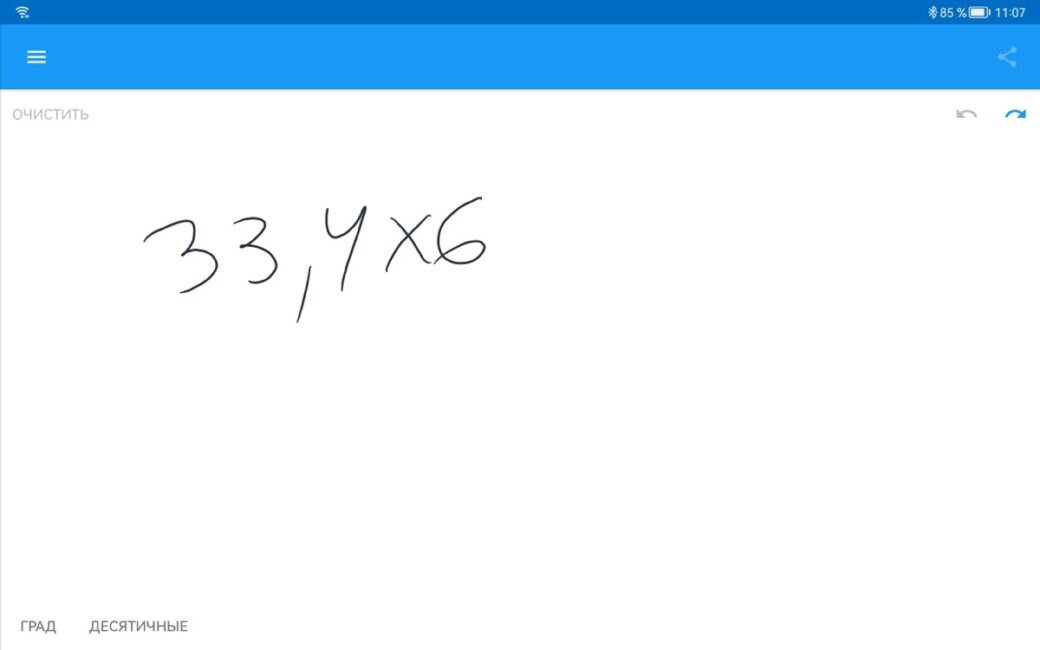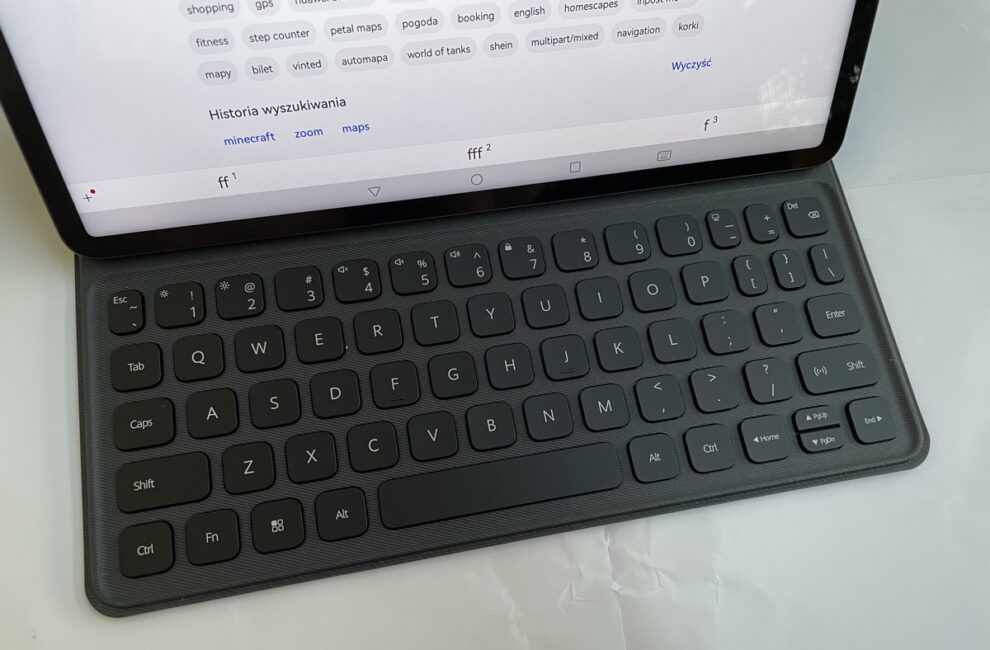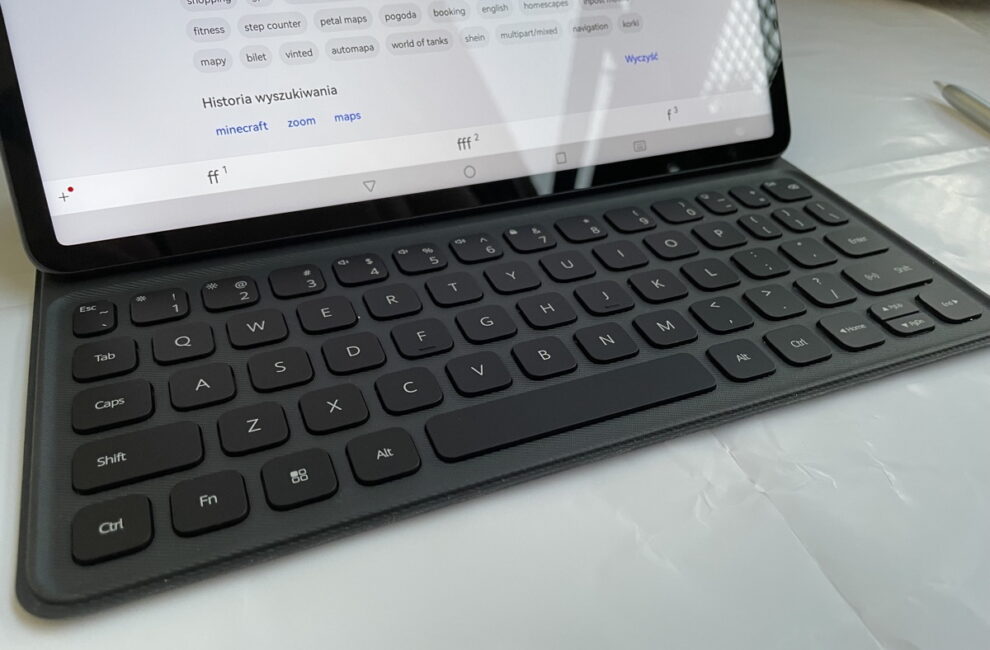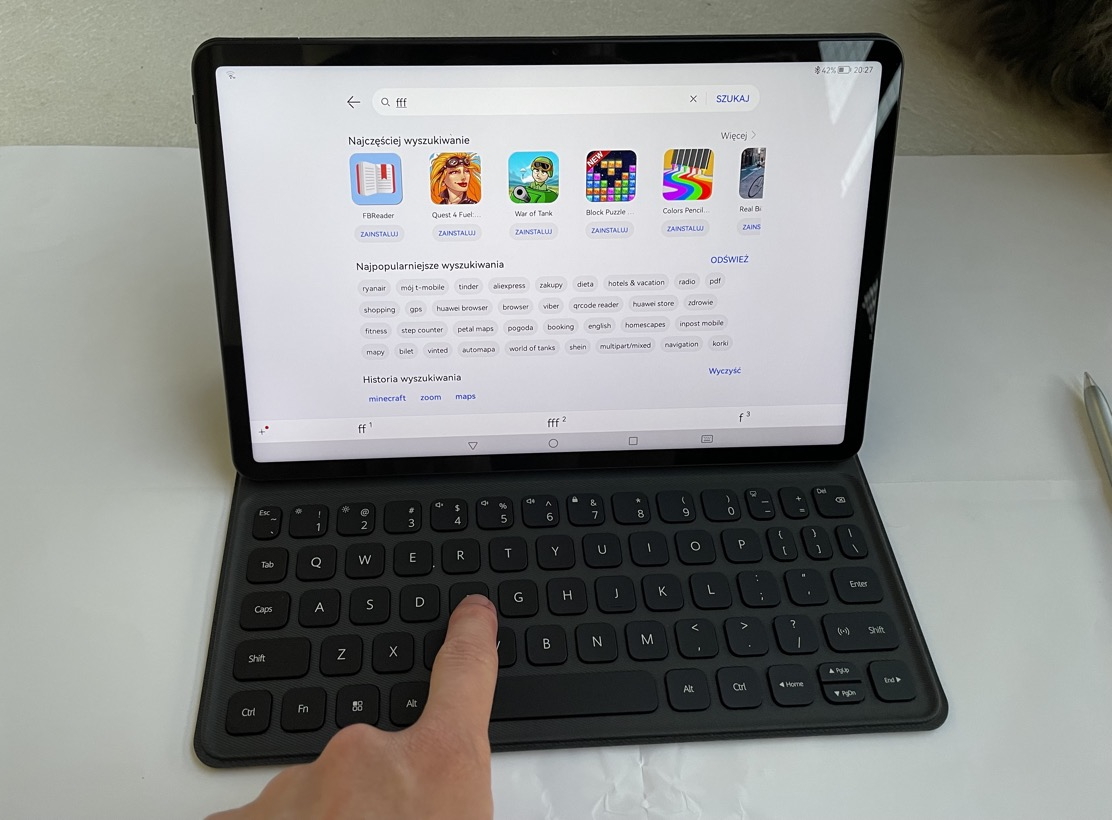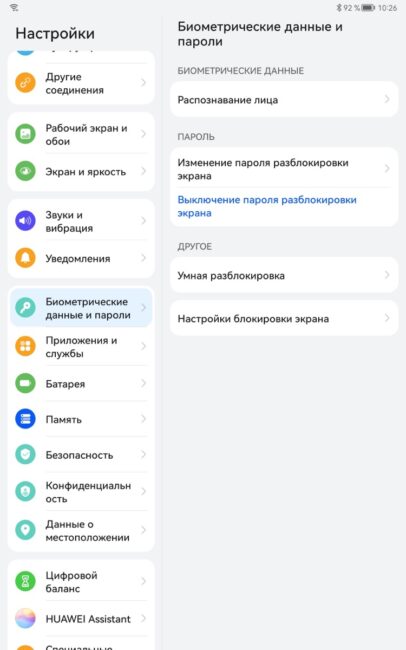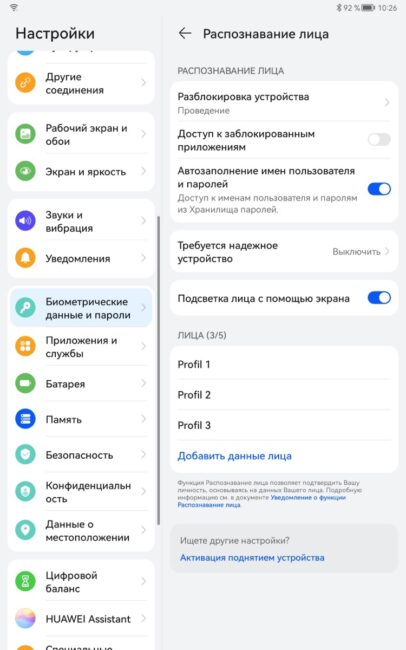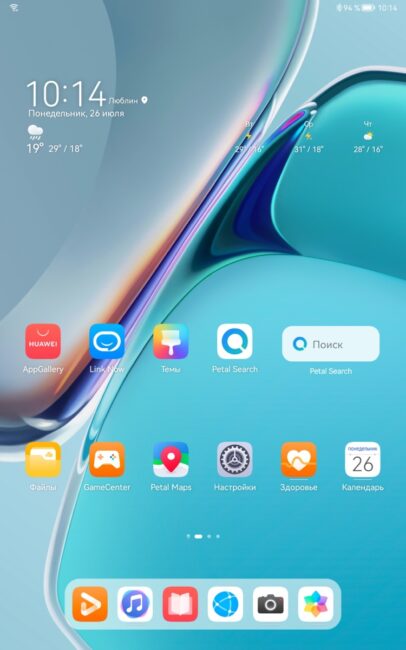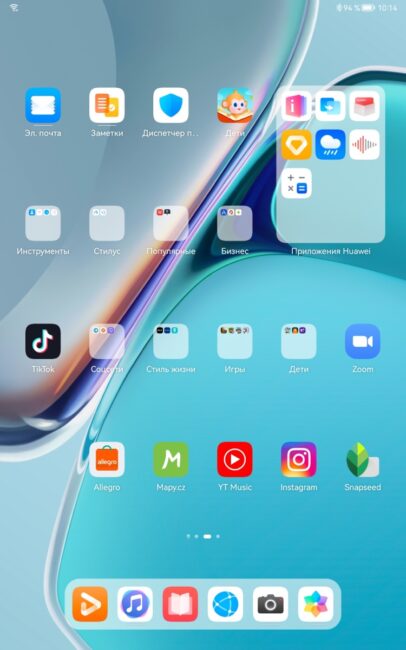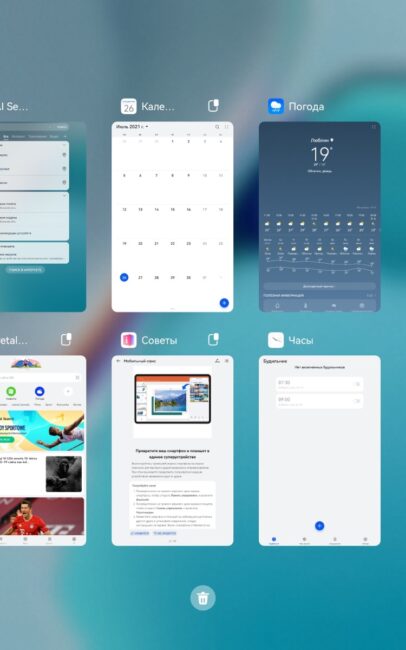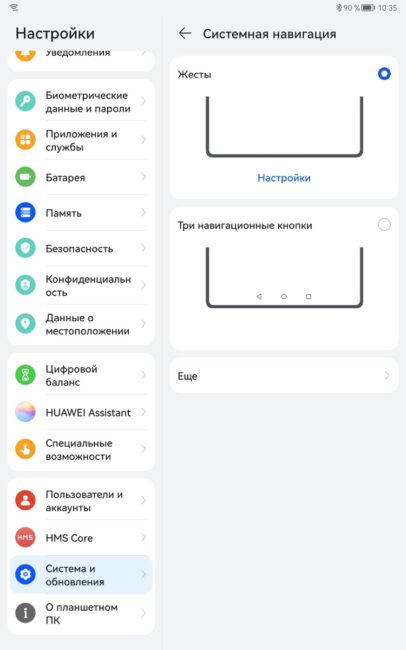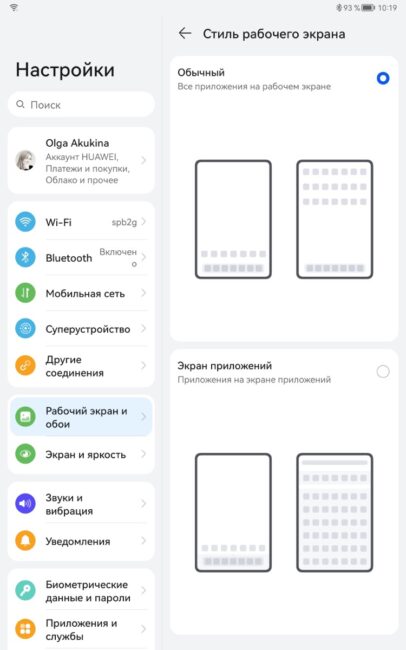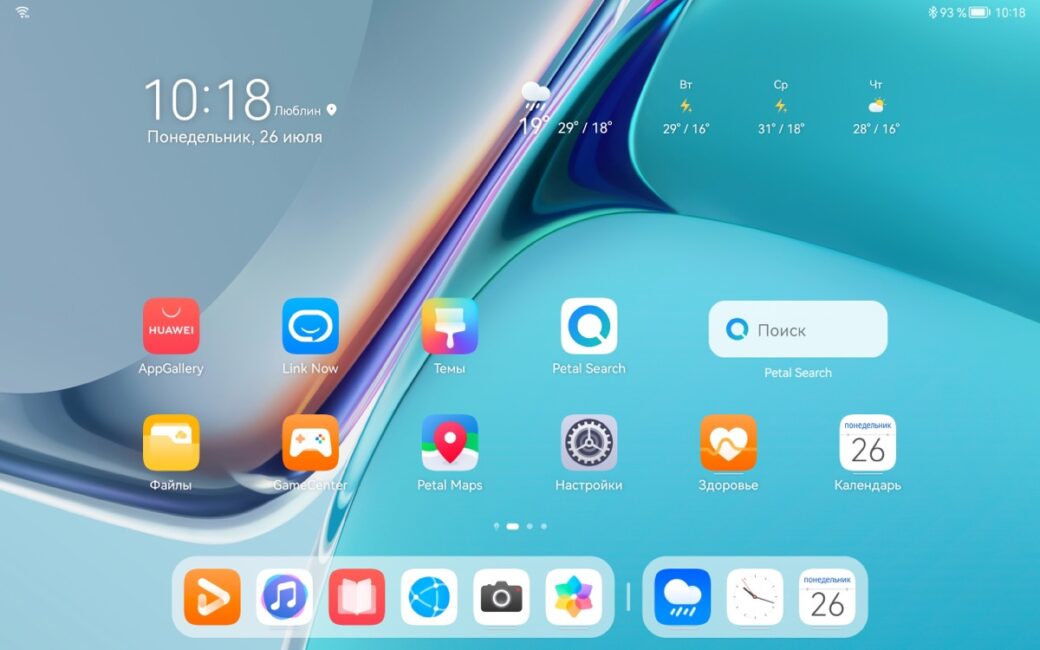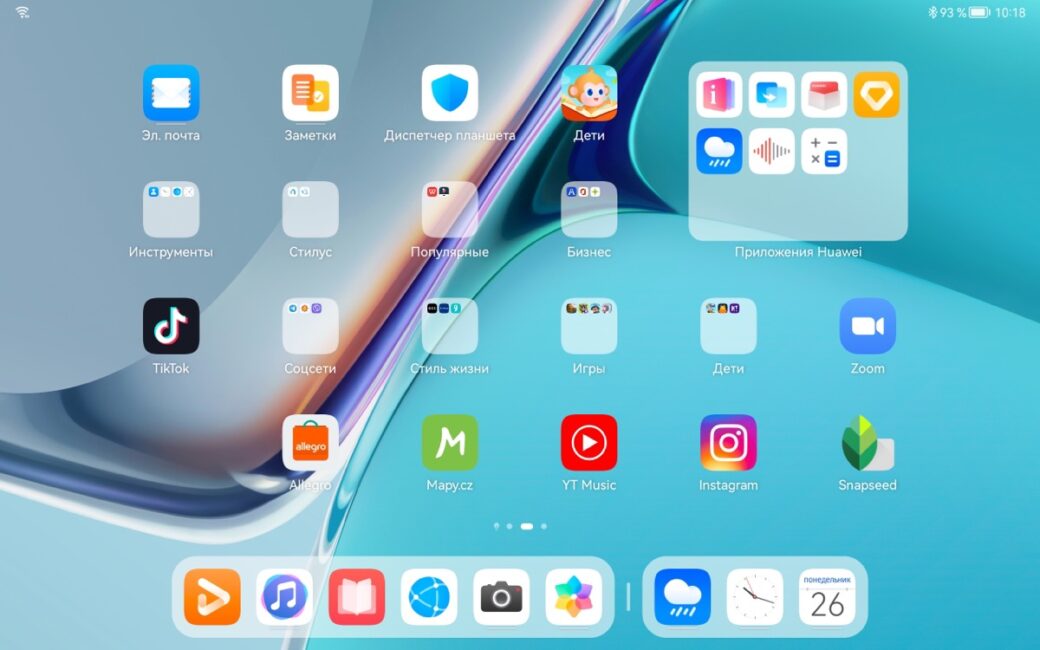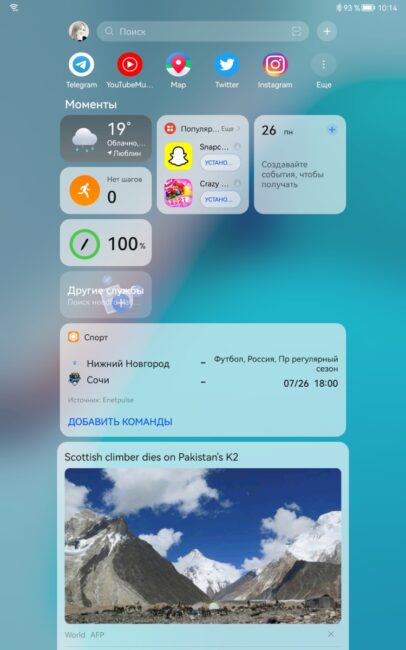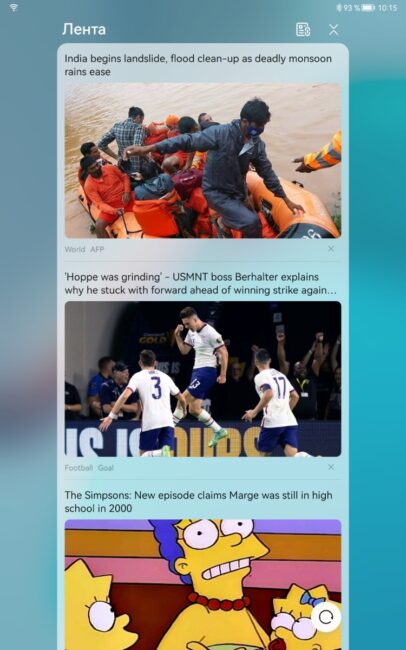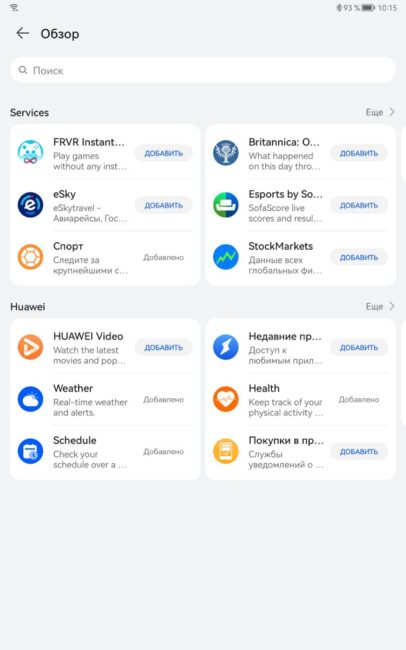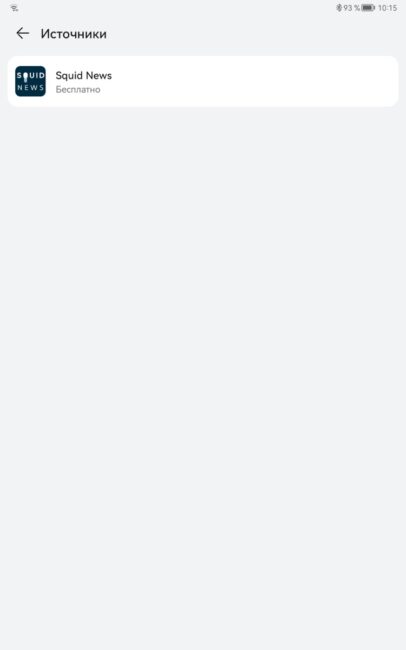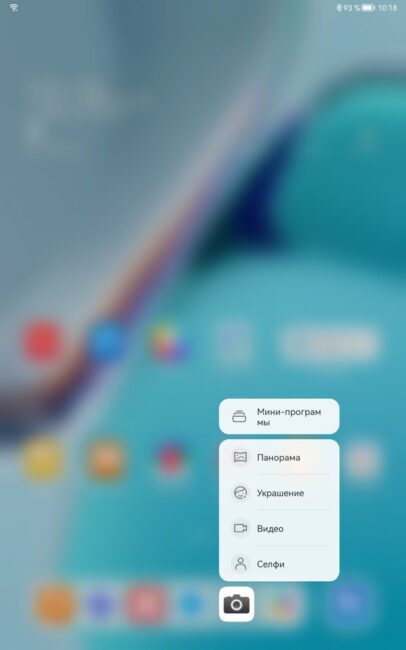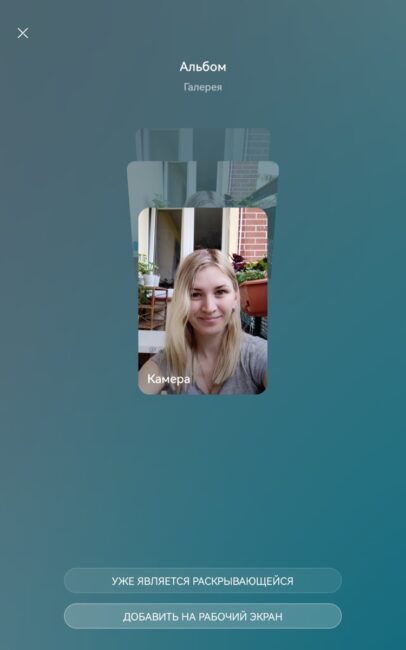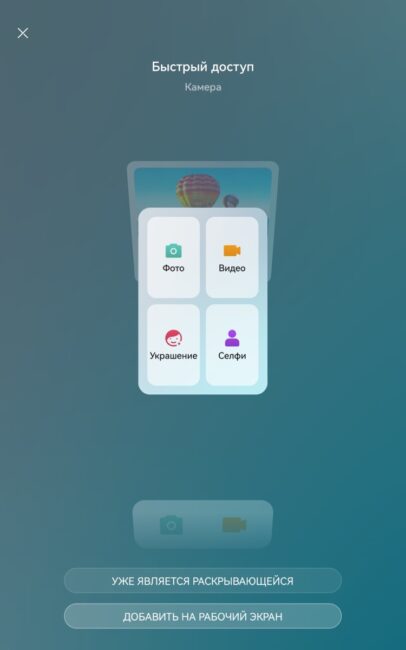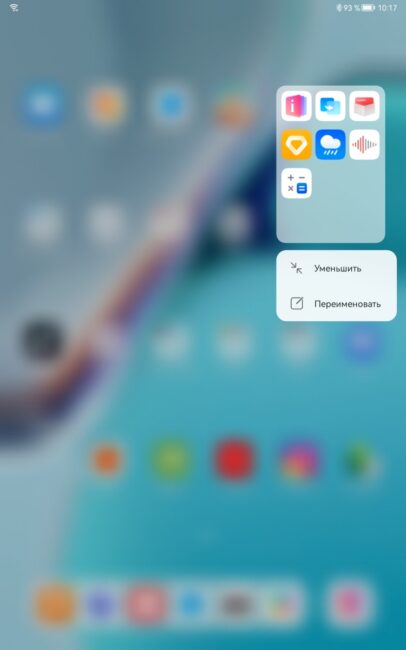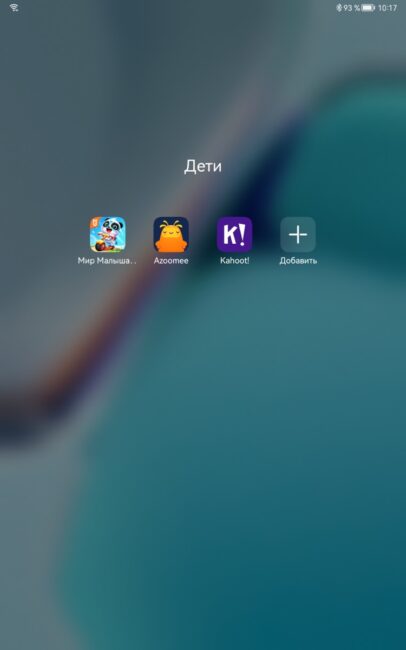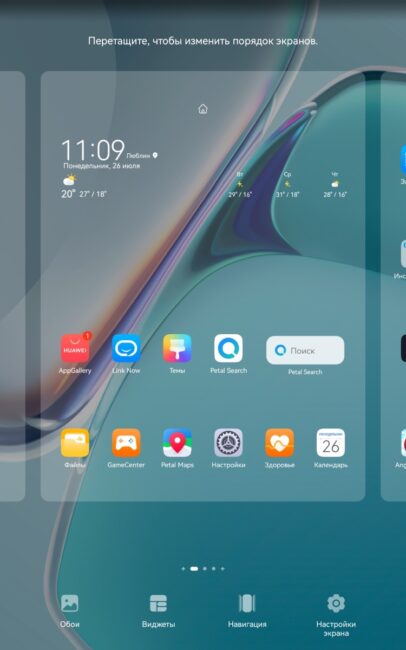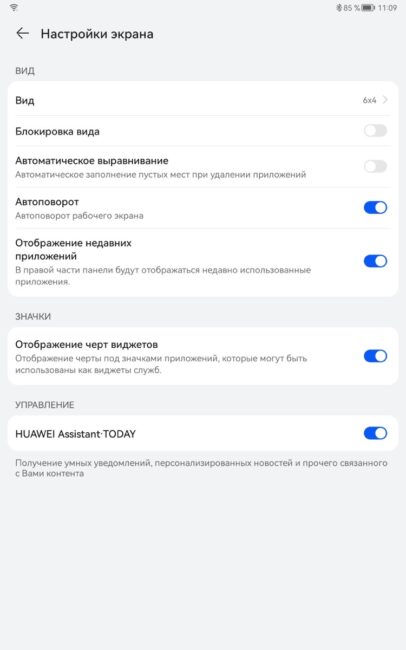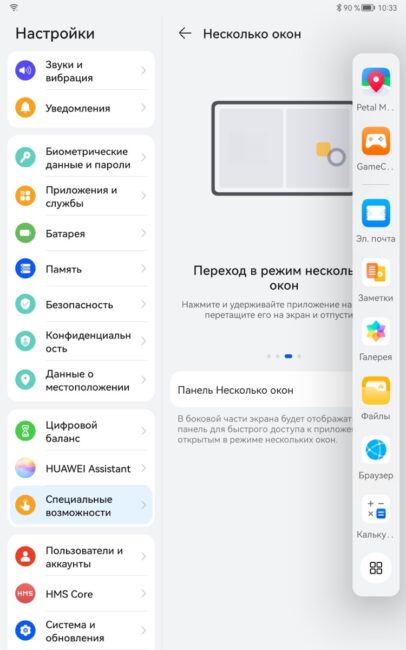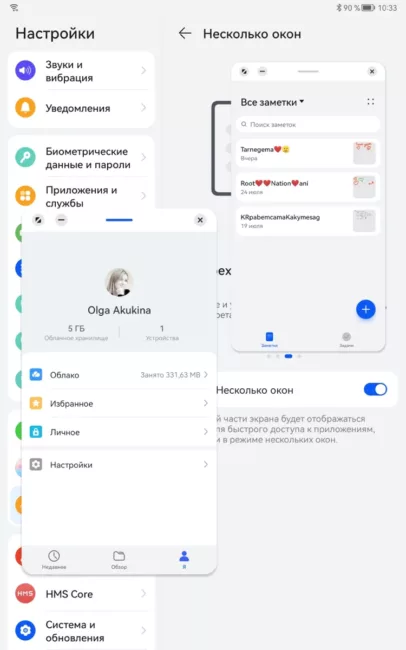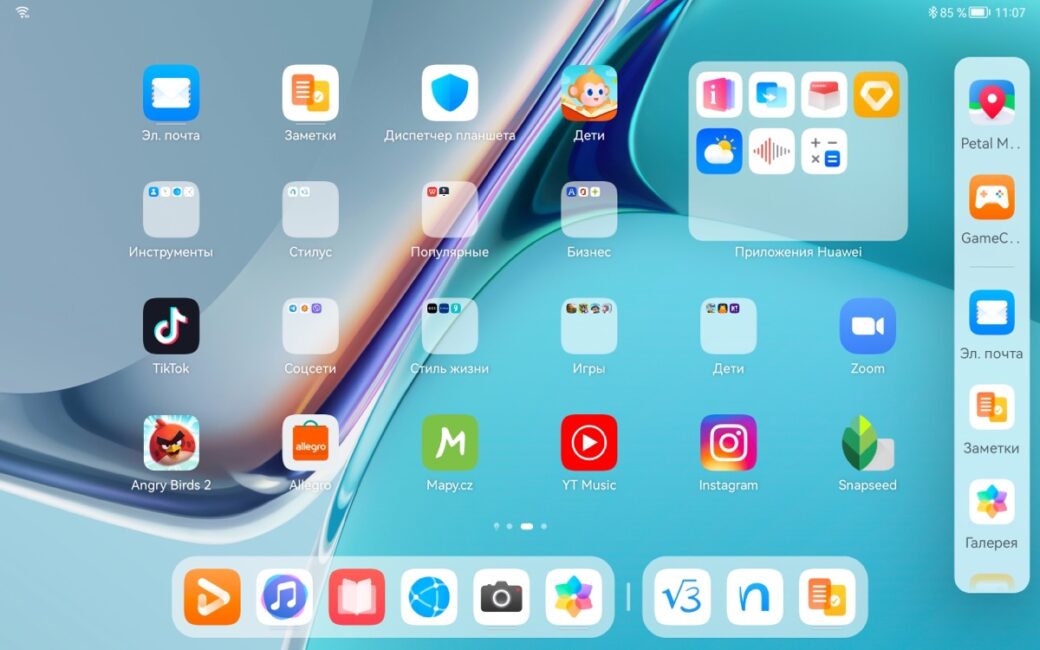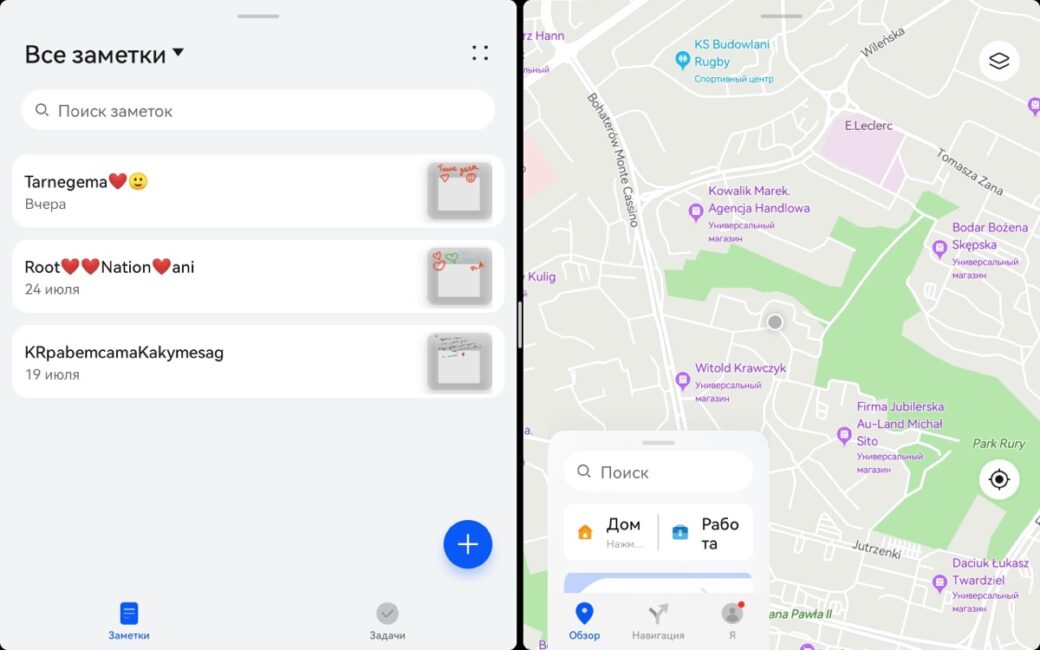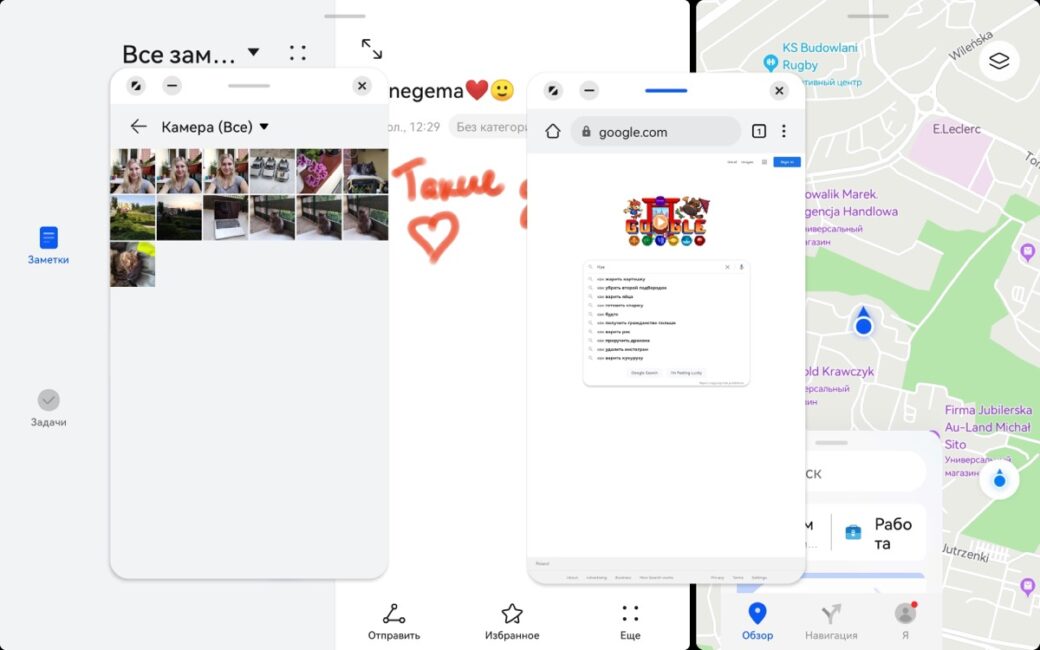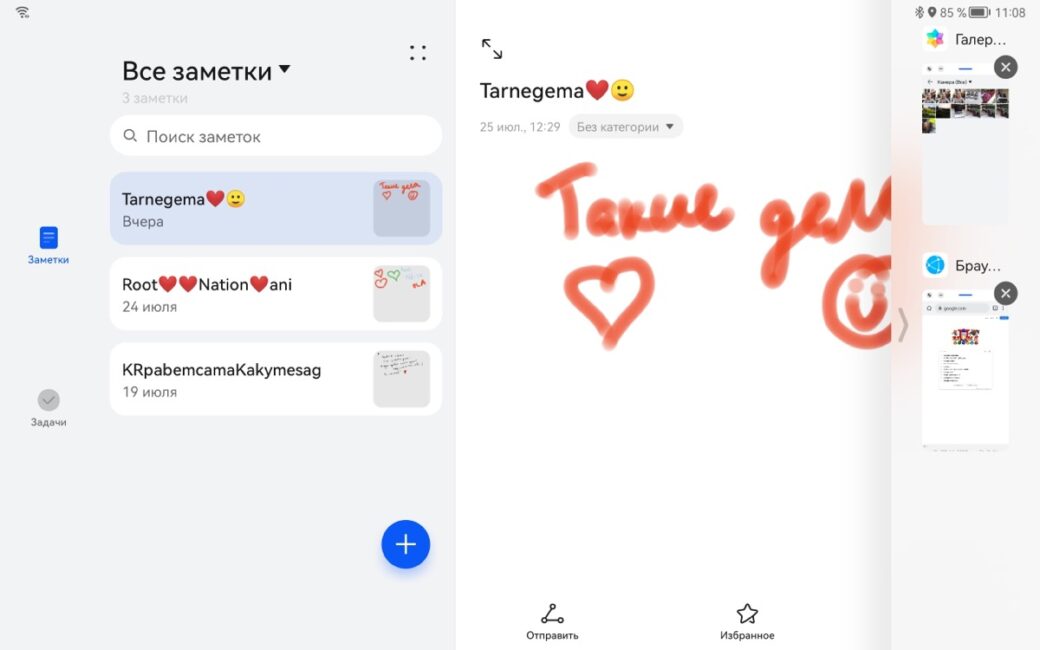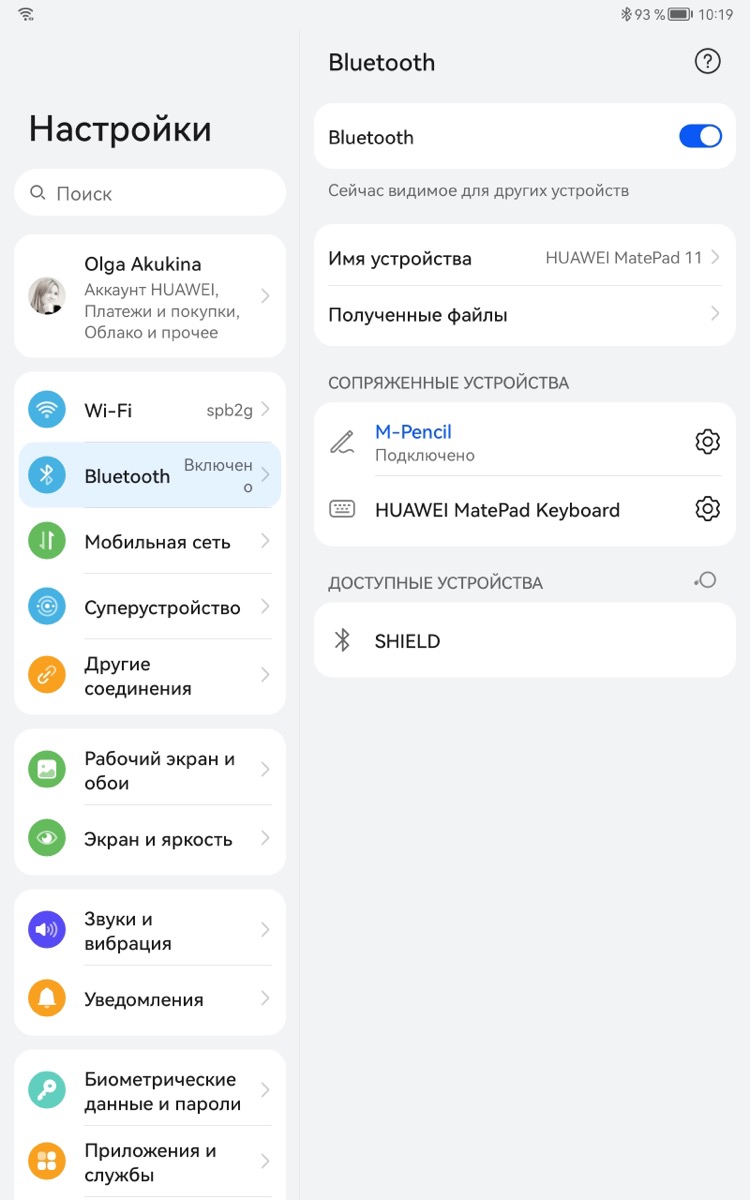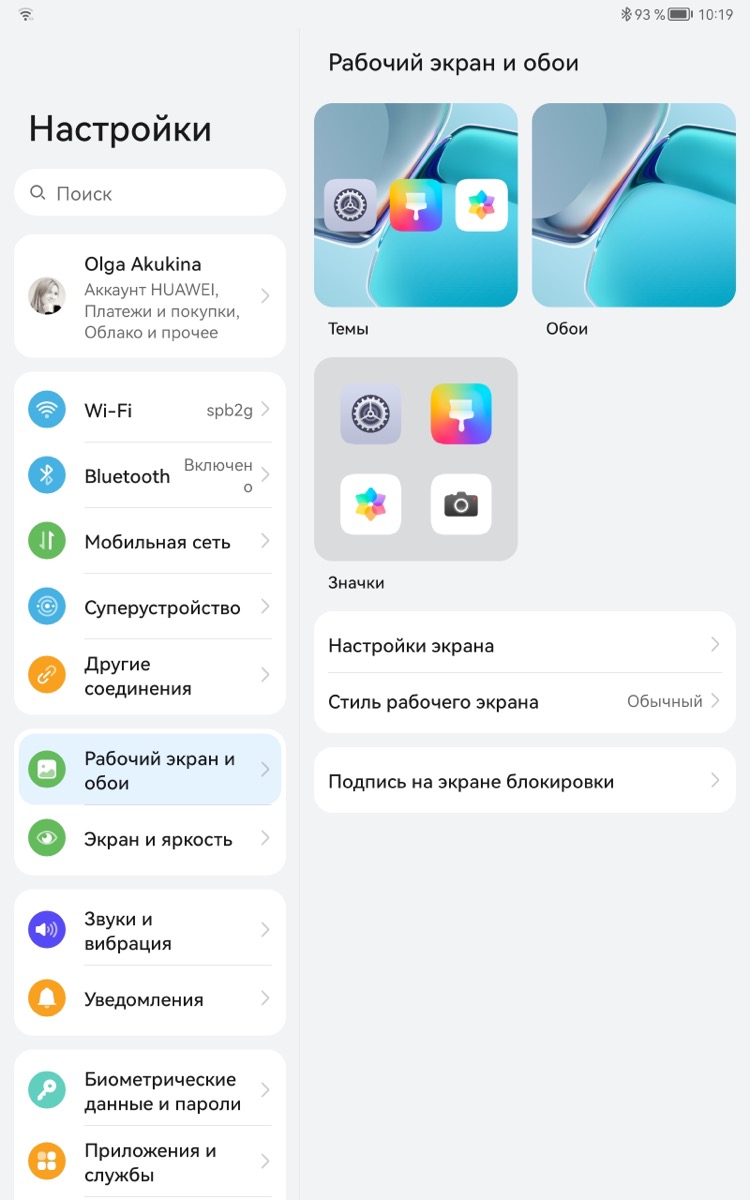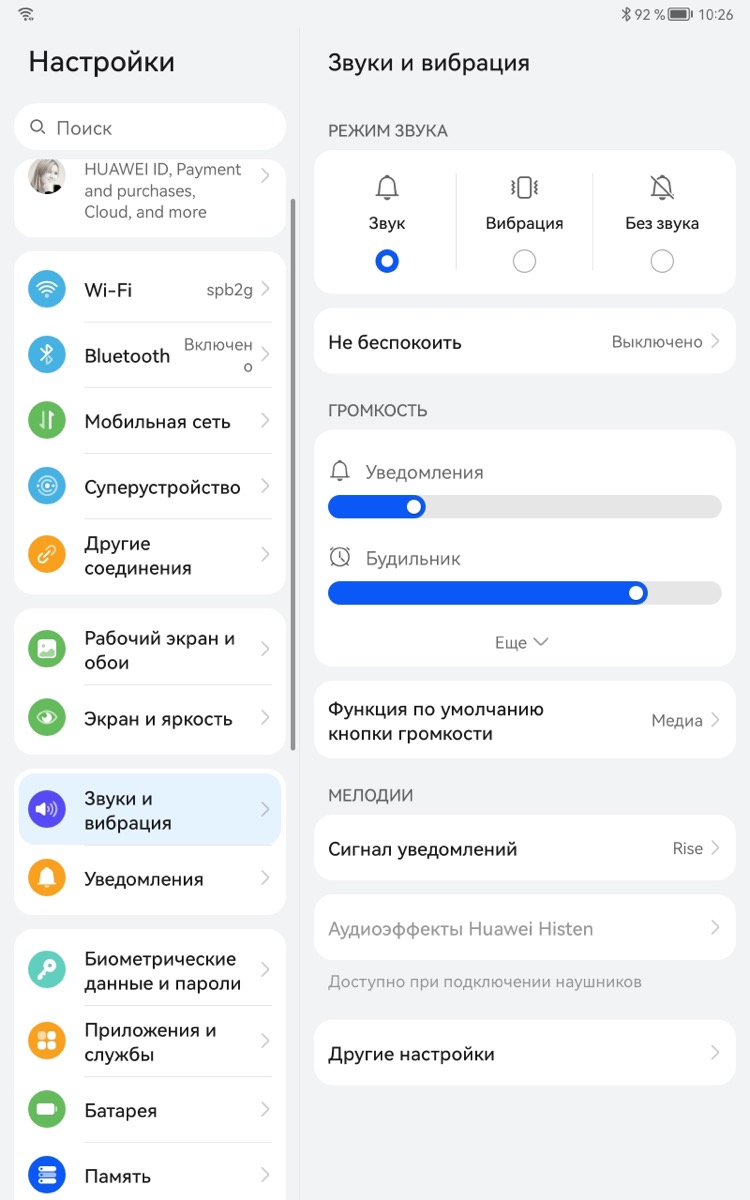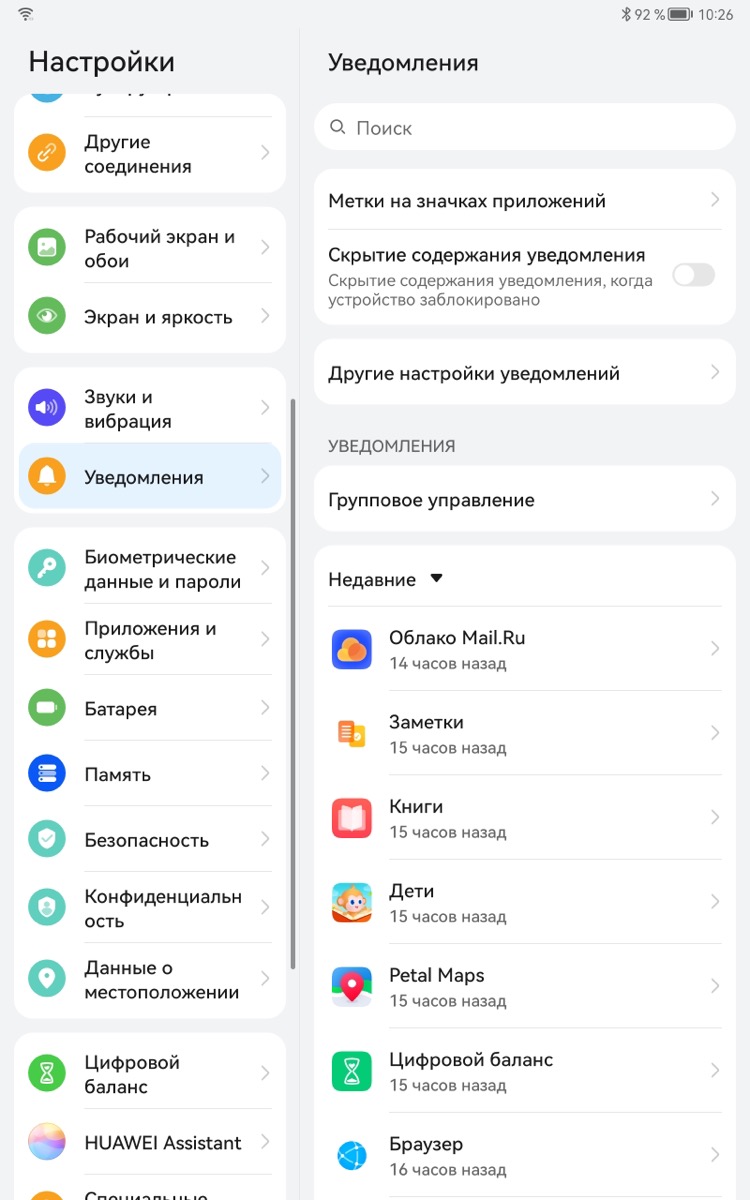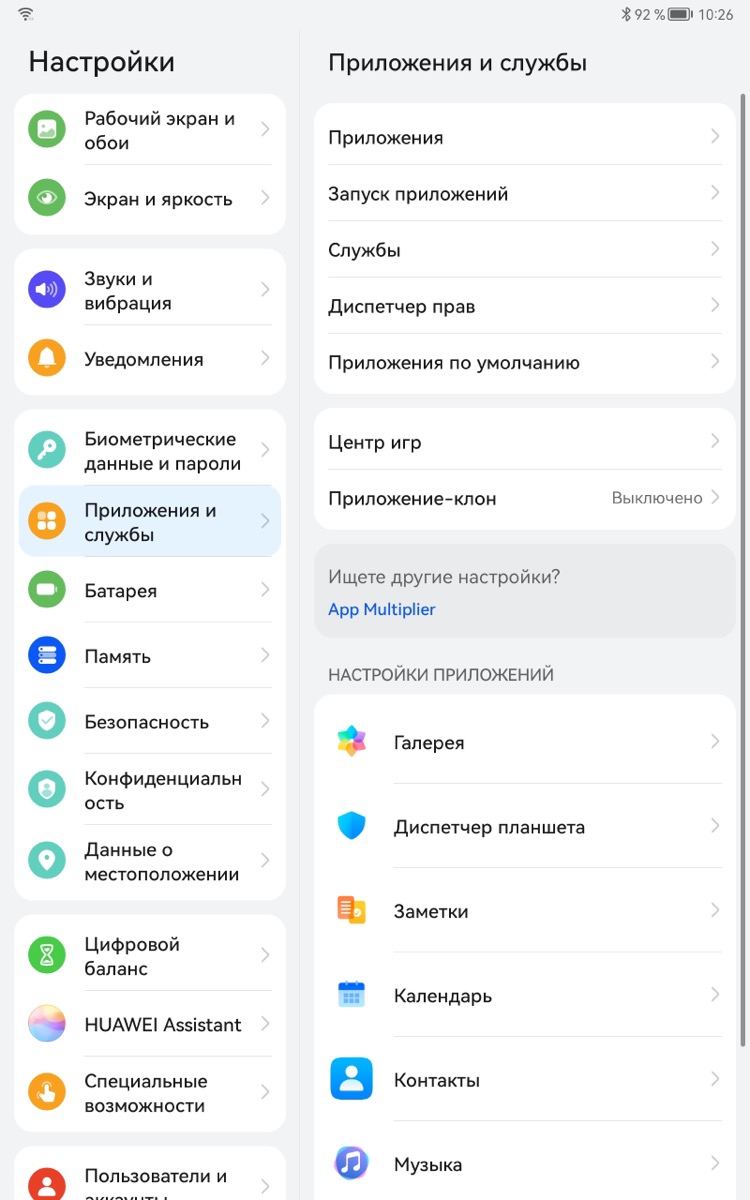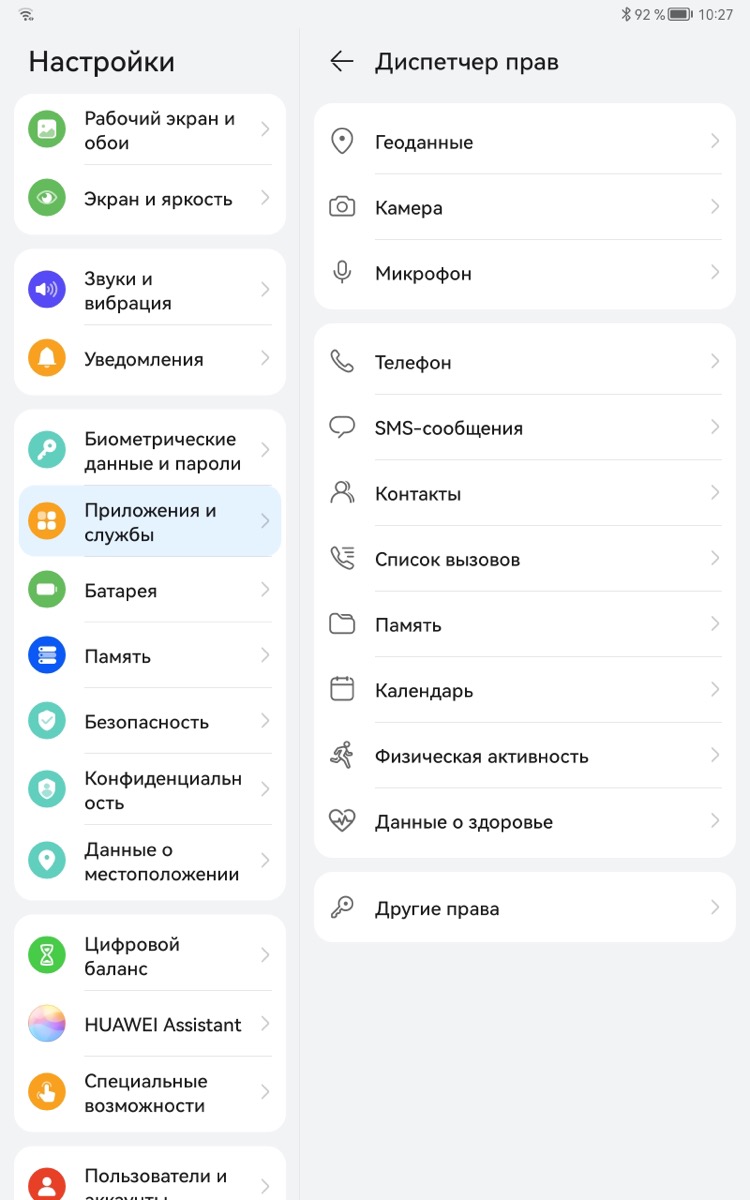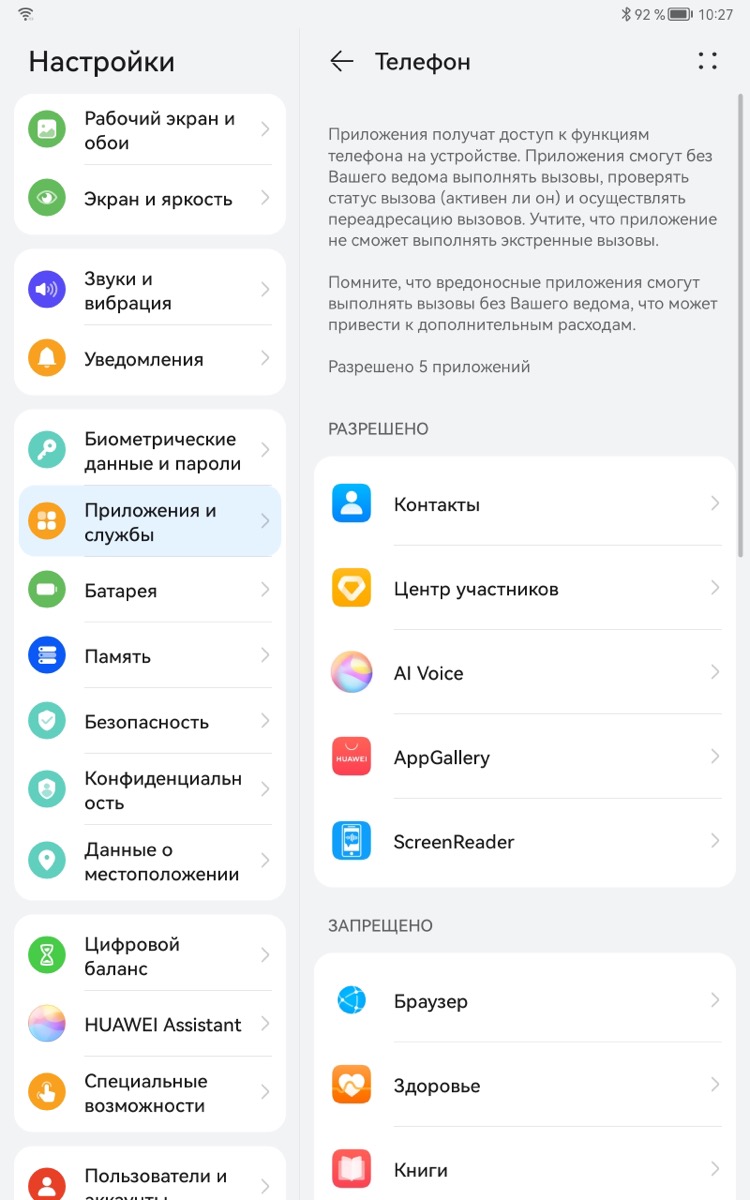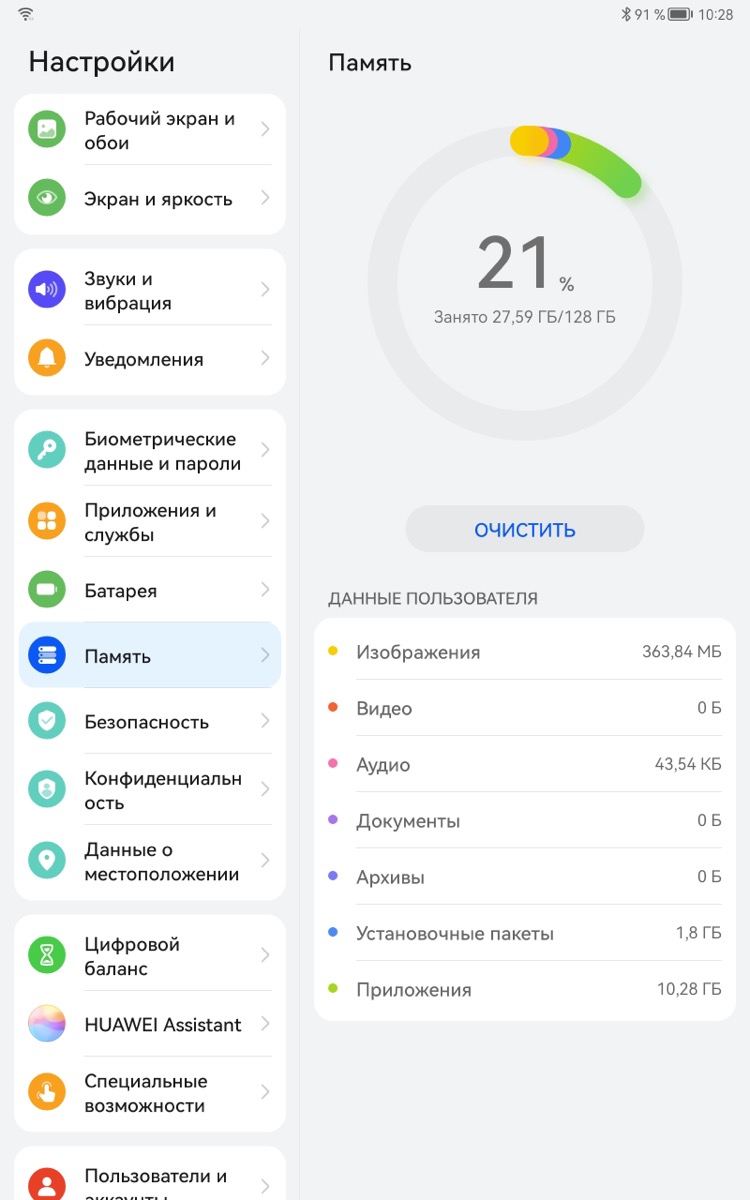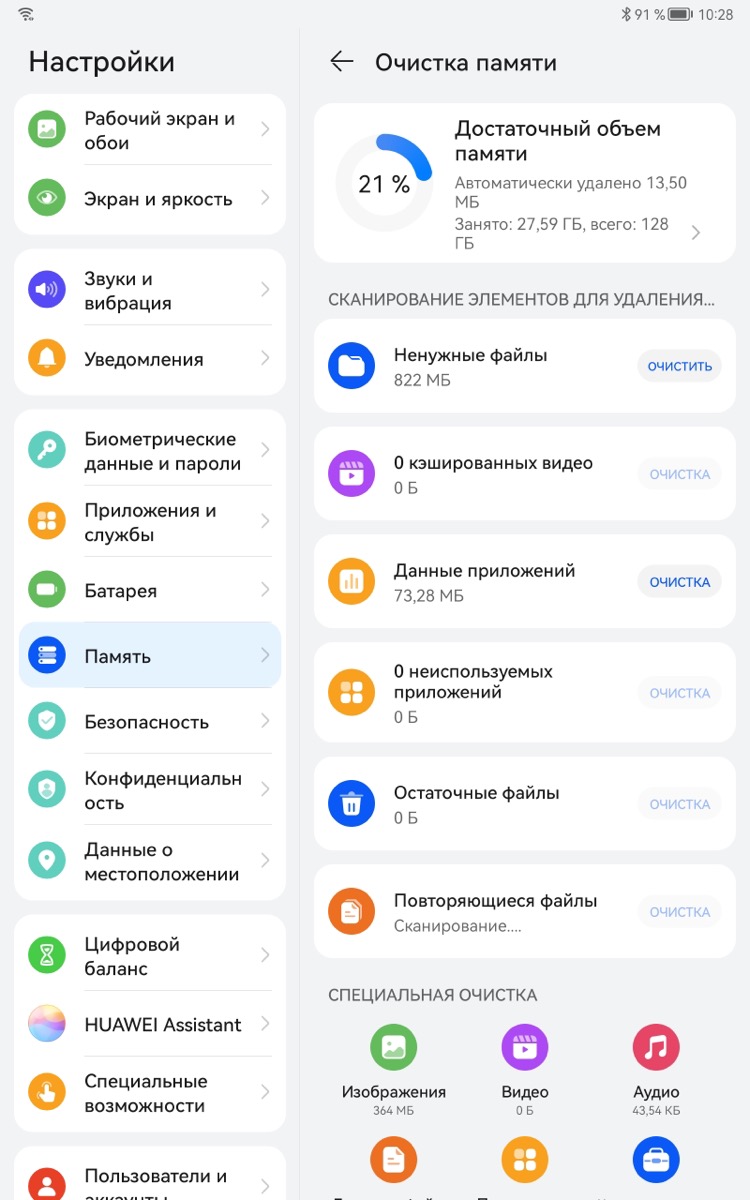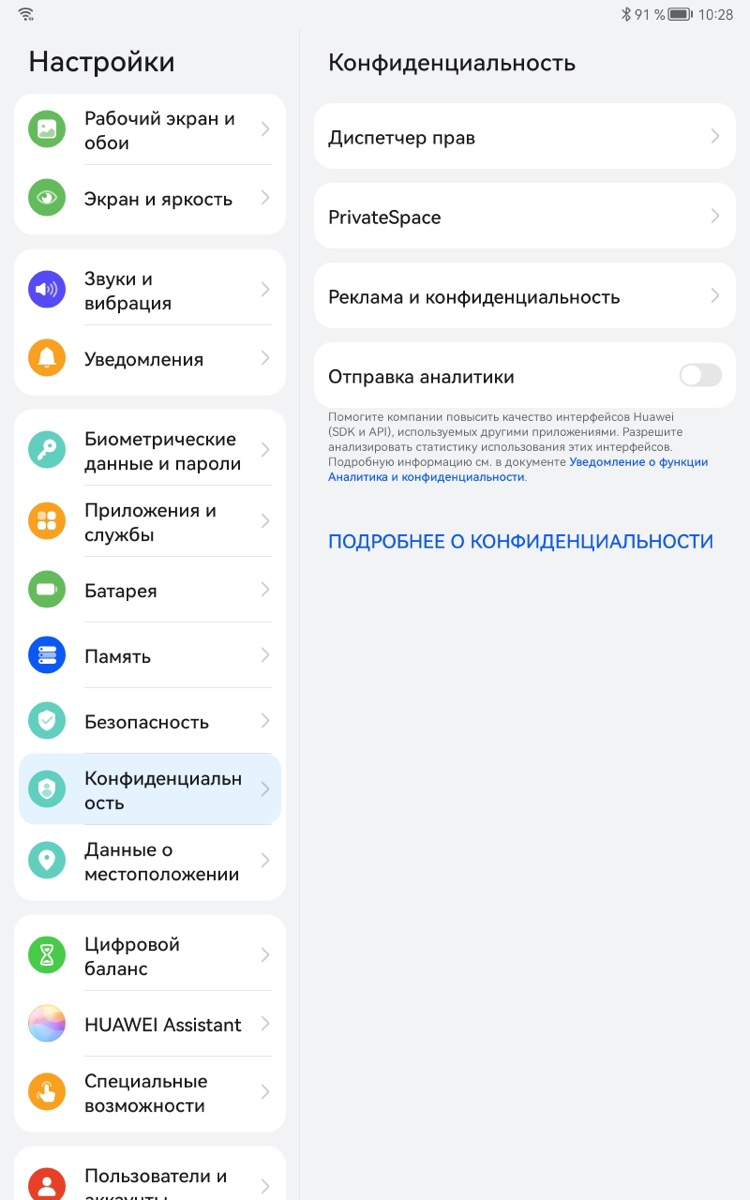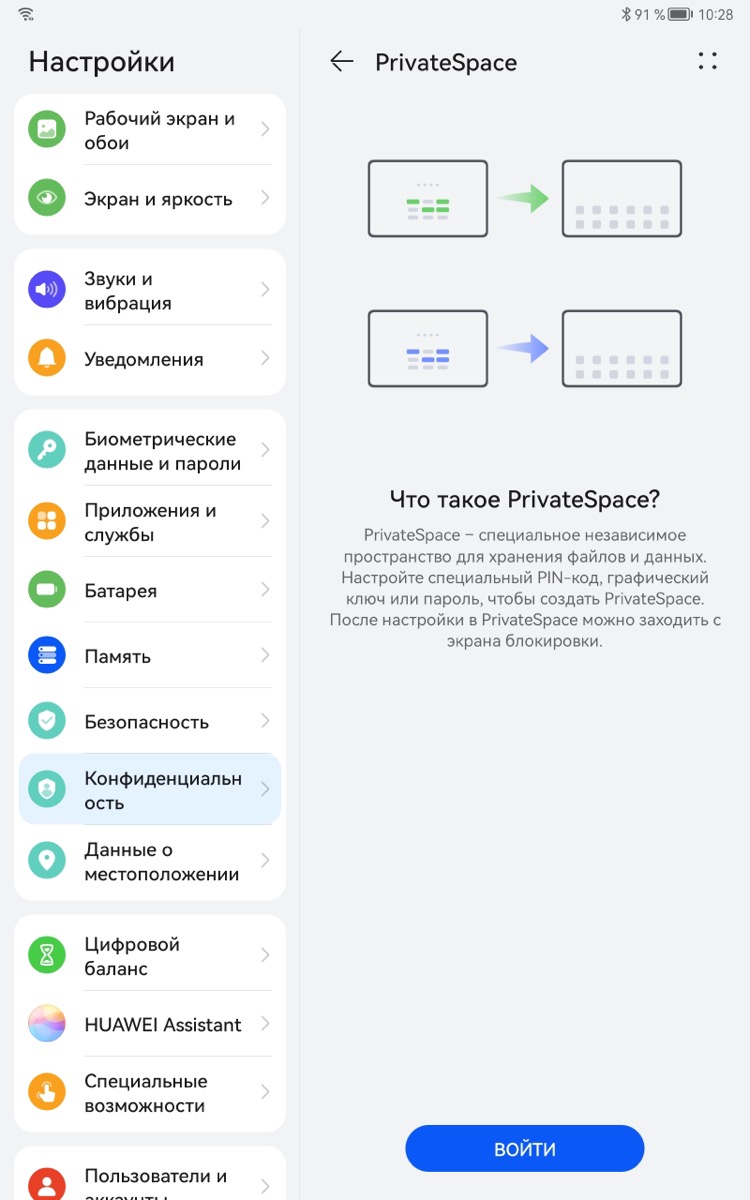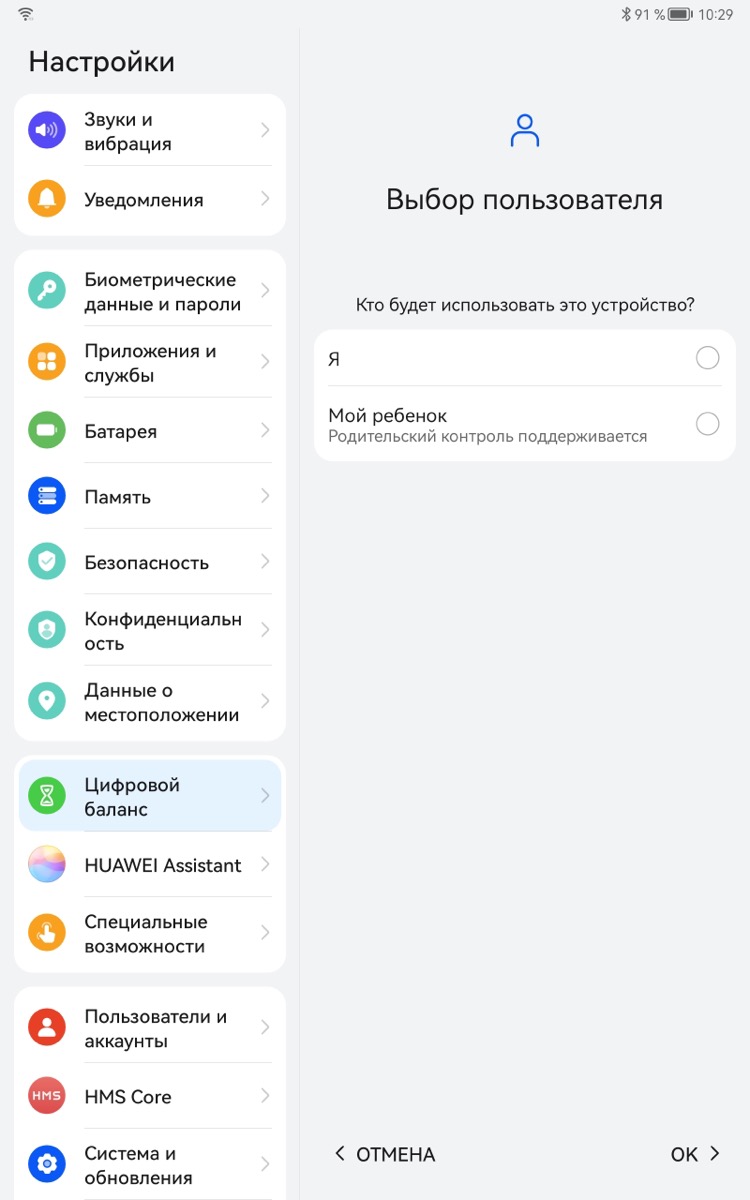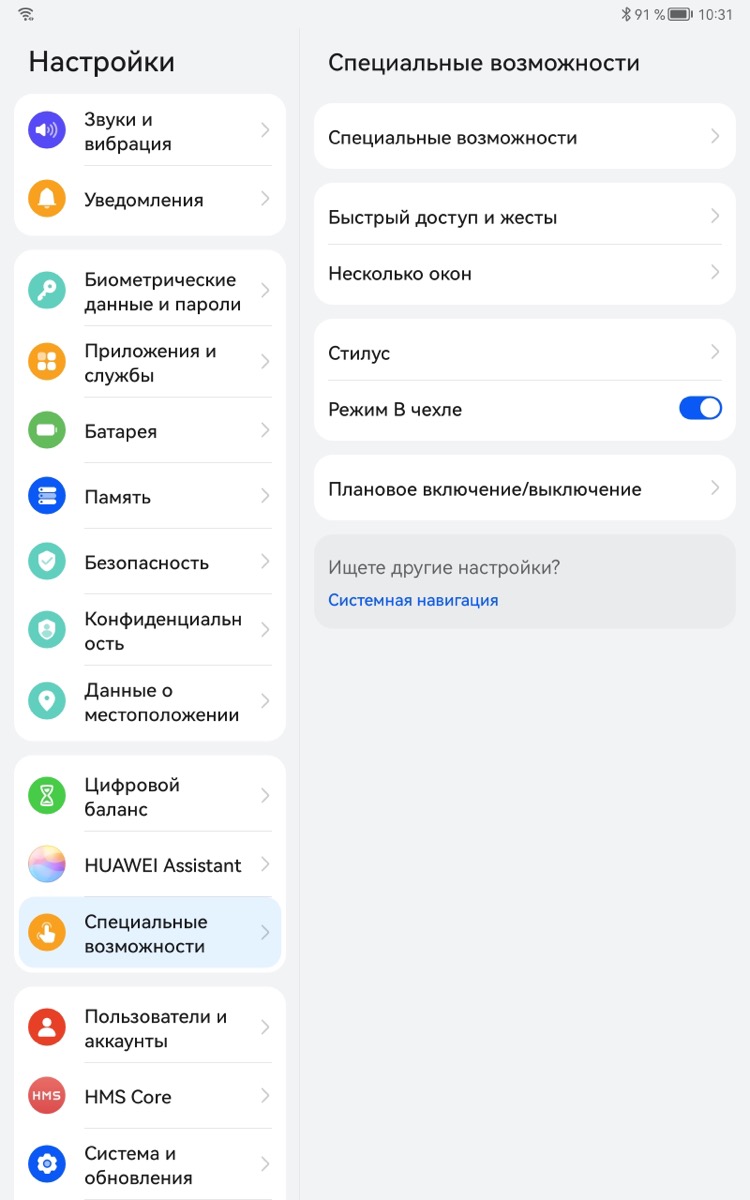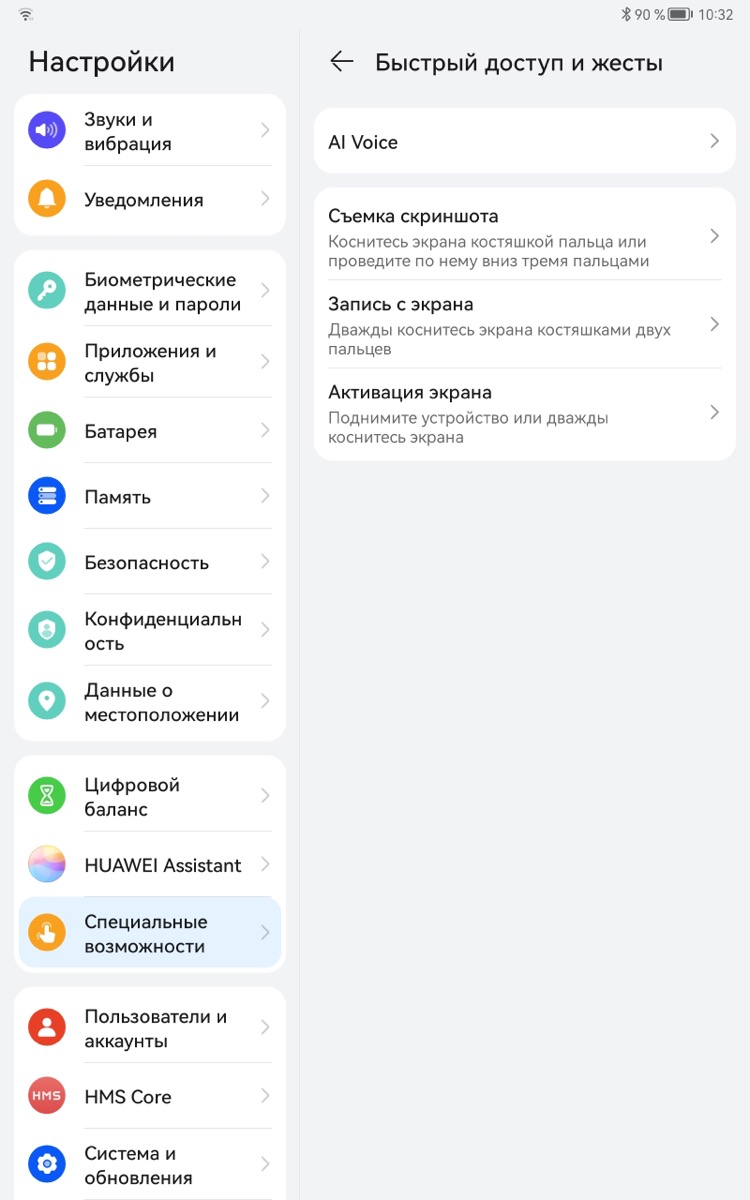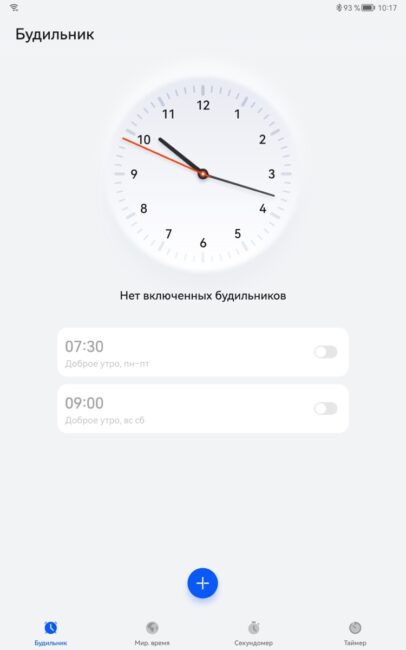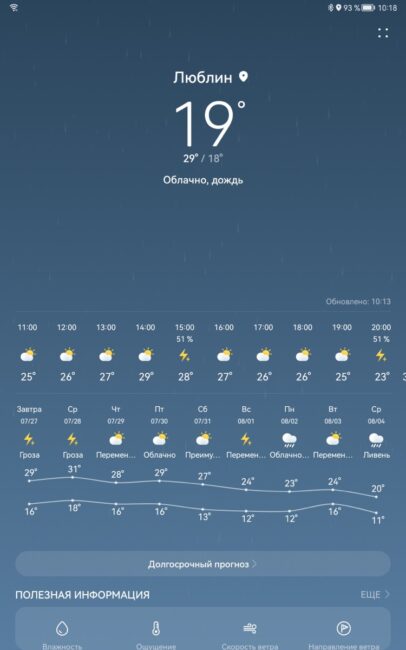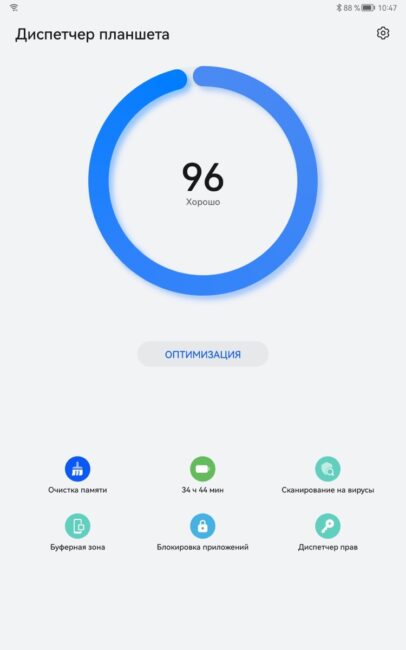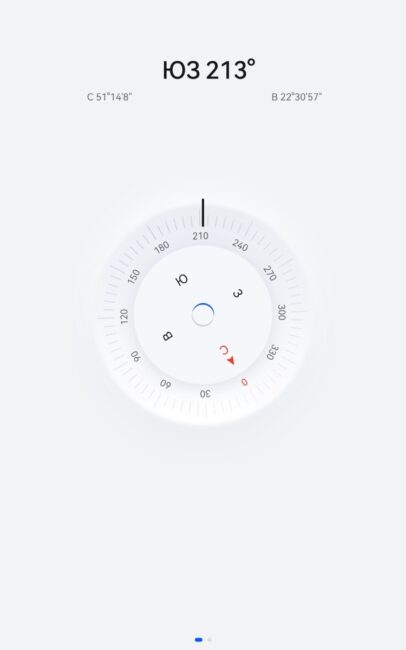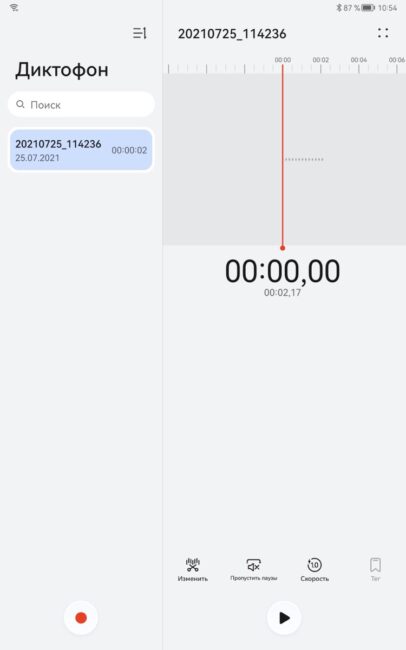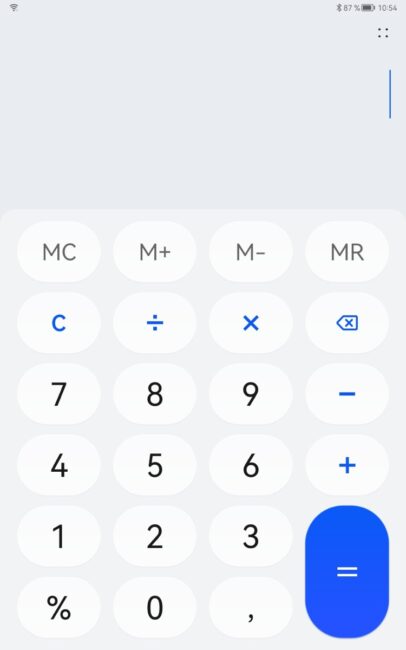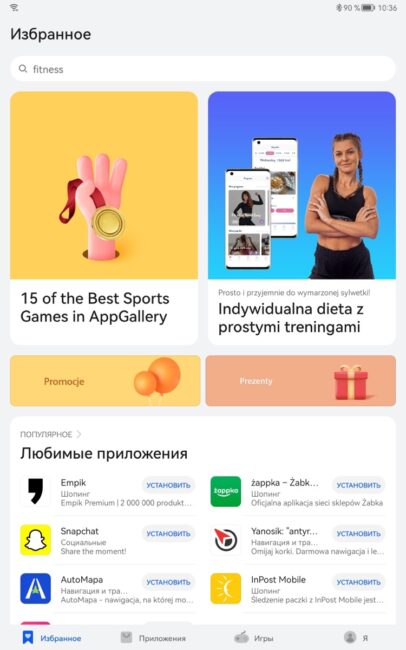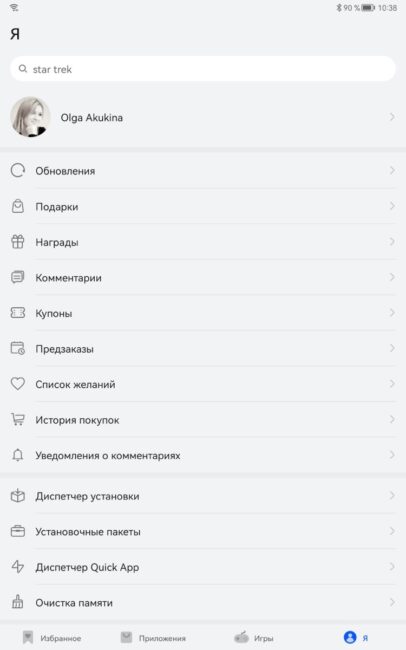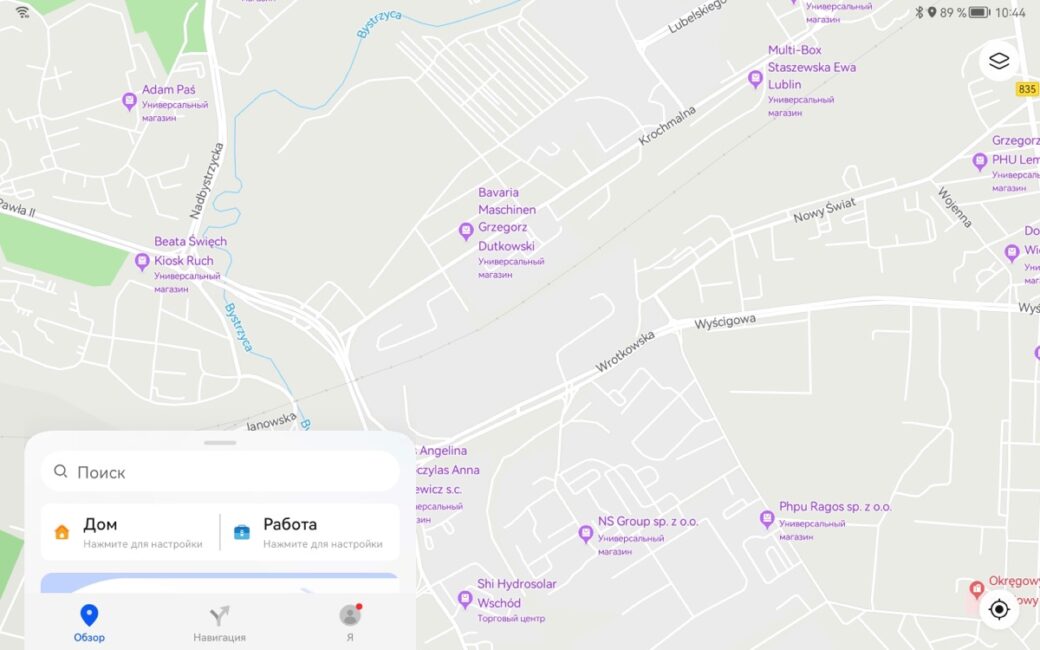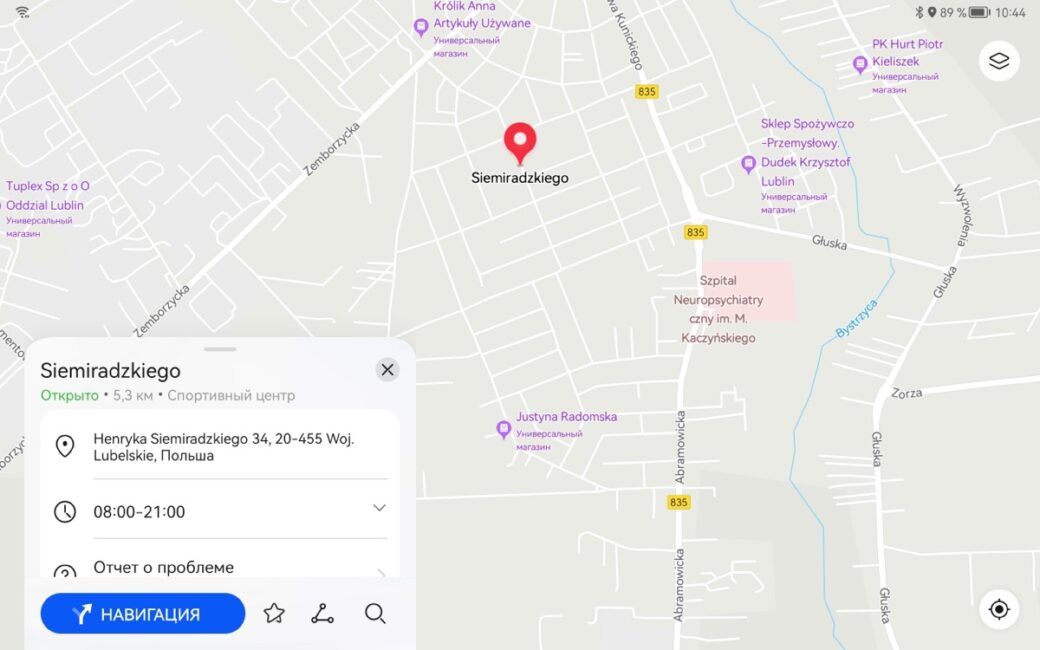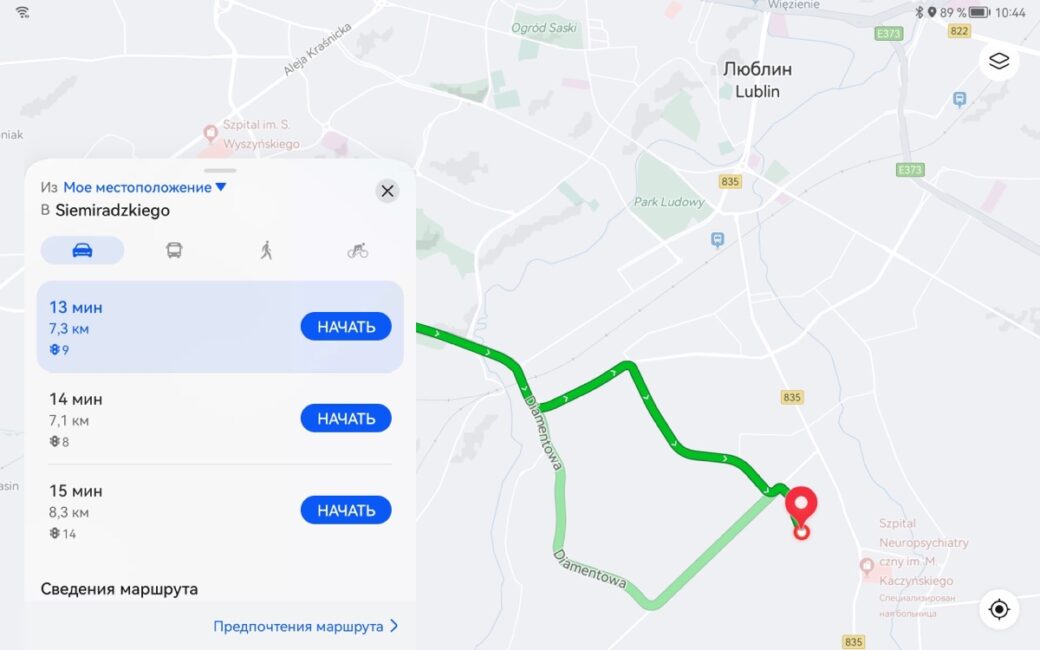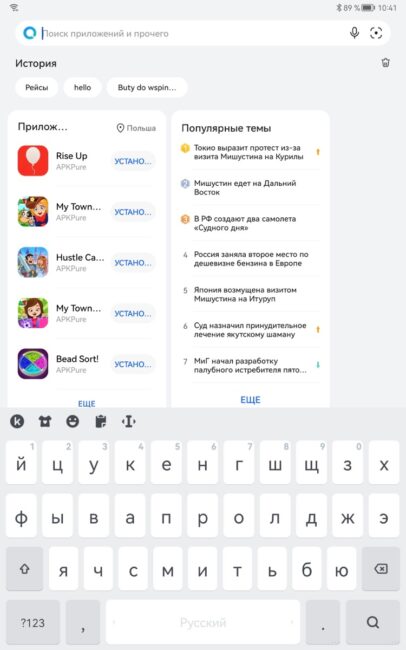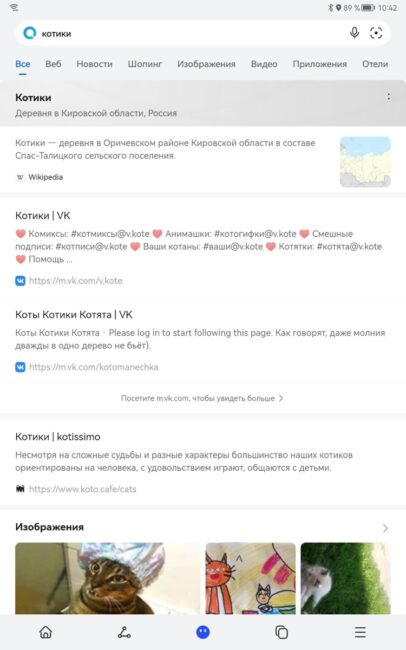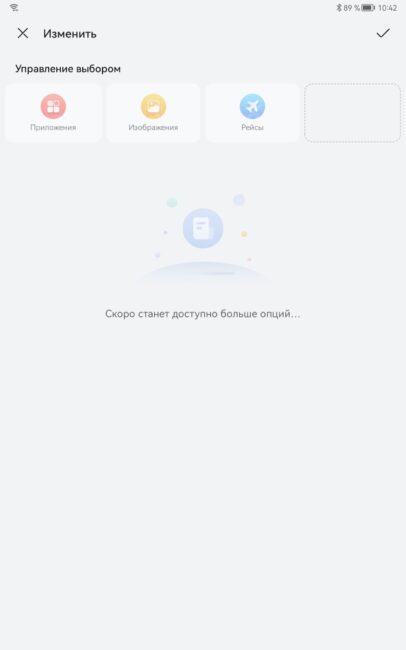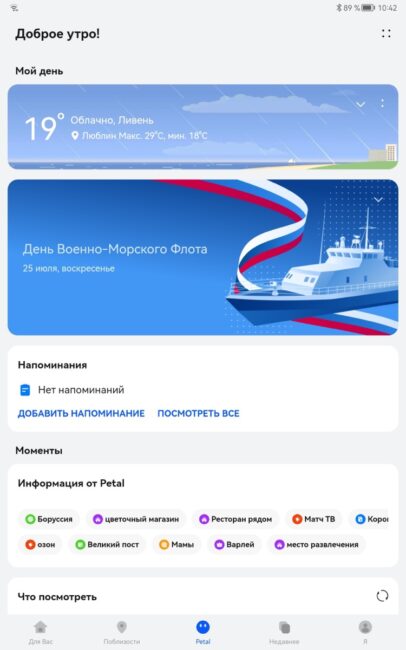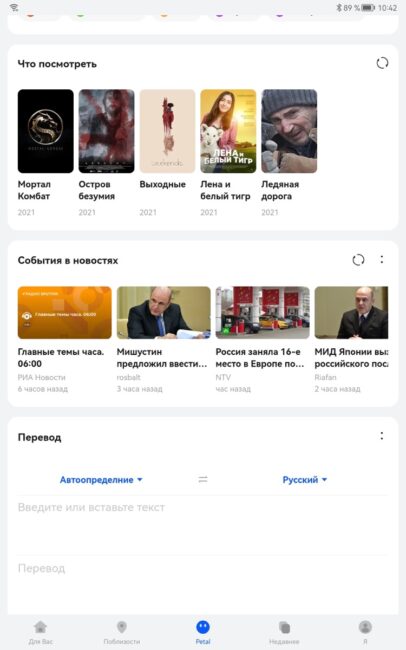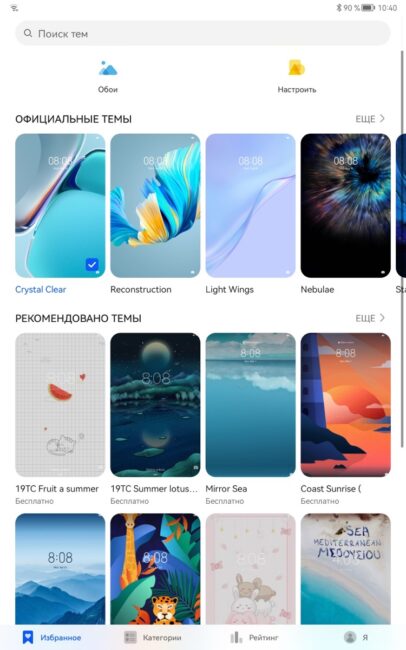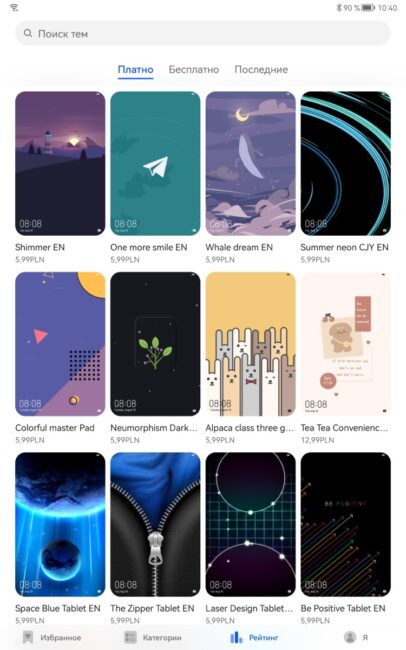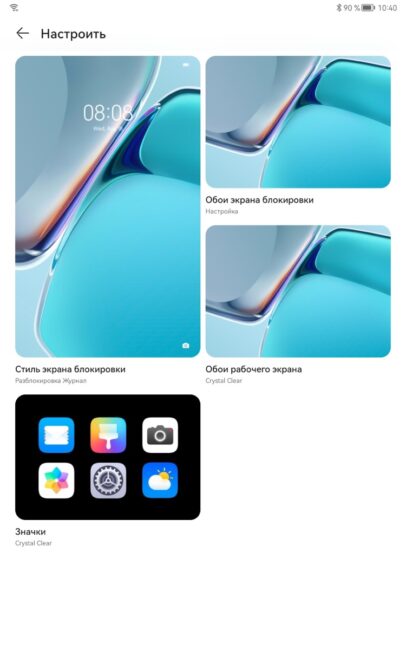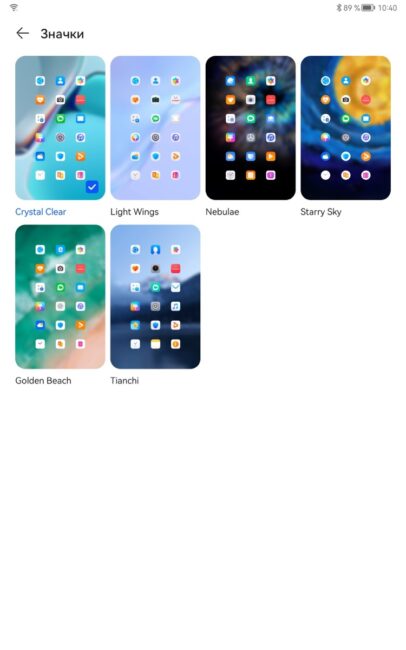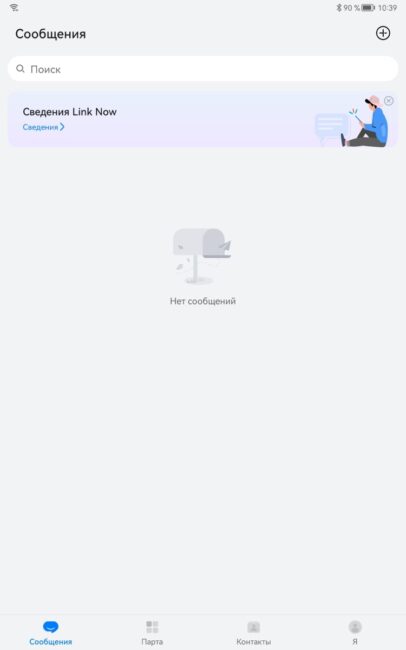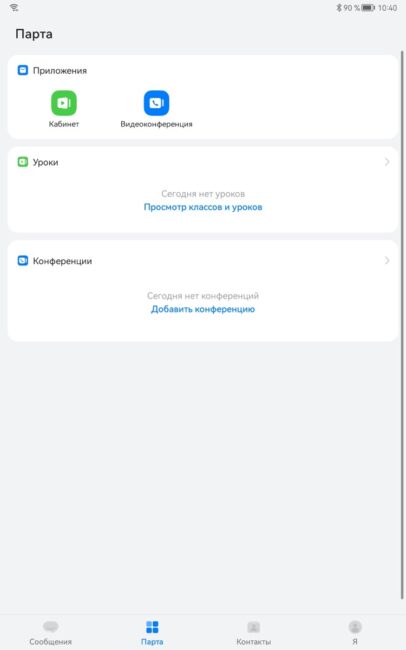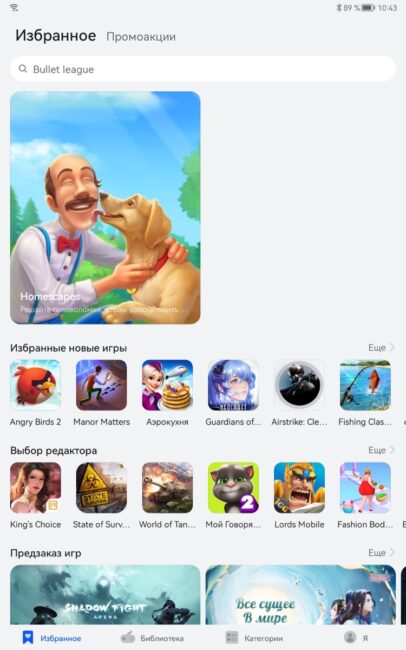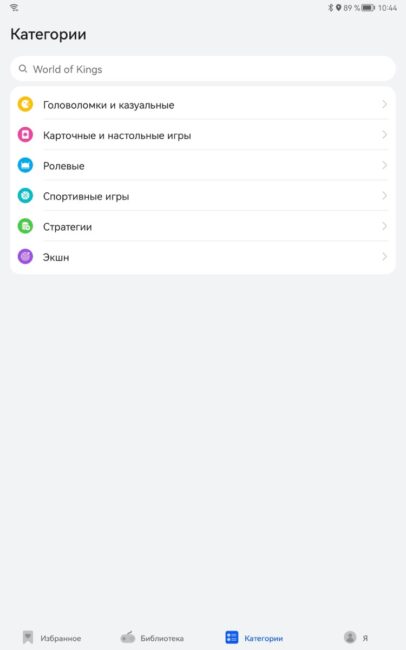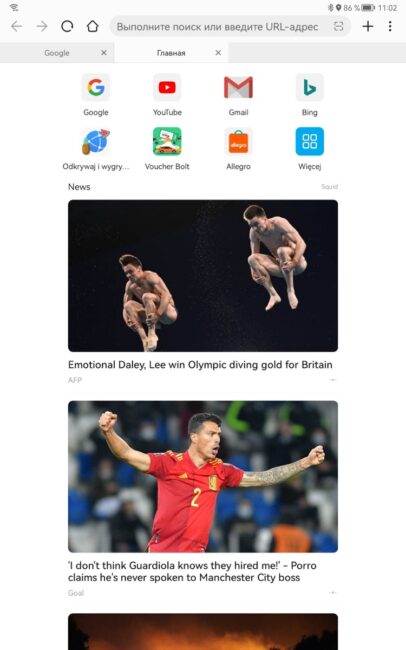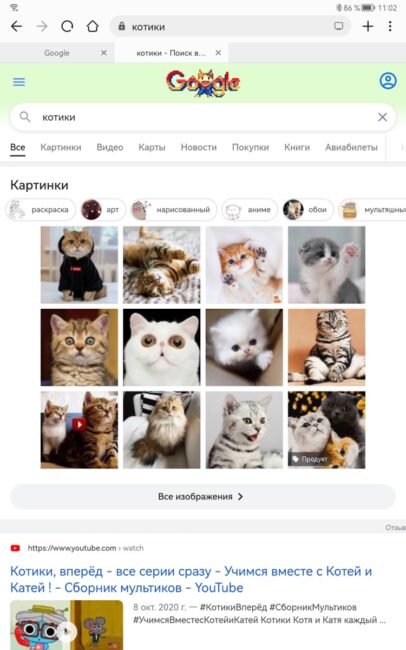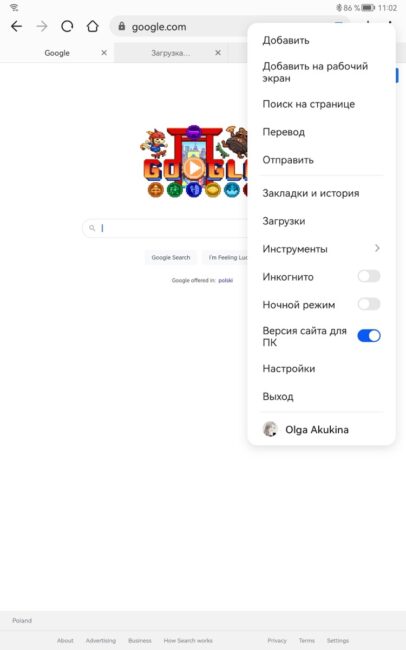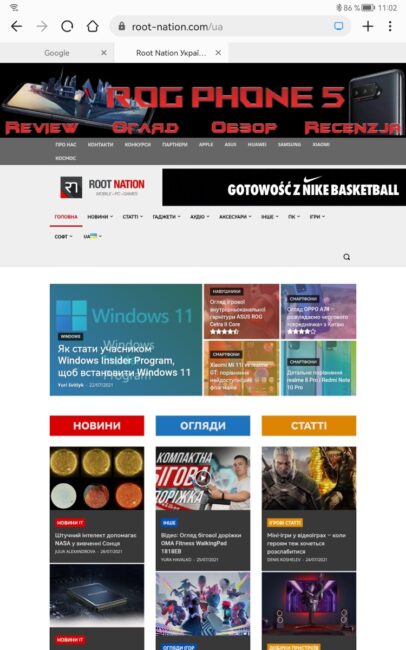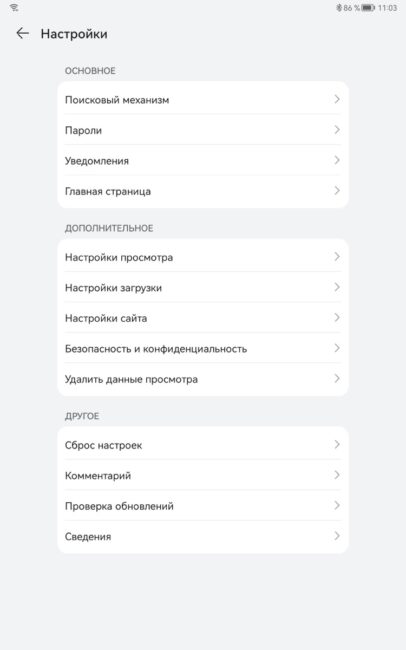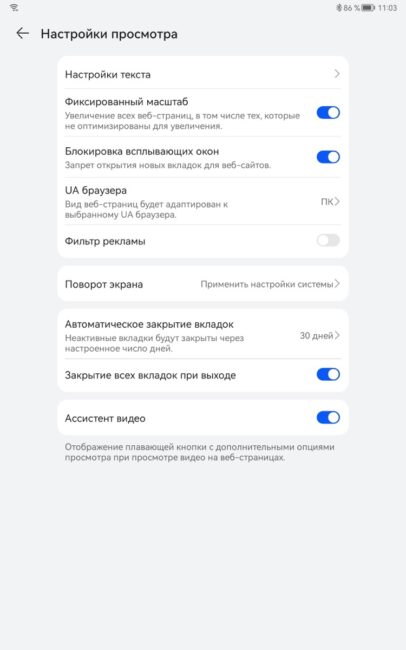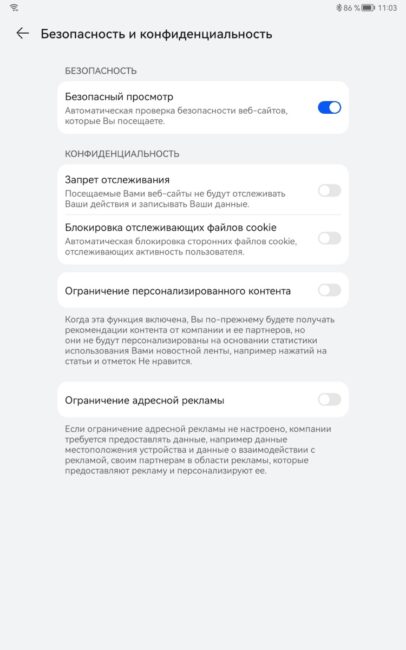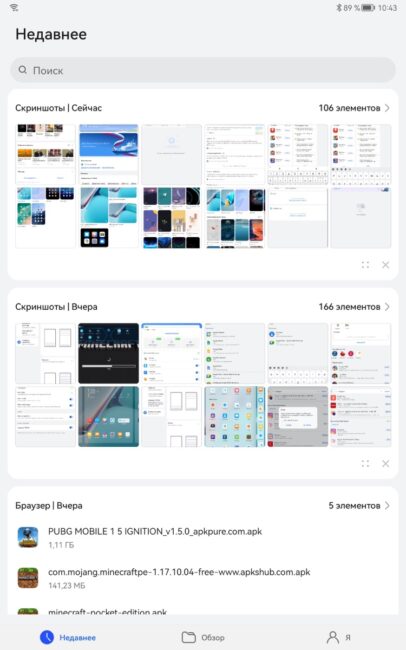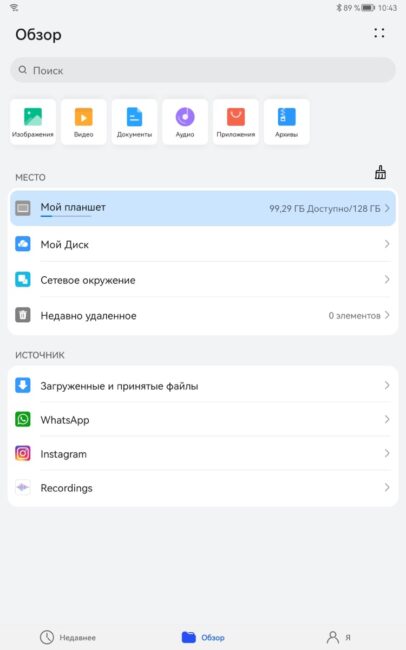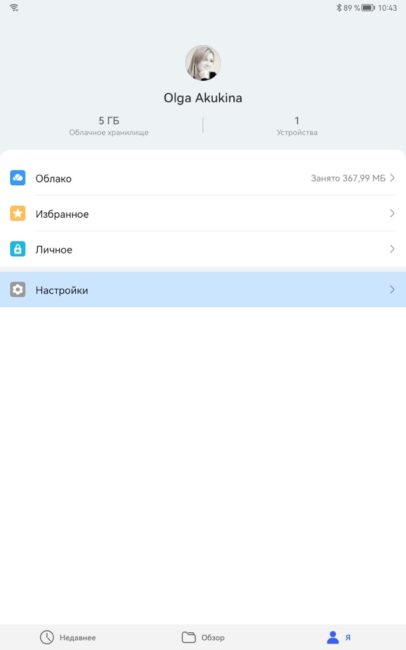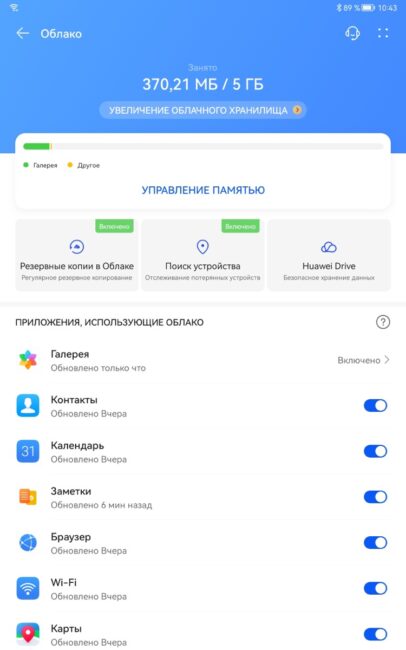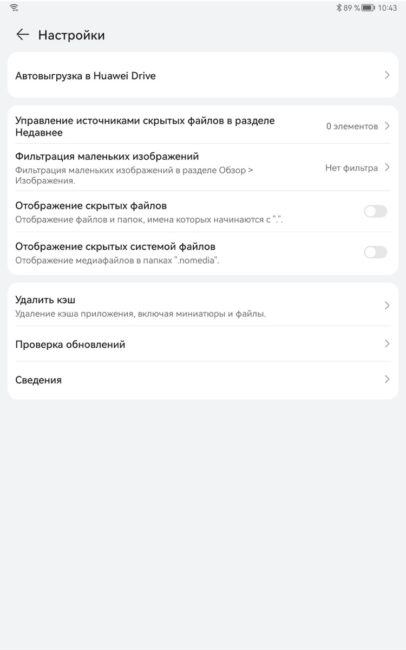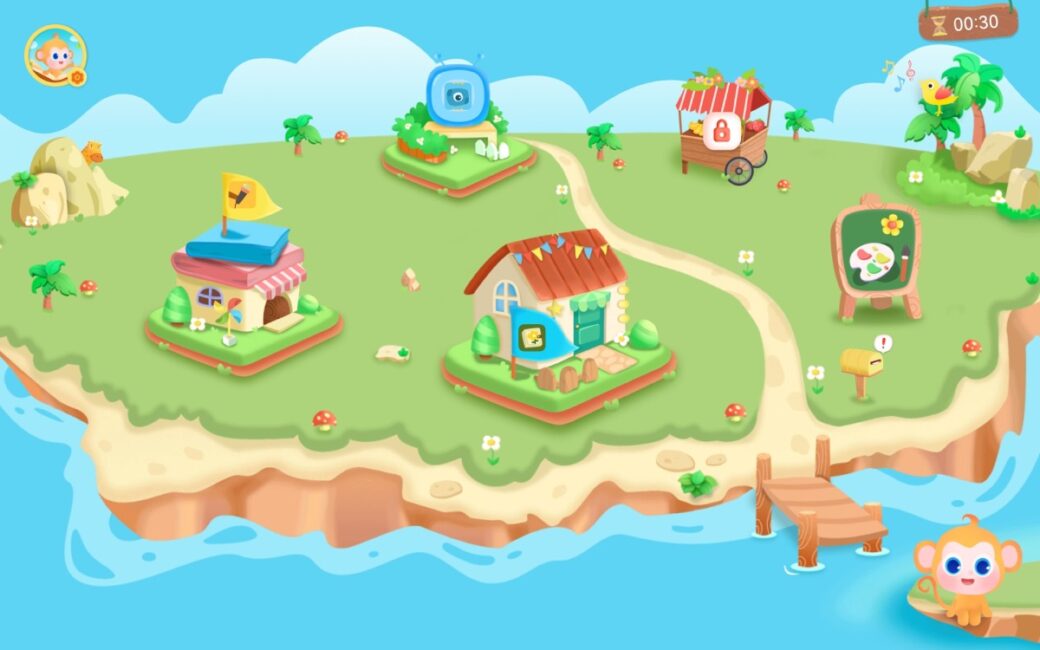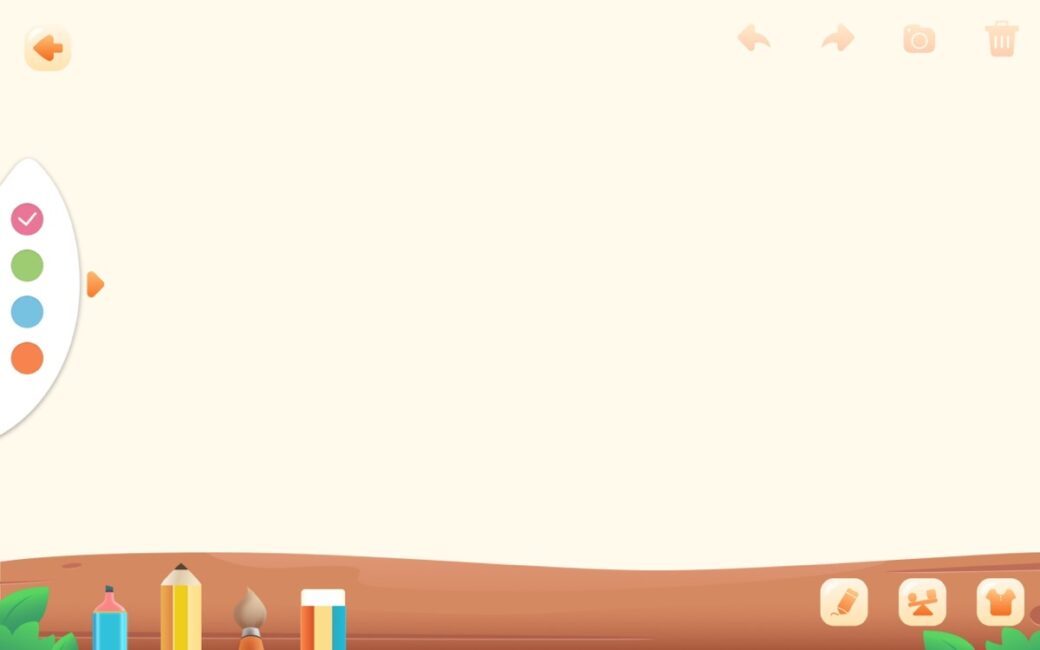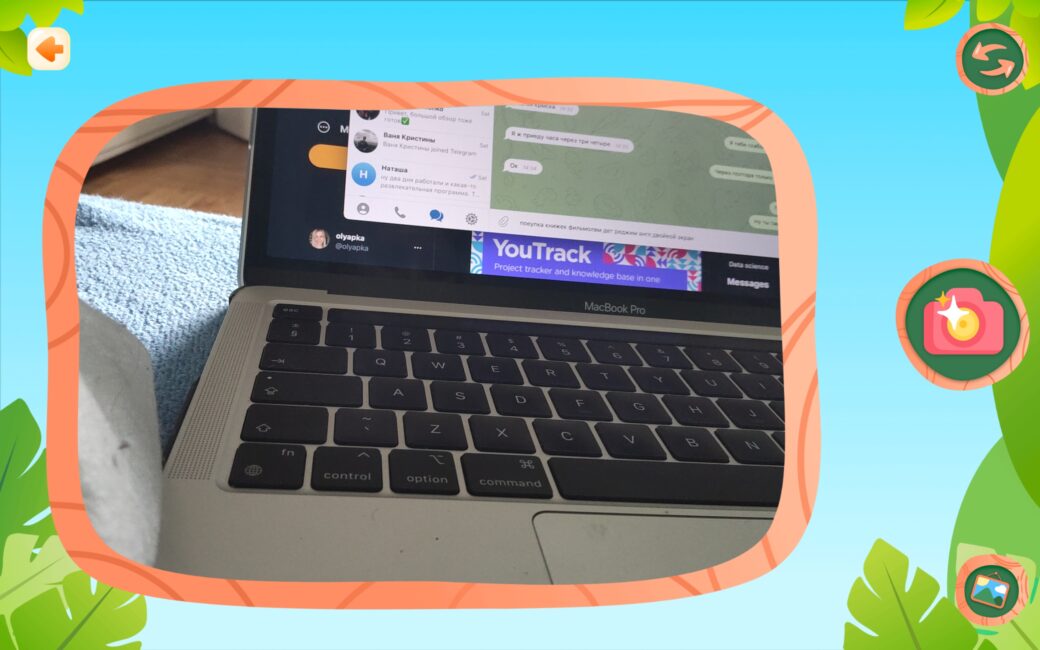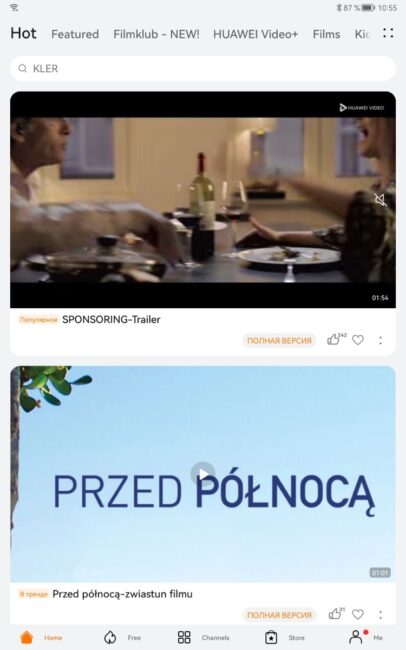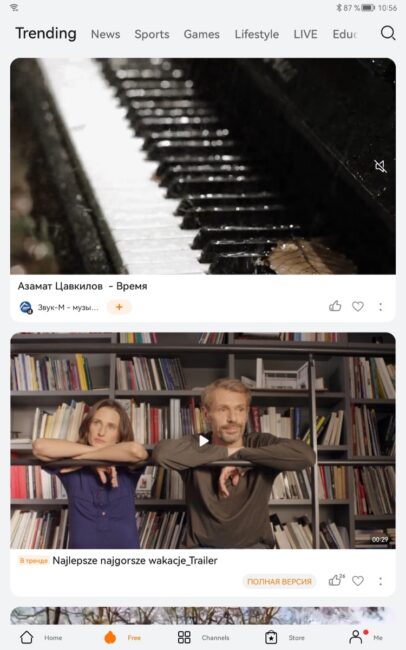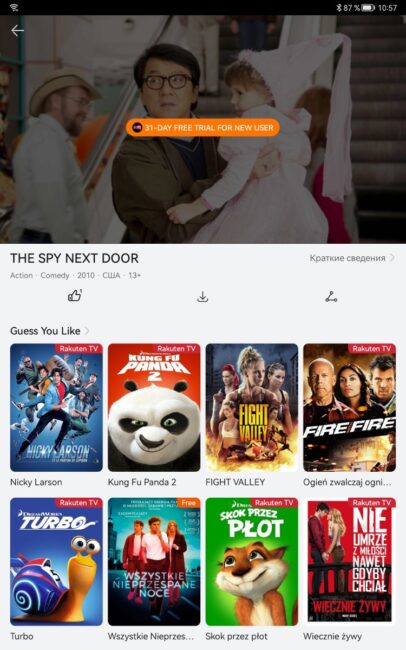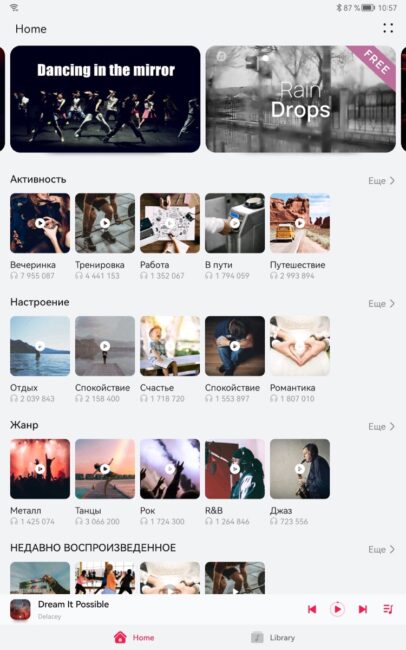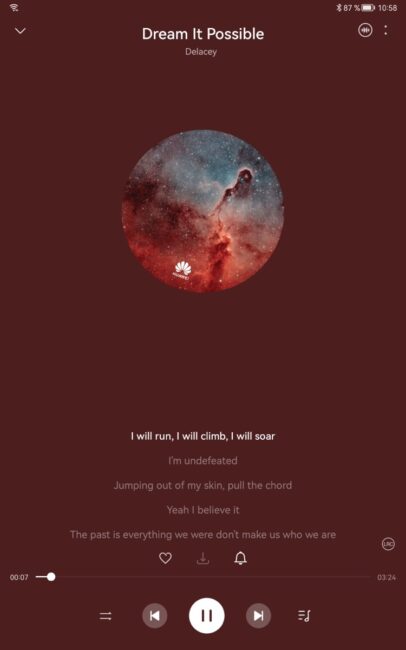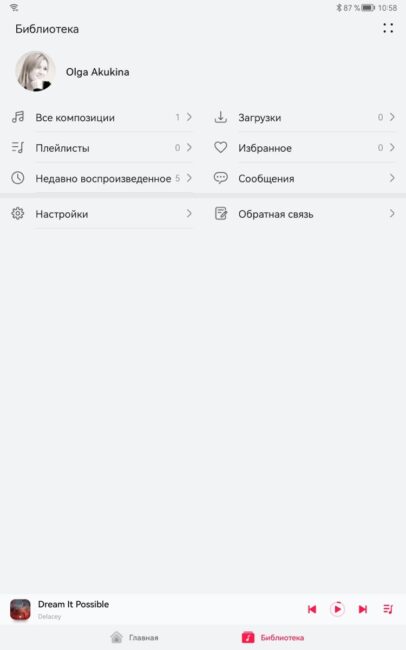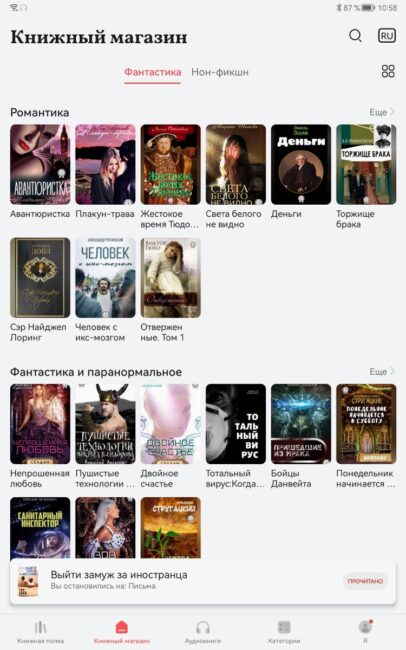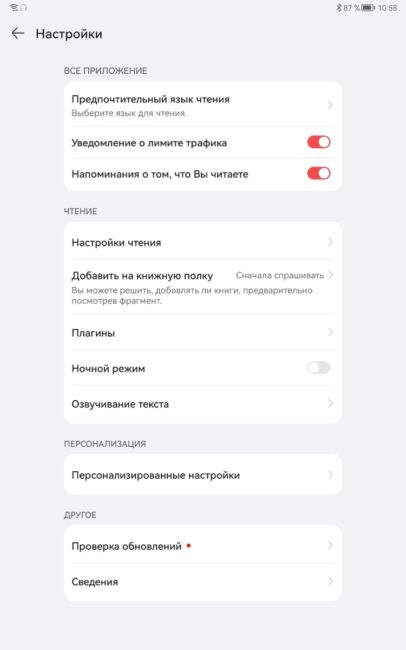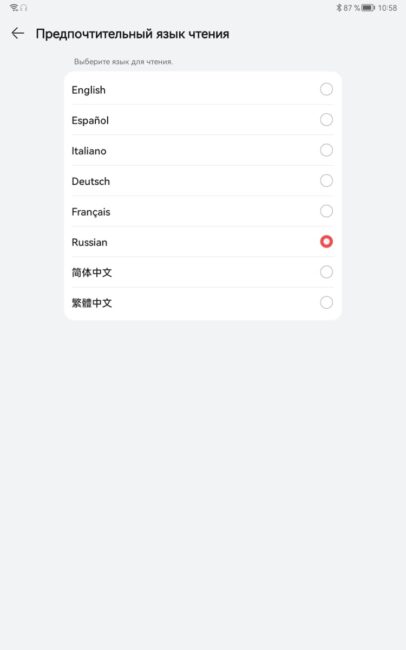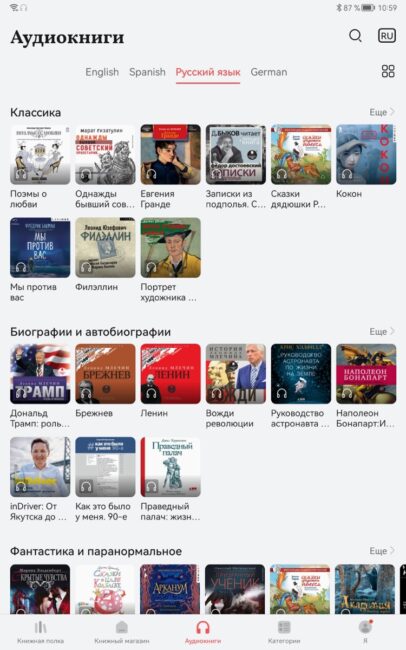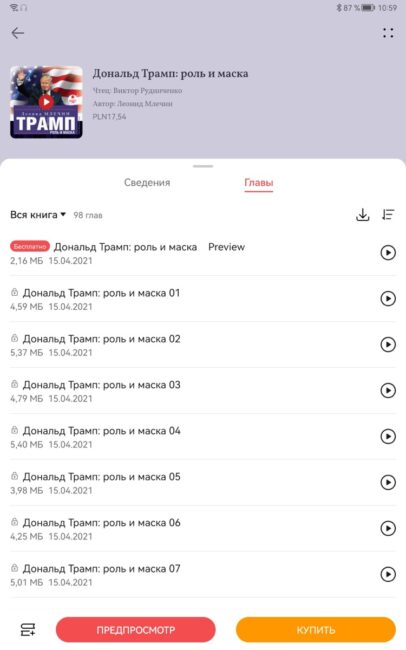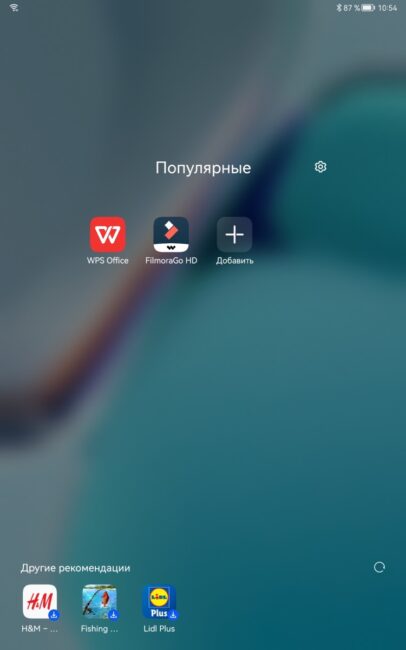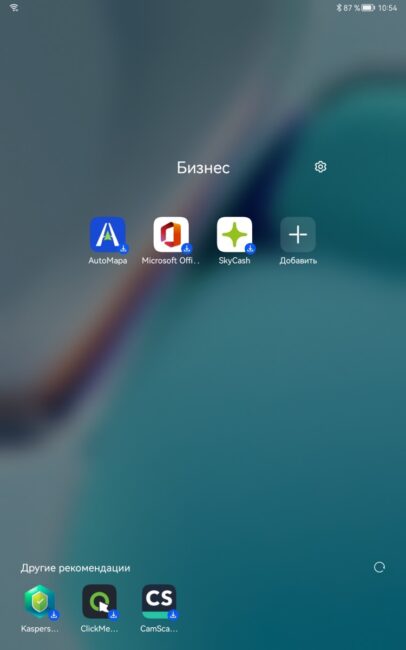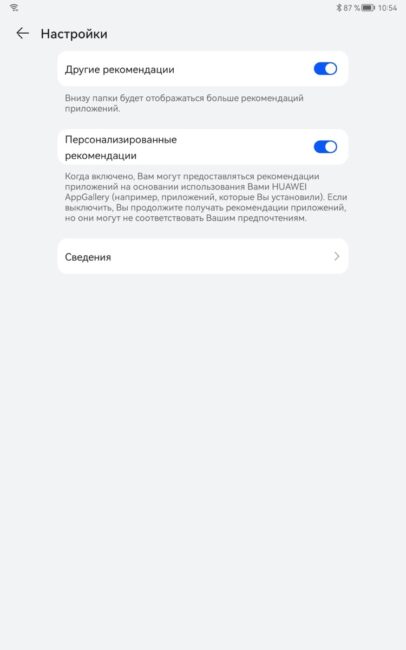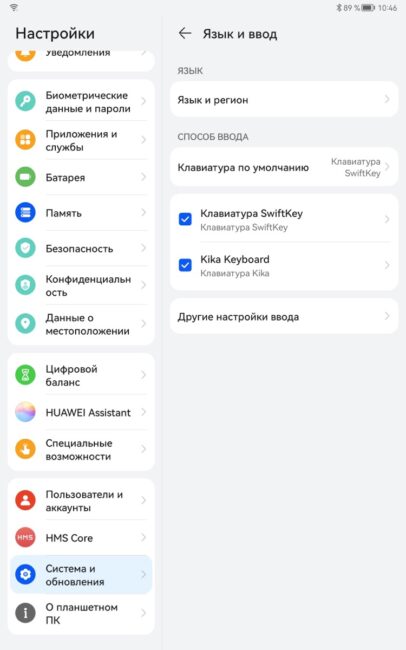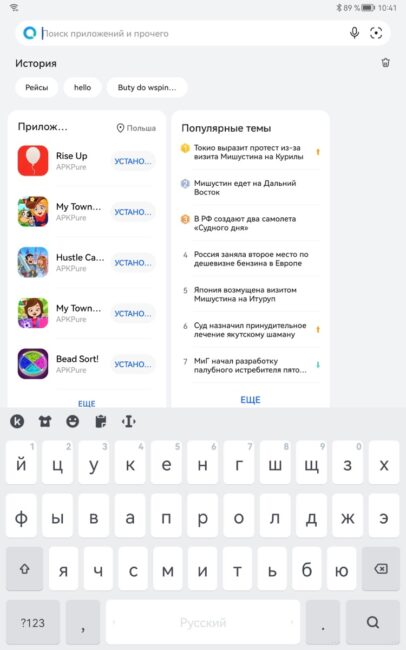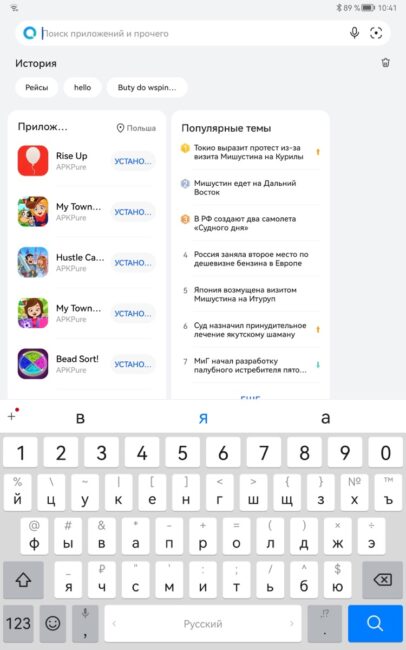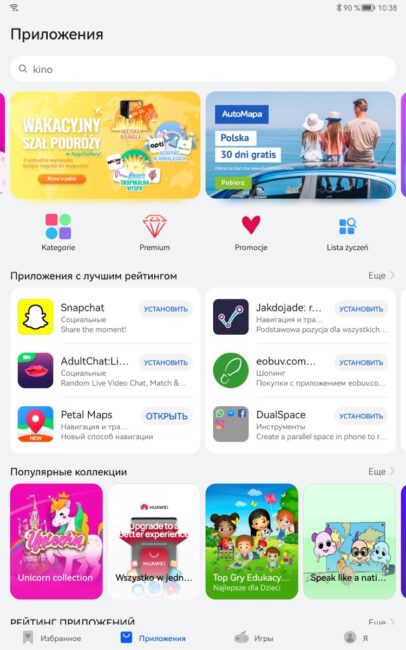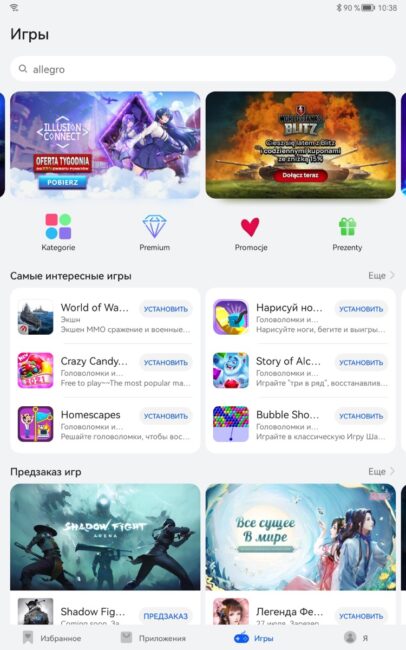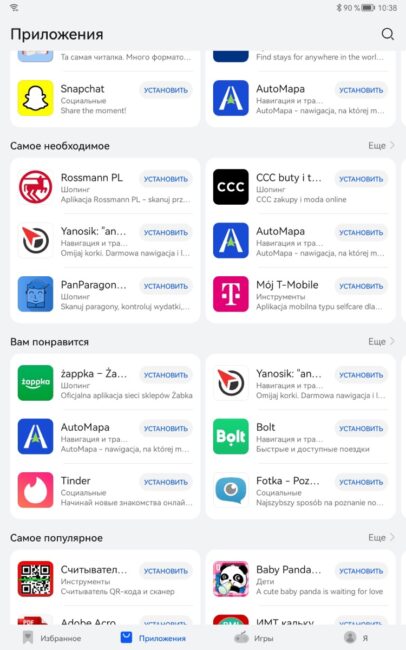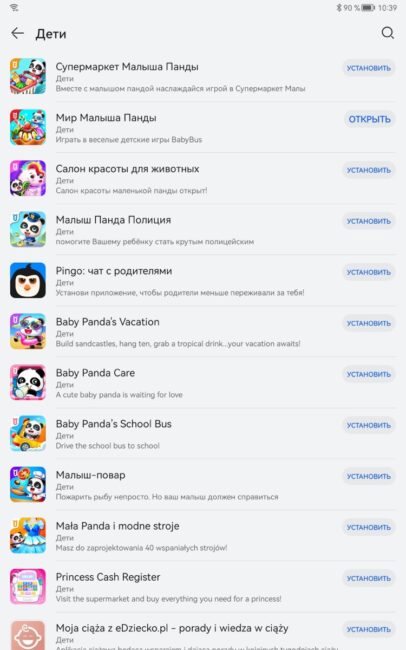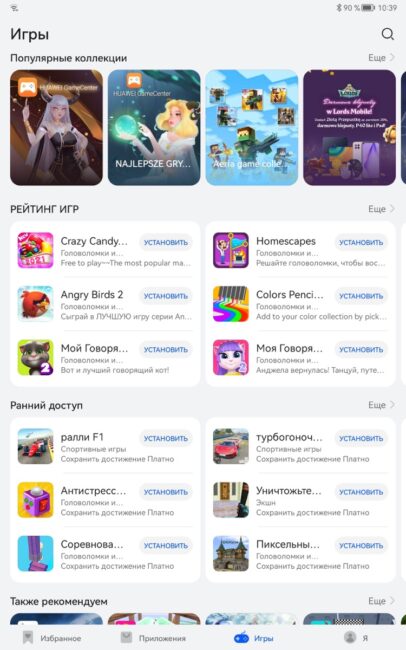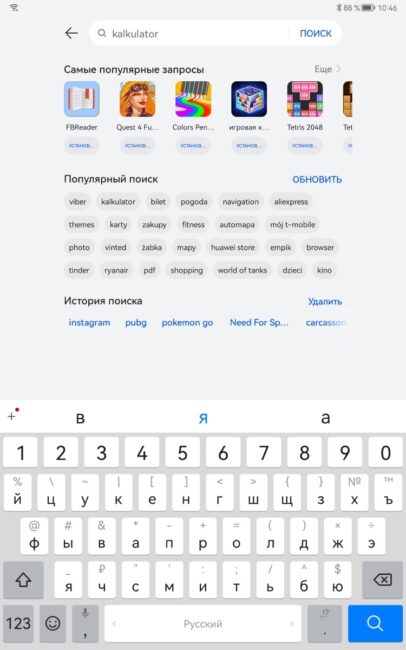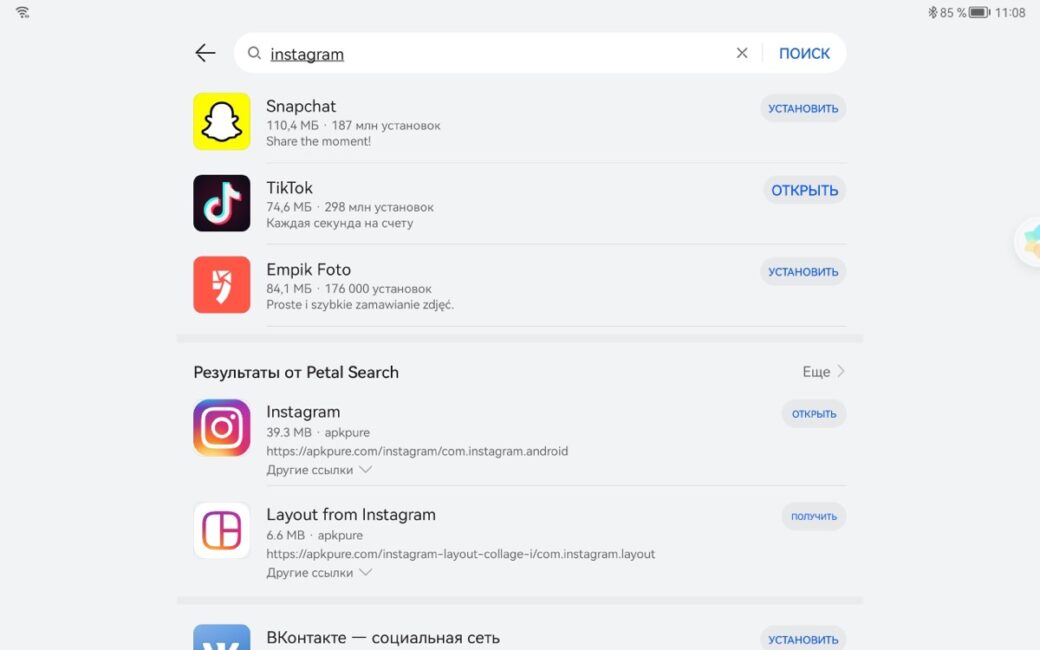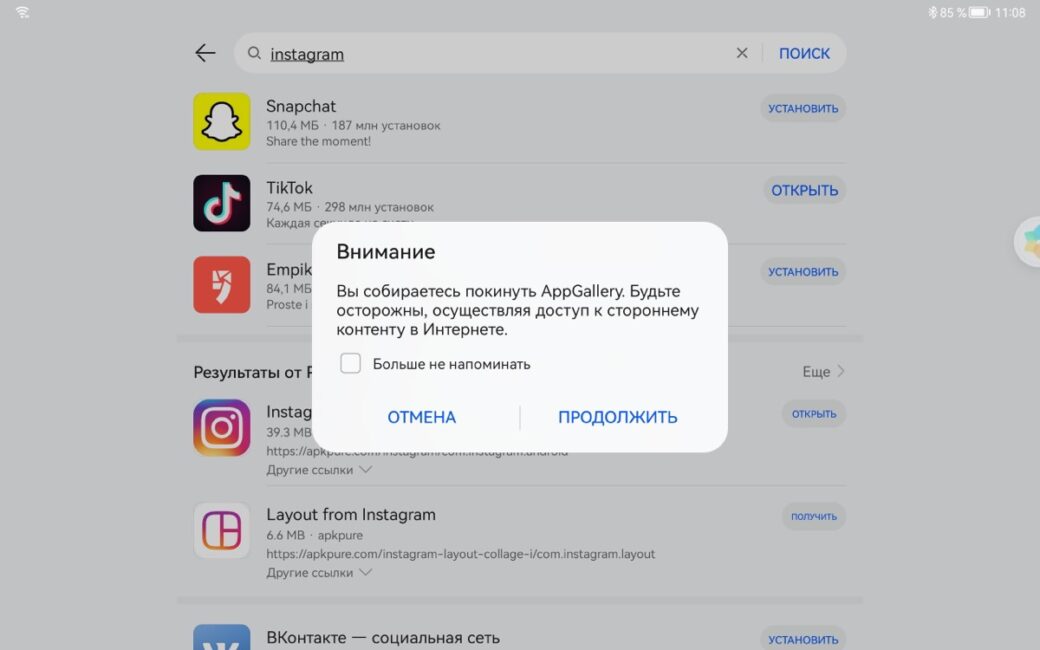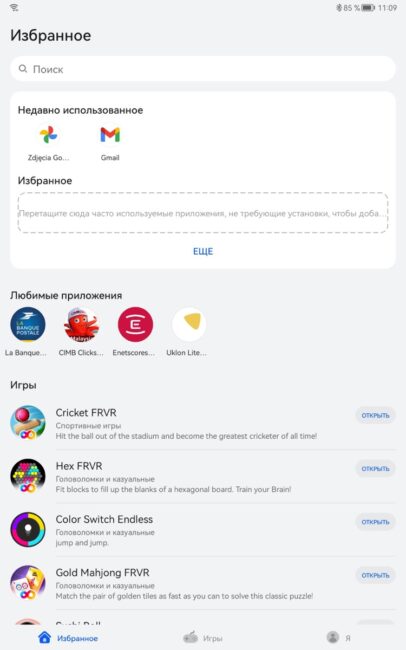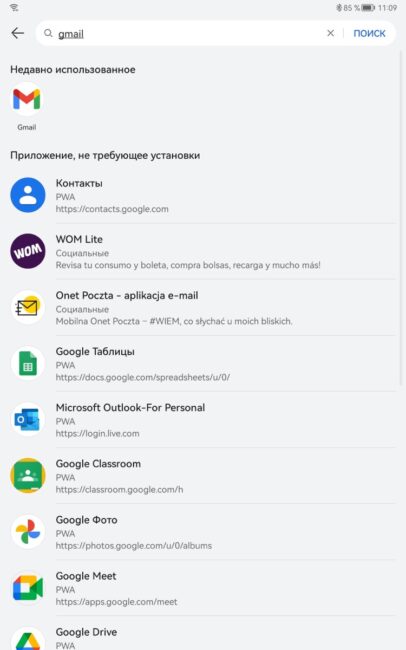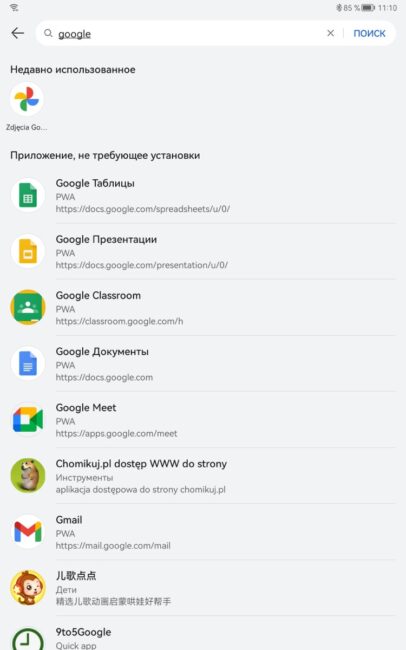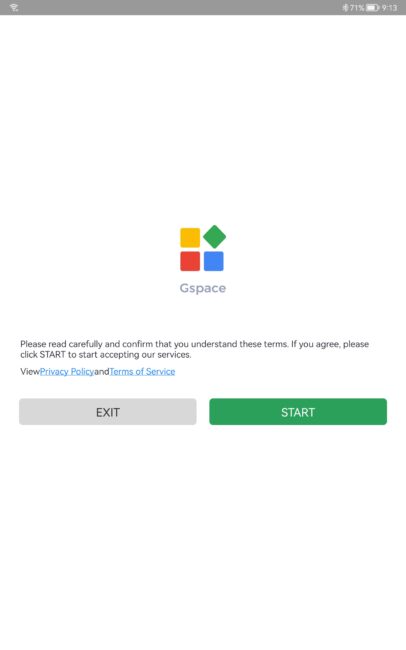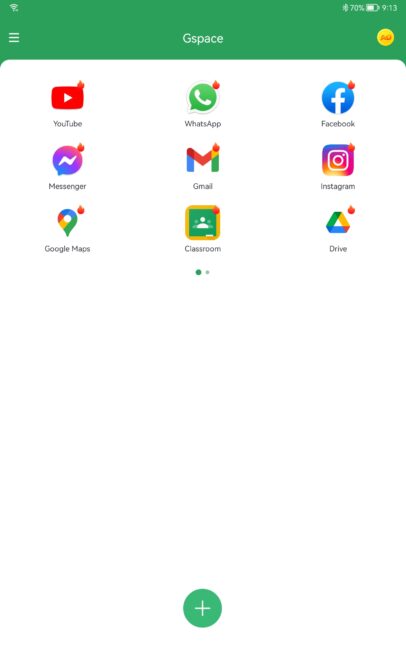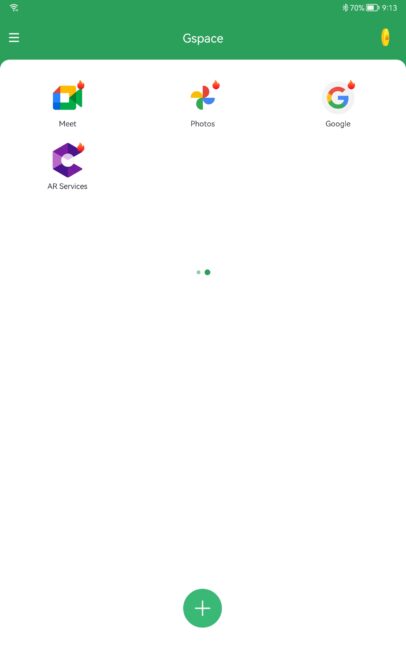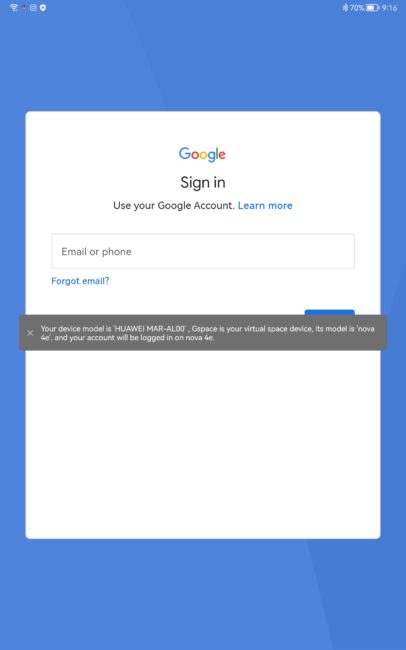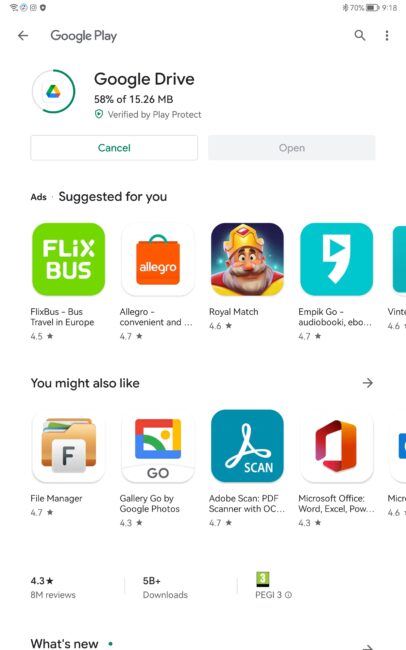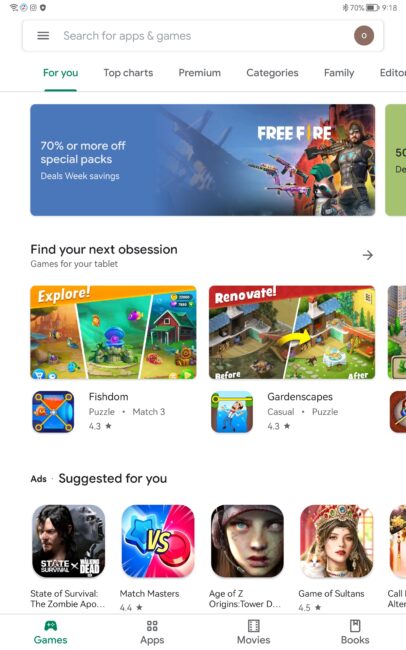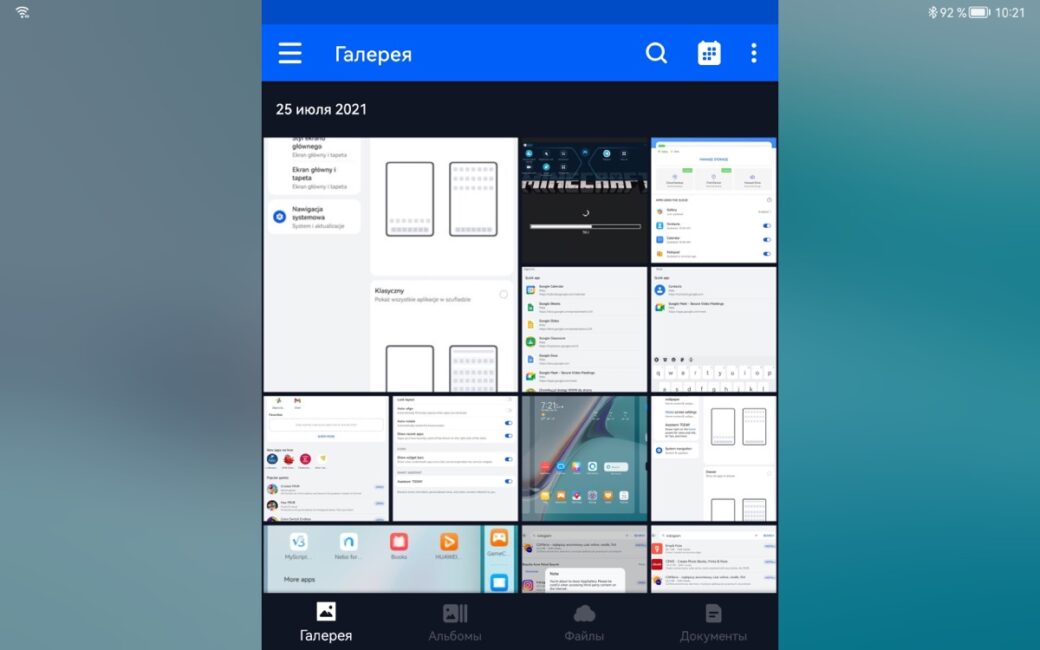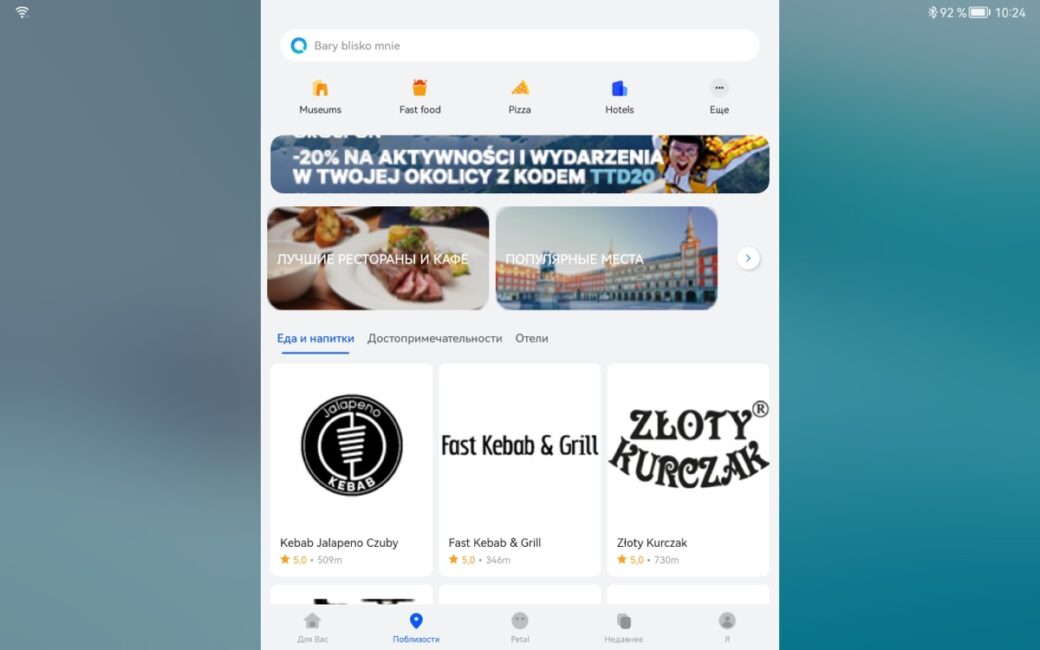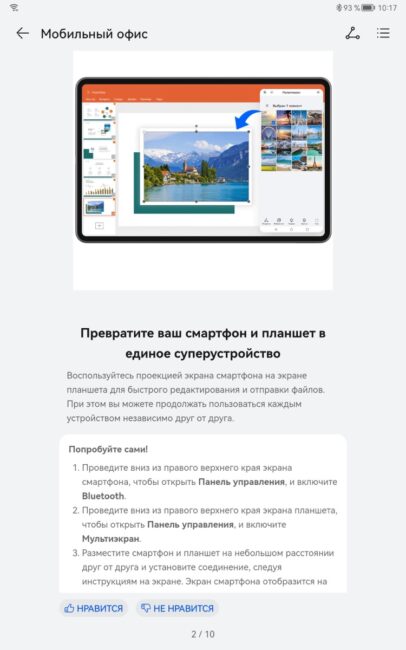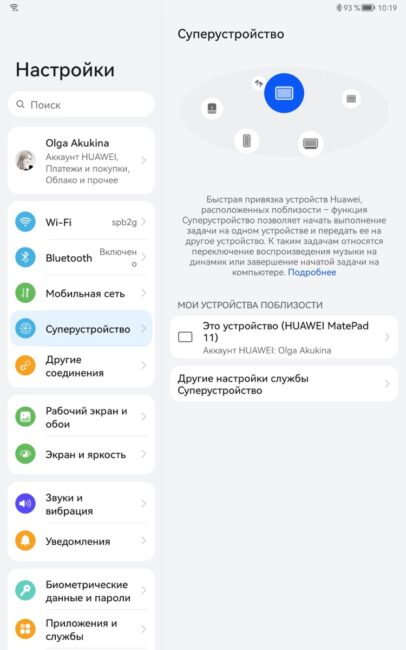Vores redaktører formåede at stifte bekendtskab med tabletten Huawei MatePad 11" kort før den officielle udgivelse, så vi er klar til at dele indtryk af både selve enheden og operativsystemet på premieredagen!
Som bekendt i virksomheden Huawei Dette er ikke det første år med problemer med den amerikanske regering. Og så meget, at hun ikke har ret til at bruge Google-tjenester. Et frit distribueret OS Android måske, men mange ting er knyttet til Google-tjenester der. Generelt besluttede virksomheden ikke at lide og oprette sit eget operativsystem - HarmonyOS. Den første information om det dukkede op i anden halvdel af 2019, og i sommeren 2021 kom de første enheder - tablets - til salg Huawei MatePad Pro (2021) og Huawei MatePad 11, et smart ur Huawei Se 3 Pro, og en række smartphones forventes også Huawei P50.

specifikationer Huawei MatePad 11"
- Skærm: 10,95 tommer, opløsning 2560×1600, IPS LCD, skærm-til-krop-forhold 86%, kontrast 1500:1, lysstyrke 500 nits, farveskala DCI-P3, 16,7 millioner nuancer, 96% NTSC
- Chipsæt: Qualcomm Snapdragon 865, 1×Cortex-A77 2,84GHz + 3×Cortext-A77 2,4GHz + 4×Cortex-A55 1,8GHz
- Operativsystem: HarmonyOS
- Batteri: 7250 mAh, 10V, 2,25A
- Hukommelse: 6 GB RAM + 64/128/256 GB lager, understøttelse af MicroSD-hukommelseskort op til 1 TB
- Kommunikation: Bluetooth 5.1, USB Type-C, USB OTG (5V 1A), WiFi 802.11 a/b/g/n/ac/ax 2,4 GHz & 5 GHz, GPS
- Kameraer: hoved 13 MP f/1.8 med autofokus, front 8 MP f/2.0 med fast fokus
- Lyd: 4 højtalere i fuld rækkevidde, 4 mikrofoner, teknologier Huawei Histen og harman/kardon tuning
- Mål og vægt: 253,80×165,30×7,25 mm, 485 g
Positionering i linje og pris
MatePad 11" - anden tablet (ud af to) Huawei baseret på HarmonyOS. Den første er flagskibet MatePad Pro. MatePad 11 er relativt overkommelig. Dette er ikke et svagt statsbudget, men det er ikke et flagskib, så at sige, et underflagskib.
Nedenfor tilbyder vi en visuel sammenligning af de øverste og grundlæggende MatePads, samt sidste års version - MatePad Pro 10.8, som faktisk fungerede som en prototype for MatePad 11, kun OS er ikke længere Android, og en Qualcomm-processor i stedet for en proprietær.
| Huawei MatePad 11 (2021) | Huawei MatePad Pro 12,6" (2021) | Huawei MatePad Pro 10,8" (2020) | |
| udstilling | IPS, 10,95″, 2560×1600 | AMOLED, 12,6″, 2560×1600 | IPS, 10,8″, 2560×1600 |
| chipset | Snapdragon 865 | Huawei Kirin 9000 | Huawei Kirin 990 |
| vædder | 6 DK | 8 DK | 8 DK |
| Opbevaringsvolumen | 64/128/256 GB | 128/256 GB | 128 DK |
| Hukommelseskort | microSD, op til 1 TB | NM, op til 256 GB | NM, op til 256 GB |
| Stik | USB-C OTG | USB-C OTG | USB-C OTG |
| Kameraer | front 8 MP, hoved 13 MP | front 8 MP, hoved 13+8 MP og ToF 3D sensor | front 8 MP, hoved 13 MP |
| Forbindelse | Wi-Fi 802.11a/b/g/n/ac/ax | Wi-Fi 802.11a/b/g/n/ac/ax | Wi-Fi 802.11a/b/g/n/ac/ax MIMO (2,4 + 5 GHz), LTE-version tilgængelig |
| Smart Keyboard og stylus understøttelse | є | є | є |
| operativsystem | Harmony OS 2 | Harmony OS 2 | Android 10 |
| batteri | 7250 mAh | 10500 mAh | 7250 mAh |
| Dimensioner og vægt | 254,0 x 165,0 x 7,3 mm, 485 gram | 287,0 x 185,0 x 6,7 mm, 609 gram | 246,0 x 159,0 x 7,2 mm, 460 gram |
Her er det værd at sige det Huawei nu er den i en snæver kreds af tabletproducenter. Af de mærker, der virkelig prøver på dette felt, kan du nævne flere Samsung і Apple. Og lidt Lenovo. Nå, generelt er tabletmarkedet stagneret, de fleste har nok telefoner, som nu er blevet store nok til at forbruge indhold, eller bærbare computere (en tablet med tastatur er for amatører). Nå, eller de købte en tablet for et par år siden, det virker, og de kommer ikke til at ændre noget. Hvis du er en af de sjældne mennesker, der bare mangler en god tablet - til hjemmet eller på rejsen - med forskelligt tilbehør for nemheds skyld, er denne anmeldelse noget for dig.

Prisen på tabletten vil være UAH 13, tastatur og M-pen er ikke inkluderet i pakken, de sælges separat. Huawei MatePad 11 er en basismodel med gode dimensioner, behagelig ergonomi, et smukt display og høj betjeningshastighed. Og jeg kunne godt lide det nye operativsystem, manglen på Google-tjenester er i princippet ikke et problem (der er lignende programmer), men hvis der ikke er nogen måde uden dem, så kan alt løses. Men lad os gå i rækkefølge.
Og ja, jeg vil også bemærke, at OS-sektionen bliver stor, så jeg sætter den i slutningen af hele testen. Og for at finde det afsnit, du er interesseret i, skal du bruge indholdsfortegnelsen (den er lidt højere).
Læs også: Anmeldelse Huawei Watch 3 Pro: Premium-uret på HarmonyOS
Комплект
I pakken finder du selve tabletten, en 22-watt oplader og kabel, en clips til afmontering af memory card slot og en adapter til høretelefoner (USB Type-C – 3,5 mm), samt dokumentation.
У Huawei sørget for, at vi var interesserede i at teste tabletten, så de sendte alt tilgængeligt tilbehør med, nemlig et tastaturcover, en stylus og endda en trådløs mus. Vi vil tale om dem i detaljer i separate afsnit af anmeldelsen. Men lad os starte med selve tabletten.


design
MatePad 11 gør et godt indtryk. Enheden ser elegant, tynd, let ud.
Da vi har at gøre med en grundlæggende version af tabletten, bør premium materialer ikke forventes her. Bagpanelet er plastik, rammen er metal (hvilket er godt for styrken), men man kan ikke mærke det på grund af det tykke lag maling. Plasten er dog af meget høj kvalitet. Samtidig er den mat, så fingeraftryk ikke fanger dit øje.
Skærmrammerne er relativt små (det er værd at bemærke, at der slet ikke er nogen rammeløse tablets, fordi der kommer falske berøringer). Samtidig er alle rammer af samme bredde, symmetrien ser flot ud. Tabletten har slet ingen "top" eller "bund", uanset hvordan du holder den, drejer skærmen automatisk og meget hurtigt.
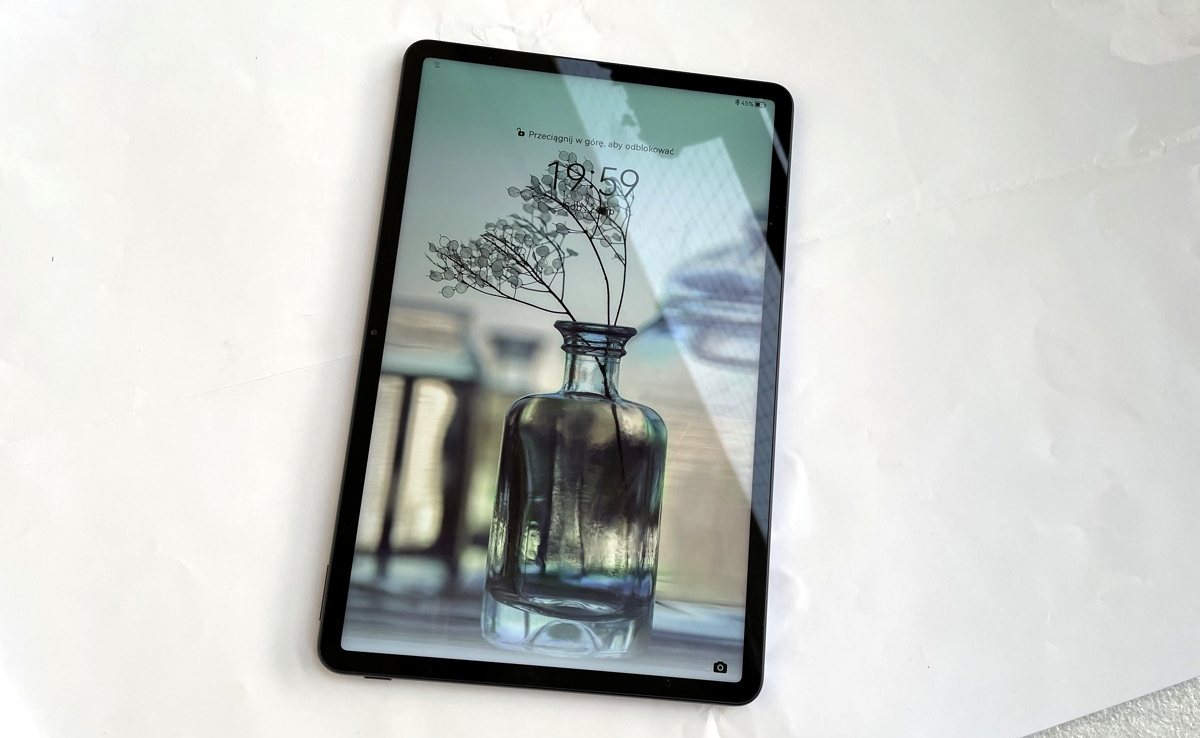
Selvom den side, som frontkameraet er placeret i, selvfølgelig kan betragtes som betinget "top" i vandret orientering. Ved siden af er der en grøn beskedindikator, der blinker, når der er ulæste beskeder.
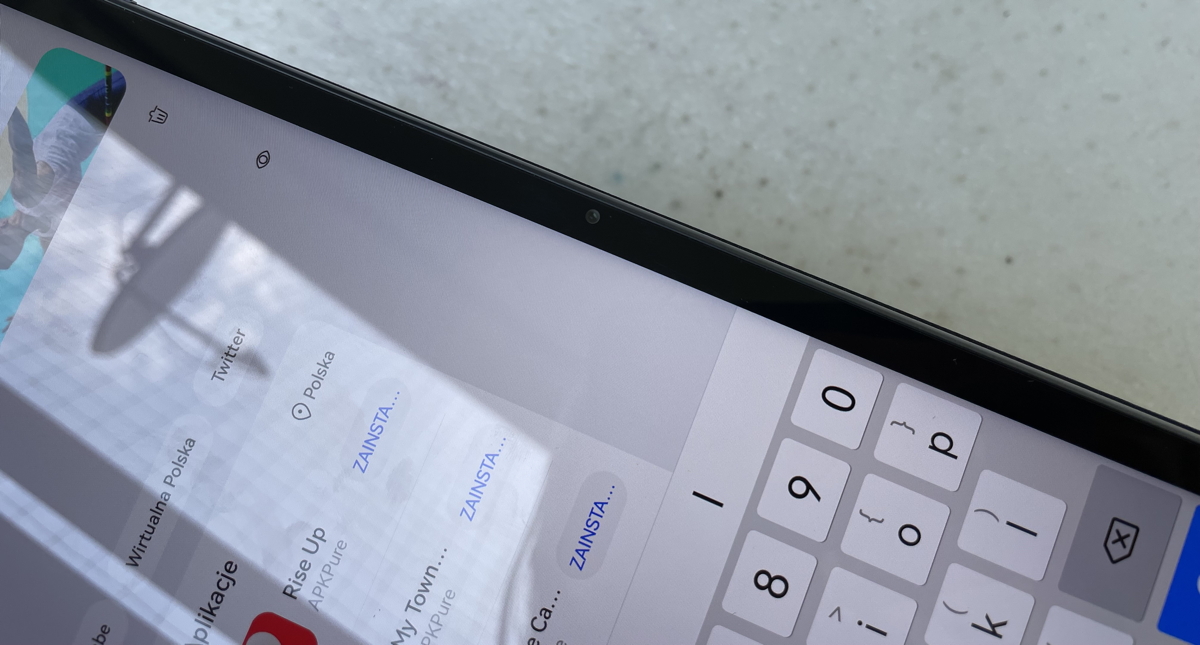
På bagpanelet er der producentens logo, lige under graveringen med navnet på modellen og en omtale af "lyd" partneren harman/kardon. I hjørnet er der en udragende enhed med kamera, blitz og mikrofon.
Den øvre ende anses traditionelt for at være den, hvorpå låseknappen var placeret. Hun er smuk, med en rød stribe. I princippet er der ofte ikke det store behov for at bruge denne knap, enheden slukker skærmen af sig selv, og for at vågne er det nok at dobbelttrykke på displayet.

I samme ende er der to symmetriske huller til højttalere, i den modsatte ende er der to mere (altså fire i alt) og et USB Type-C stik.

Lad os nu se på de "lange" ansigter. Til venstre er en bakke til et microSD-kort (og kun fordi der ikke er nogen version af tabletten med netværksunderstøttelse endnu). På den anden side er der en dobbelt volumenkontroltast og tre ekstra mikrofoner for bedre optagekvalitet og lydtransmission.

Samlingen af MatePad 11 er perfekt, selvom du prøver at bøje den, knirker intet. Det er selvfølgelig bedre ikke at gøre det, men jeg er tester, så jeg tjekkede alt!
Indtil videre er der kun leveret én farvemulighed til Ukraine - matgrå (matgrå). Der er også attraktive Isle Blue og Olive Green.

Foran os er ikke en smartphone, men en tablet med en 11-tommer skærm. Vi kan dog sige, at enheden er kompakt og ligger behageligt i hånden. Eller hænder. I princippet er det realistisk at holde den med én hånd i lodret tilstand. To er selvfølgelig mere bekvemt. Og hænderne bliver ikke trætte, for gadgetten vejer kun 485 g. I betragtning af at smartphones nu vejer 200 g eller mere, er det ikke så meget, for størrelsen på tabletten er tre gange større end smartphonen.

Hvis du sammenligner MatePad 11 med 2020 iPad, er den helt sikkert mere kompakt og lettere med en stor skærm. Og tabletskærmen Huawei udtværes ikke med fingeraftryk.
Læs også: Anmeldelse Huawei FreeBuds 4i: TWS med ANC og cool autonomi
Skærm Huawei MatePad 11"
Før os er en af de bedste skærme, jeg er stødt på for nylig. Selvom det ikke er AMOLED, men IPS. Selvfølgelig er IPS anderledes, her er matrixen af højeste kvalitet, med fremragende farvegengivelse. Nuancer er saftige, mens de er naturlige, belaster de ikke øjnene. Betragtningsvinklerne er maksimale.

Der er en "naturlige nuancer" mulighed i indstillingerne, en analog af TrueTone fra Apple. En cool funktion - overførslen af skærmfarver tilpasser sig den aktuelle belysning. Hvis du deaktiverer muligheden, bliver billedet straks mindre behageligt.
Nuancer er også justerbare - der er en mulighed for dem, der kan lide mere mættede farver. Farvetemperaturen på skærmen er også justerbar - varm, kold, gennemsnitlig (som standard).
Farvetemperaturen kan også justeres i Eye Comfort-sektionen. Som i smartphones kan du tænde den til permanent brug eller efter en tidsplan (varmere toner anbefales om aftenen). Mætningen af det "lyserøde" filter er justerbar.
Der er også et mørkt tema i indstillingerne (det kan ikke aktiveres på en tidsplan) og, meget mere interessant, en e-bogstilstand. I denne tilstand forklæder tabletten sig som en e-blæklæser og bliver fuldstændig monokrom. Det belaster ikke øjnene (selv om baggrundslyset selvfølgelig er aktivt, så det stadig ikke kan sammenlignes med e-ink), det er godt til læsning og ikke kun det.
En af hovedfunktionerne ved MatePad 11 er den øgede skærmopdateringshastighed - 120 Hz.
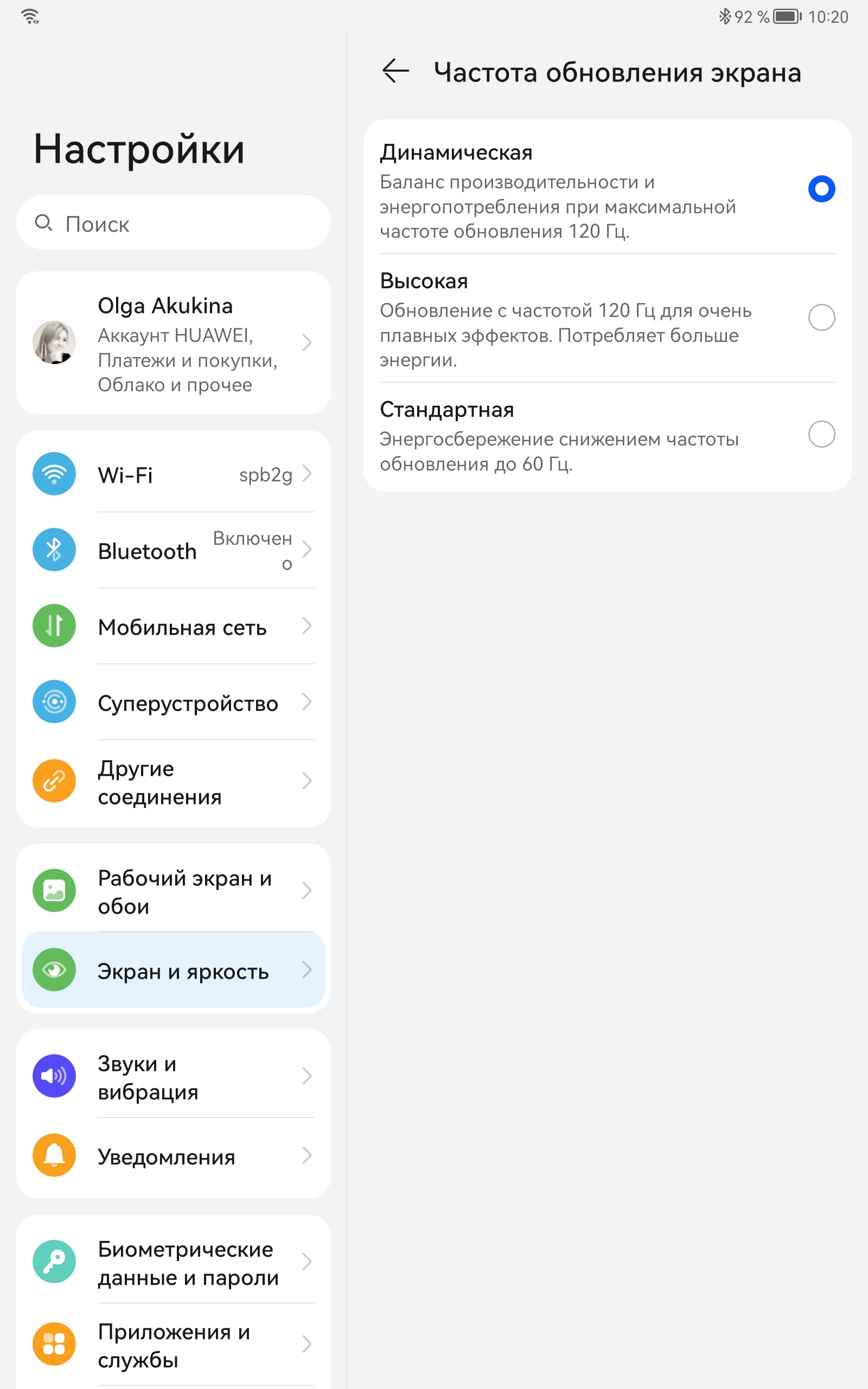
Billedet er særligt glat og smukt, det fanger straks øjet. I indstillingerne kan du aktivere enten den maksimale opdateringshastighed eller standard 60 Hz eller en adaptiv mulighed, når enheden selv vælger frekvensen, afhængigt af program og opladningsniveau.

Skærmens diagonal er 10,95 tommer, næsten 11. Opløsningen er 2560×1600 pixels, billedet er helt klart.
Lysstyrken slår ikke rekorder, men det er tilstrækkeligt, du kan bruge det selv i solen, teksten vil være læsbar. Auto-lysstyrke fungerer perfekt.
Displayet har en god oleofobisk belægning, så fingeraftryk ikke fanger øjet.

Læs også: Anmeldelse Huawei Bånd 6: egnet til ethvert outfit
"Jern" og produktivitet Huawei MatePad 11"
Dette er IKKE en flagskibstablet, så forvent ikke et top-of-the-line chipset. Sidste års flagskib Snapdragon 865-løsning fra Qualcomm gør et godt stykke arbejde med en god margin for ydeevne. Det er lidt mærkeligt at se y Huawei IKKE et mærkevarechipsæt, men fra Qualcomm, men generelt er det ikke afgørende for, at det fungerer godt. Og det fungerer endda perfekt. Mængden af RAM er heller ikke rekord, men tilstrækkelig - 6 GB.
Jeg har ingen klager over enhedens ydeevne. Selvfølgelig kan du mødes Android-smartphones, som med sådan en kombination af processor og RAM nogle gange vil være sløve, men det handler som bekendt om softwareoptimering. I dette tilfælde ser vi det i Huawei har perfekt optimeret deres styresystem under hensyntagen til det strygejern, det kører på. Og da alle opdateringer vil blive oprettet i samme Huawei, og ikke et tredjepartsfirma, som i tilfældet med Google, så vil der ikke være nogen problemer.
Alt er meget hurtigt i grundlæggende opgaver. Du kan også lege med legetøj. Men i første omgang havde jeg et problem med at finde spil at teste. I Huawei AppGallery har et dårligt udvalg af spil, og mange af de installerede apks kræver Google-tjenester. Til sidst lykkedes det mig at køre PUBG og Minecraft: alt er fantastisk, med hensyn til ydeevne klarede MatePad 11 sig bedre end iPad 2020. Nå, så fandt jeg en måde at få adgang til Google Play (mere om det senere) og kørte Pokemon Gå, Need for Speed No Limits, CS: GO. Igen, ingen problemer og forsinkelser, niveauet er oftest maksimalt.
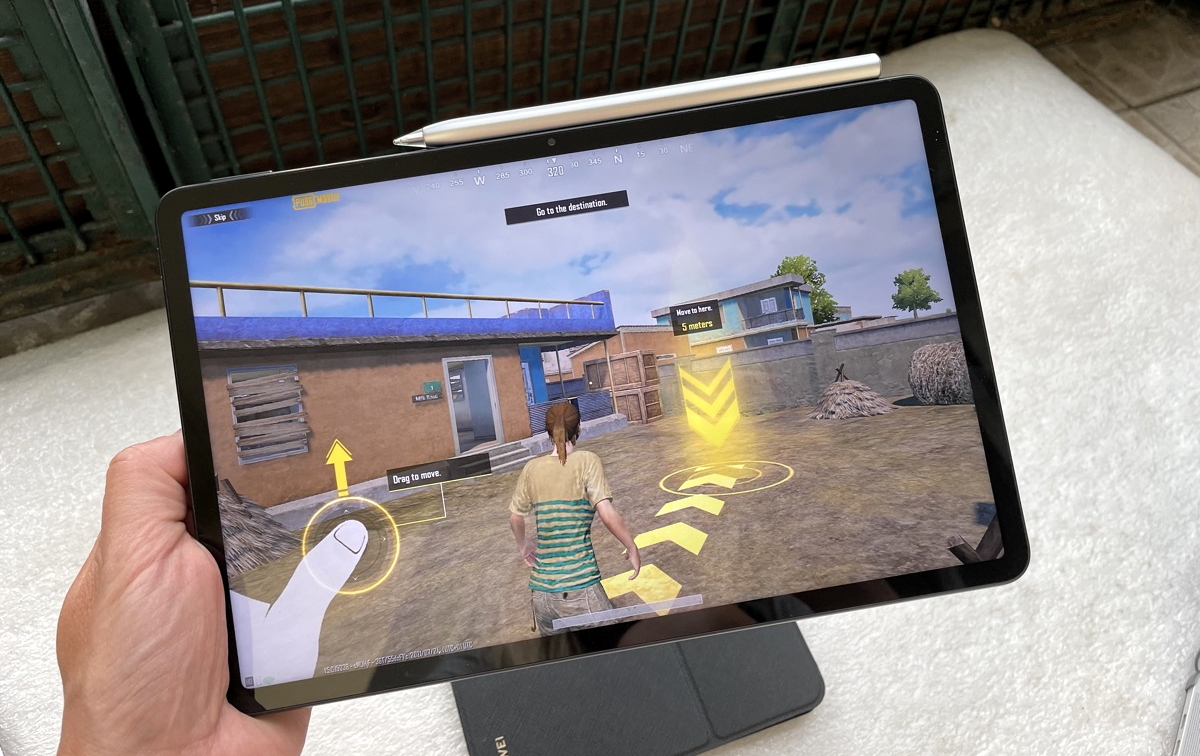
Flash-hukommelsesmuligheder – 64, 128 eller 256 GB, generelt, for enhver smag. Hukommelse er smart - UFS 3.1. Du kan tilføje et hukommelseskort op til en terabyte. Hvad er interessant, tidligere i deres enheder Huawei brugte åbningen til hukommelseskort af det sjældne NM-format, men MatePad 11 har også et standard MicroSD, hvilket ikke kan lade være med at behage.
Dataoverførsel
Alt her er på højeste niveau - Bluetooth 5.1, Wi-Fi, inklusive øksestandarden, altså Wi-Fi 6. Der er også GPS. Sandt nok, i mangel af en mobilforbindelse, kan det tage noget tid at bestemme positionen i situationen, hvis du ikke er forbundet til Wi-Fi (Wi-Fi fungerer i dette tilfælde som A-GPS).
lyd
Lyd ind Huawei MatePad 11 har fået seriøs opmærksomhed. For det første har tabletten hele 4 højttalere med et bredt spektrum. For det andet er "enhancers" tilgængelige i indstillingerne Huawei Hør. Herunder automatisk lydoptimering, 3D-lyd, maksimal naturlig lyd eller "standard" (når lydundersystemet bruger så lidt energi som muligt). Der er også en equalizer til finjustering. Dog muligheder Huawei Histen er kun tilgængelig, når hovedtelefoner er tilsluttet.
Juster lyden af tabletten Huawei hjulpet af det autoritative audiofile firma Harman/Kardon. Generelt lyder MatePad 11 fantastisk. Lyden er dyb, voluminøs, har en behagelig stereoeffekt, og volumenreserven er høj. Med ét ord - glæde! Enheden er velegnet til at lytte til musik og se film. Og til spil, selvfølgelig! I skydespil kan du straks forstå, hvor fjenden gemmer sig af rumlig lyd.
Lyden i hovedtelefoner er også af fremragende kvalitet. Du kan tilslutte enhver trådløs eller almindelig kablet via Type-C til 3,5 mm-adapteren.
Der er mange mikrofoner, som allerede nævnt, så din tale bliver transmitteret med fremragende kvalitet, selvom du er udenfor med vinden eller i et støjende rum.
Læs også: Oversigt over smarte vægte Huawei Smart Scale 3: Uber-gadget til hele familien!
Kameraer
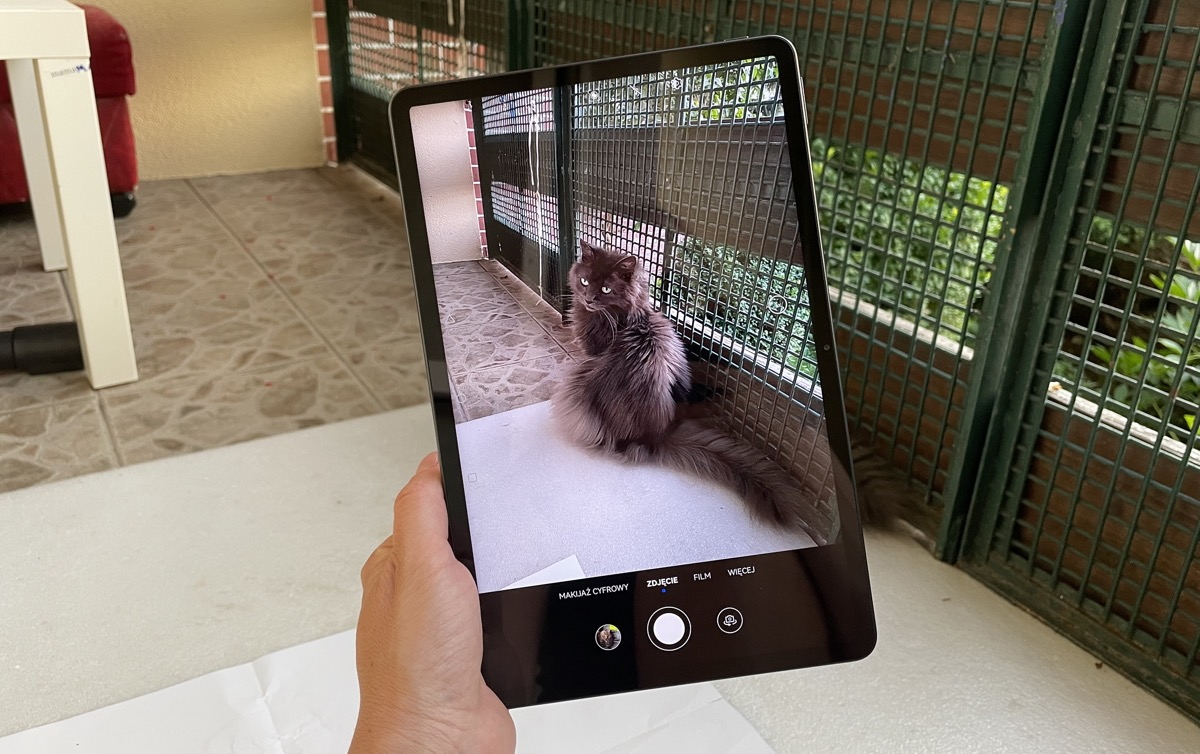
Jeg vil ikke beskrive meget her, for det er indlysende, at en 11-tommer tablet ikke er til at tage billeder på en gåtur. Og det er ikke så vigtigt, hvordan han skyder. Nå, medmindre du sidder, læser nyheder eller ser en film, er din smartphone et sted langt væk, og så faldt katten ved siden af dig i søvn i en så sød stilling, at du ikke kan bevæge dig, og du kan ikke lade være med at tage et billede! Så du tager billeder med en tablet. Det er det, jeg kan på en eller anden måde ikke se andre muligheder for at bruge bagkameraet.
Primært kamera Huawei MatePad 11 – 13 MP, med blitz og autofokus. Optager på niveau med en meget budget smartphone. Med god belysning er det stadig ganske anstændigt, med dårlig belysning er det trist. Du kan optage videoer selv i 4K, men producenten anbefaler 1080p. Kvaliteten er gennemsnitlig.
SE PÅ FOTO Z HUAWEI MATEPAD 11 I ORIGINAL OPLØSNING
Efter min mening er frontkameraet vigtigere for en tablet, fordi enheden bruges oftere til videoopkald end til at tage billeder. 8 MP frontkameraet har ikke autofokus, men man kan tage sådanne selfies i det, der er også "forskønnelse". Videoopkaldet er også uden problemer, kvaliteten er acceptabel.

Kameragrænsefladen er kortfattet. De vigtigste tilstande er foto, video, skønhed (du kan vælge graden af billedudjævning), panorama, timelapse. Der er mulighed for at tilføje klistermærker til billedet, tekstklarhed.
Linseikonet øverst på grænsefladen åbner kameraets AI-tilstande. En kodescanner, en realtidsoversætter, en søgning efter køb efter billede, en bestemmelse af antallet af kalorier ved et foto af mad og en objektidentifikator er tilgængelige her.
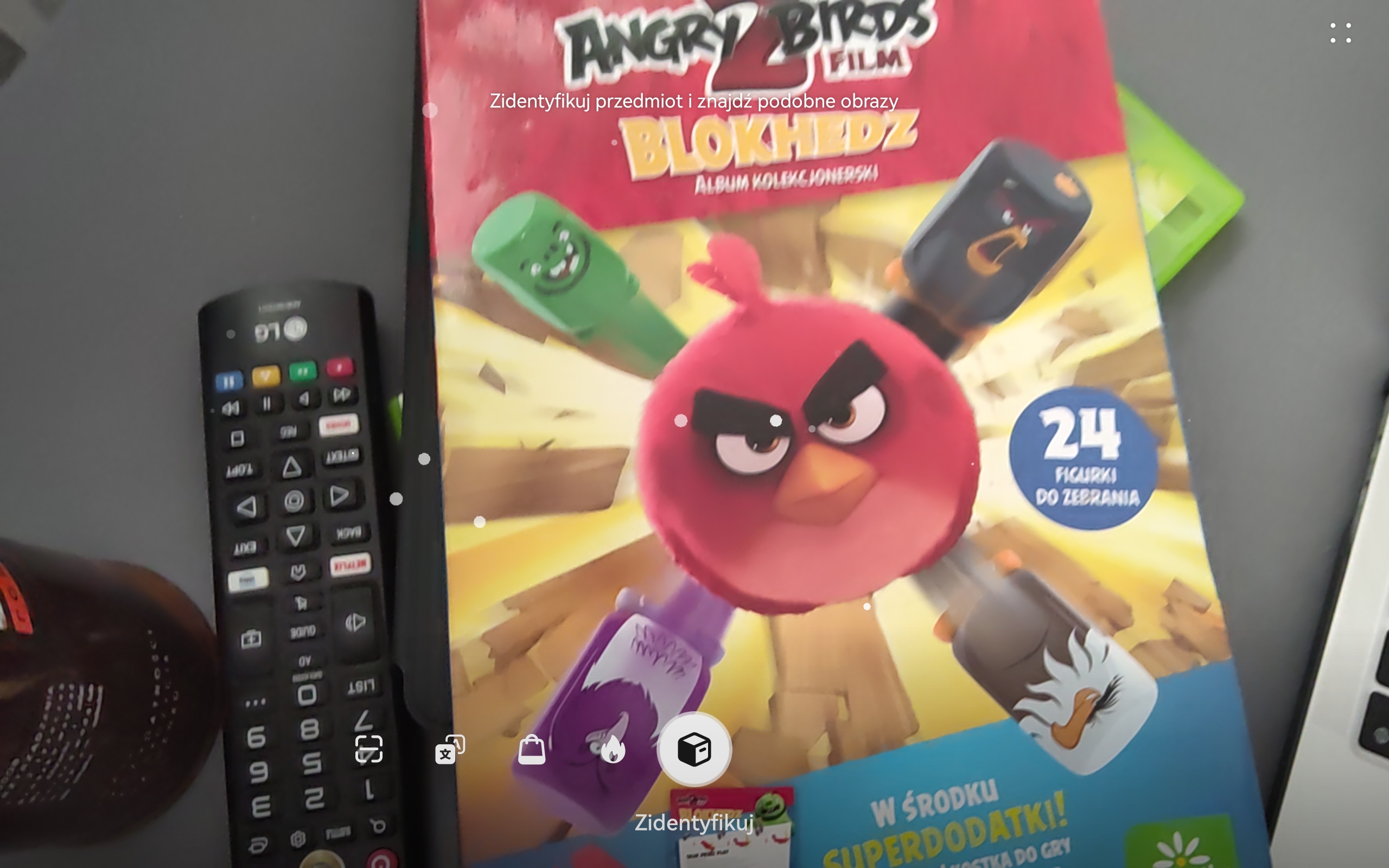
Læs også: Anmeldelse Huawei FreeBuds Pro: Et næsten perfekt TWS-headset
Batteri Huawei MatePad 11"
Tabletten er udstyret med et batteri med en kapacitet på 7250 mAh. MatePad 11 viste sig at være meget holdbar! Med normal brug af gennemsnitlig aktivitet (to eller tre timers websurfing, få spil, arbejde med kort eller andre applikationer, at se en film fra tid til anden), opladede jeg den en gang hver 3-4 dag! Hvis du bruger MatePad 3 i bærbar tilstand, så er en hel arbejdsdag i 8-10 timer bestemt ikke et problem, og opladningen vil stadig forblive (producenten hævder 12 timers kontorarbejde).
Hvis du spiller et 5D-spil med en lysstyrke over gennemsnittet, holder tabletten omkring 7-12 timer. Videovisning – 14-18 timer ved maksimal lysstyrke. Du kan læse fra tabletten i 10 timer. Surfing på internettet - omkring 12-XNUMX timer.

Sættet indeholder en 22-watt oplader, der fuldt oplader enheden på 2 timer med en lille, mens lidt mere end 30% opnås på en halv time. Husk - du har brug for en kraftfuld ZP. Hvis der ikke er understøttelse af hurtig opladning, så vil tabletten simpelthen ikke lade op, såvel som bærbare computere.
Test af ekstra tilbehør
Som jeg nævnte i indledningen, Huawei sendte os ikke kun tabletten, men også alt muligt tilbehør til den - et tastatur-cover Huawei Smart Magnetic Keyboard, M-Pencil stylus og trådløs mus. Købere bliver nødt til at købe alle disse "pinde" separat, hvis de ønsker det, og de er ikke så billige - UAH 2 for tastaturet og det samme beløb for pennen. Det viser sig, at hvis du køber både en stylus og et tastatur, vil du bruge næsten halvdelen af prisen på selve tabletten!
Lad os starte med pennen.
M-pensil
Dette er allerede anden generation af stylus fra Huawei. Kroppen er af plast med platinbelægning, spidsen er gennemsigtig.
Stiften forbindes til tabletten via Bluetooth, og oplades fra den uden ledninger, da den fastgøres til de "lange" sider ved hjælp af en magnet. Når du fjerner pennen fra etuiet, vises et pop op-vindue med oplysninger om dens opladning.
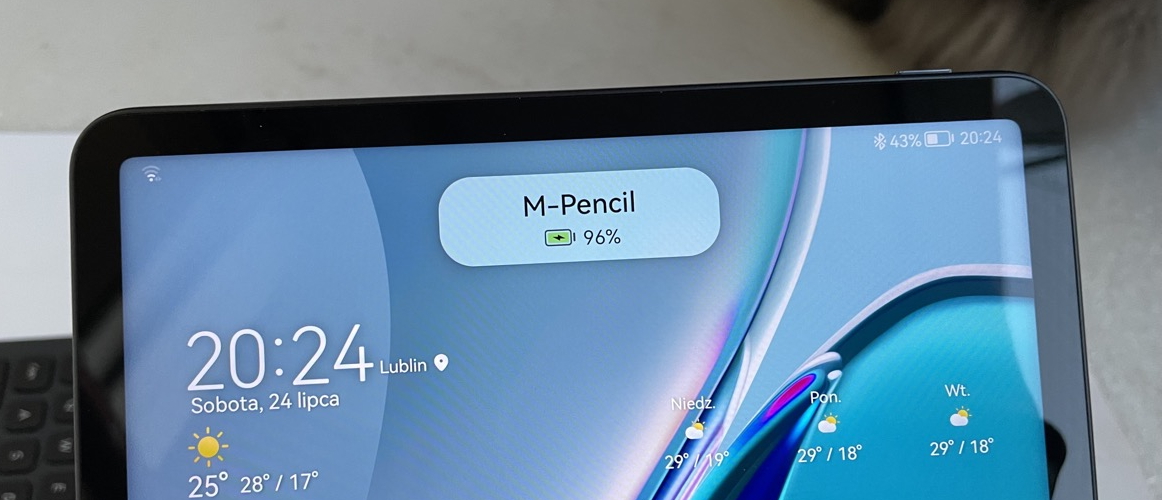
Det er svært at lave en fejl med fastgørelsesstedet, fordi selve pennen er tiltrukket der, hvor den er nødvendig. Holder godt fast, hvis du ryster tabletten - vil den ikke falde af. Men dette er stadig en mulighed for opladning og ikke til permanent opbevaring af pennen, da for eksempel en magnetiseret enhed tydeligt vil falde af i en taske.

Stiften genkender op til 4096 graders tryk. Indgangsforsinkelse er minimal - 2 ms. Der er sporing af hældningsniveau, hvilket er vigtigt for udklækningen.

Der er ingen knapper på pennen, men den genkender berøring. Et dobbelttryk giver dig mulighed for at skifte værktøjer, handlingen er konfigureret i sektionen "Universal adgang" - FreeScript.
Jeg er ikke kunstner, og jeg er ikke klar til at rose pennen fra et professionelt synspunkt. Men som almindelig bruger har jeg ingen klager. Det er styret klart. På OS-niveau er der et håndskriftsgenkendelsessystem i tekstinputvinduer. Fungerer med alle understøttede sprog, inklusive ukrainsk og russisk. Ikke altid perfekt, men ret anvendelig. Selvom det efter min mening stadig er hurtigere at trykke på skærmtastaturet end at have det sjovt med pennen.
Der er to installerede programmer til at arbejde med pennen - Nebo til Huawei og MyScript Calculator 2. I den første kan du tegne, lave grafer eller skrive tekst i hånden med genkendelse. Sproggenkendelse, bortset fra engelsk, er bedre her end i systemet, men det er stadig langt fra ideelt.
Og den anden er en håndskrevet lommeregner. Den genkender specielle symboler og formler. Selvfølgelig, hvis du skal gange 45 med 87, er det nemmere at bruge en almindelig lommeregner, men hvis noget er kompliceret, så, siger de, vil der være brug for MyScript Calculator 2.
Kort sagt, hvis du kan lide at tegne på en tablet, eller du har brug for den til arbejdet, kan du købe en stylus. Og hvis ikke, så er det fint uden.
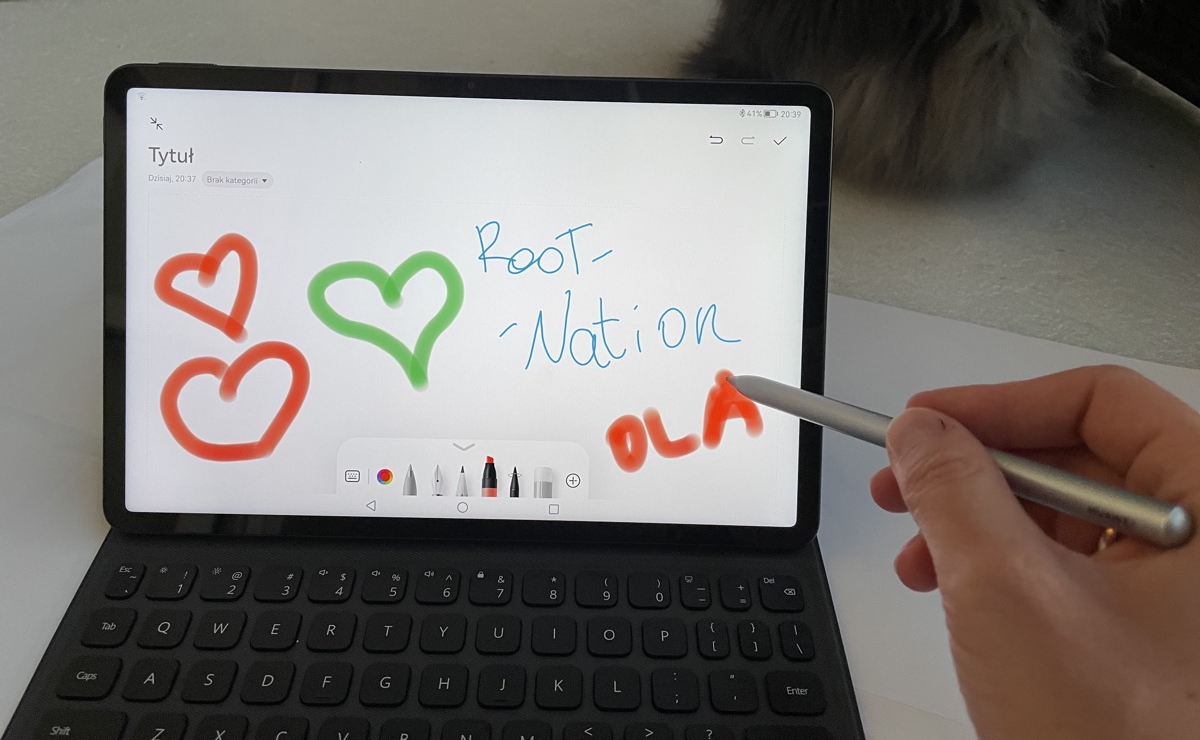
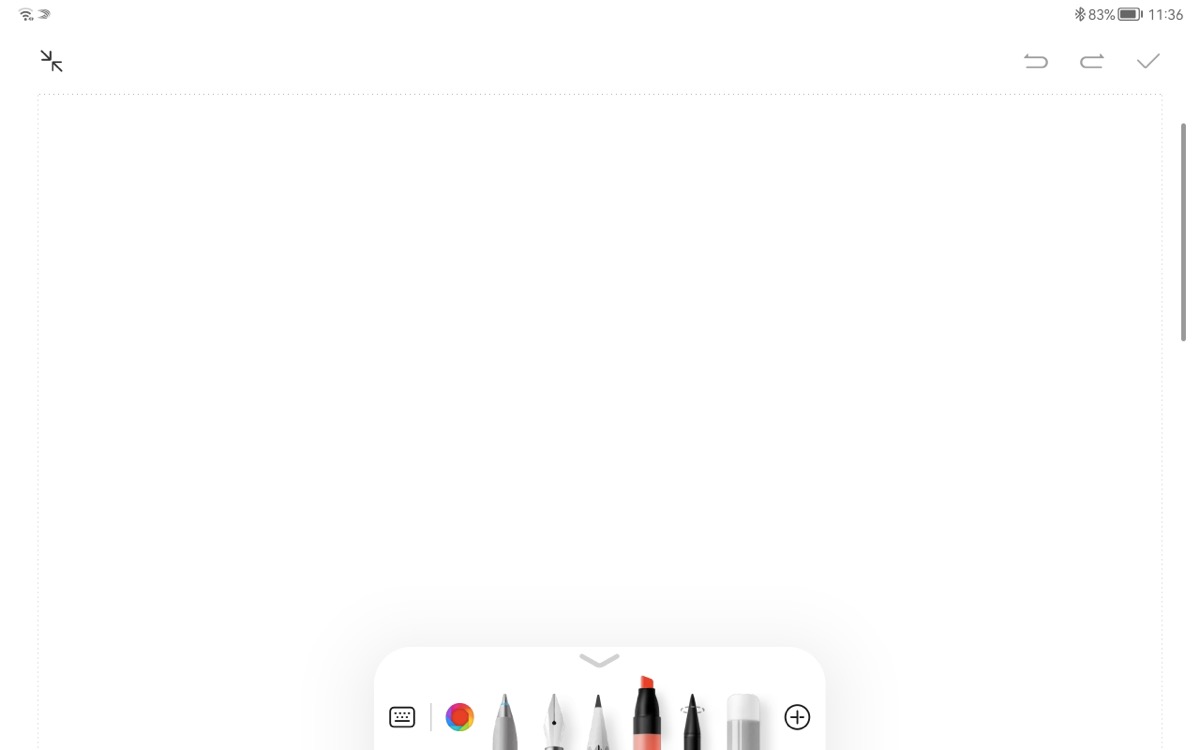
Huawei Smart magnetisk tastatur
Et standard smart tastatur, vi har allerede set lignende på eksemplet med andre tablets. Opretter forbindelse til enheden via Bluetooth (til hurtig og iøjnefaldende forbindelse bruges den NFC) og oplades uden ledninger fra den. Det fungerer også som et cover, tabletten er fastgjort til coveret ved hjælp af magneter. Der er ingen kanter, så teoretisk set kan tabletten falde af etuiet, vær mere forsigtig.

Huawei Smart Magnetic Keyboard er lavet af syntetisk materiale. Til berøring ligner den silikone, og teksturen minder vagt om læder. Det ser robust ud og optager ikke fingeraftryk eller støv.
Der er to indhak over tasterne, der giver dig mulighed for at installere en skærm med to niveauer af hældning. En mulighed er praktisk til at arbejde på et bord, den anden til at arbejde på dine knæ. Vi vil selvfølgelig gerne have et friere valg af tilt, men vi skal forstå, at dette ikke er en bærbar computer.

Layoutet er gennemtænkt. Tastaturet er selvfølgelig lillebitte, men ikke så meget, at det er ubehageligt at skrive. Jeg havde det endda blindt. Bevægelsen af knapperne er behagelig, ret dyb, stille.
Hvis du af og til vil bruge en tablet som bærbar, skrive store mængder tekst, arbejde med dokumenter, så er det værd at bruge på Huawei Smart magnetisk tastatur. Det eneste der mangler er en touchpad eller noget lignende. AppGallery har i øvrigt kontorprogrammer Microsoft!
Huawei Bluetooth Mouse
En Bluetooth-mus er som en mus. Der er batterier i pakken, hvilket var rart. Selve musen er plastik, af en behagelig sølvfarve, rullehjulet er metal med udskæring, monteringen er perfekt. Musen er kompakt og flad. Måske foretrækker mange mennesker mere konvekse modeller, men denne er stadig beregnet til at blive taget med dig.
Musen er ganske behagelig, knapperne fungerer tydeligt, rullehjulet også. Markøren i HarmonyOS ligner ikke en pil, men som en cirkel. Når du holder den over programikonet, bliver den lidt større.

Musestyring ligner enhver computer eller bærbar, jeg har ikke bemærket nogen problemer - menu, valg, træk, rulning af sider og så videre, alt fungerer. Selv bevægelser kan udføres med musen såvel som med fingre. Selvom når du bruger en mus, er det bedre at aktivere kontrol ved hjælp af virtuelle knapper i det nederste panel og ikke bruge bevægelser (alt ligner her Android).

I slutningen af underafsnittet vil jeg tilføje det Huawei MatePad 11 fungerer med enhver anden Bluetooth-mus (såvel som med andre lignende tastaturer). Men det er Bluetooth, ikke den, der kræver tilslutning af en USB-dongle.

Læs også: Anmeldelse Huawei FreeBuds 4: Forbedrede TWS-hovedtelefoner i et velkendt design
Oplåsningsmetoder
Mere præcist, ikke metoder, men en metode. Du kan låse enheden op enten ved hjælp af en adgangskode, hvilket selvfølgelig er ubelejligt, eller ved at bruge ansigtsgenkendelse.
Ansigtet optages meget hurtigt, jeg havde ikke engang tid til at indse det. Jeg har lige klikket på "tilføj"-knappen, da jeg modtog beskeden "klar!". Systemet bad ikke om at placere ansigtet eller dreje hovedet på nogen bestemt måde. Jeg tilføjede endda et par flere af mine ansigter i forskellige vinkler og holdt tabletten i forskellige positioner for en sikkerheds skyld.

Som et resultat bliver alt læst perfekt på en brøkdel af et sekund. Og det er lige meget, hvilken vej jeg tog tabletten, det vigtigste er, at kameraet ikke er fysisk lukket, og mit ansigt falder på en eller anden måde ind i dets synsfelt.
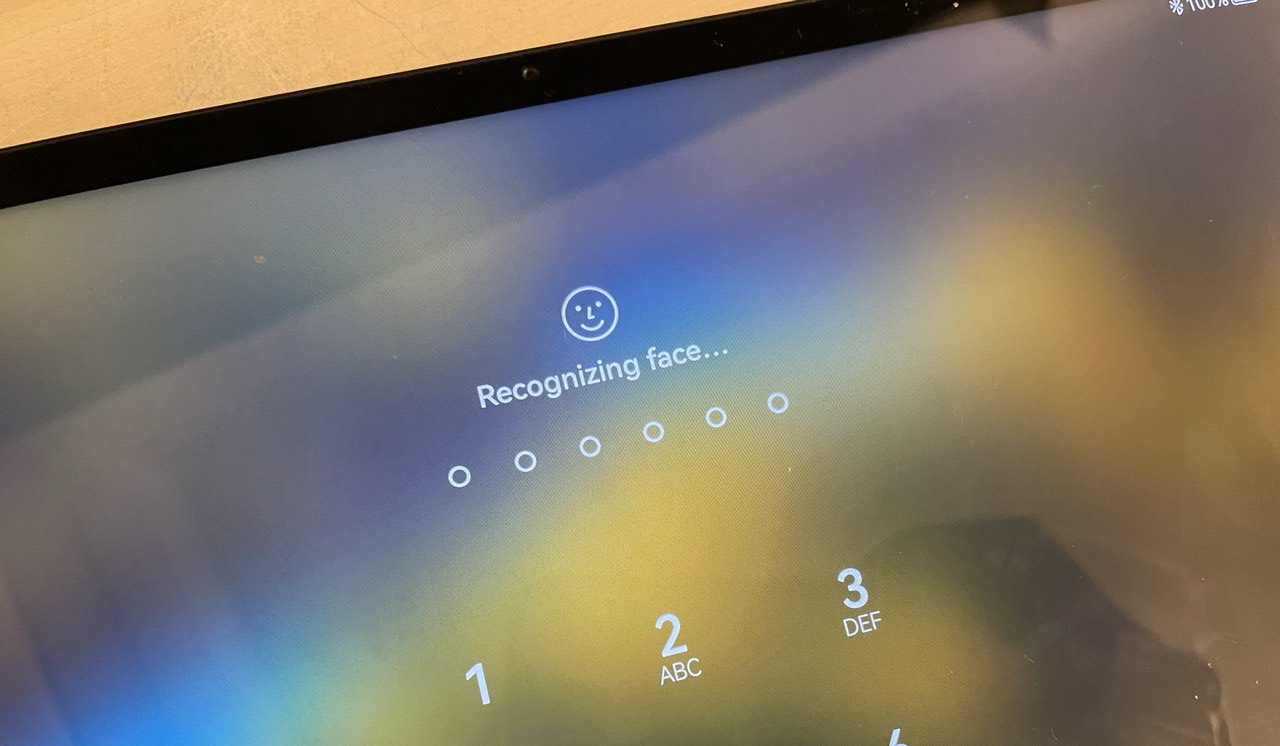
HarmonyOS operativsystem
Jeg vil med det samme sige, at vi vil udarbejde en stor og detaljeret gennemgang af HarmonyOS inden for 2-3 uger. Nå, her vil vi stadig ikke børste et par ord af, jeg vil fortælle dig detaljeret om alle mine indtryk af at lære det nye operativsystem at kende Huawei.
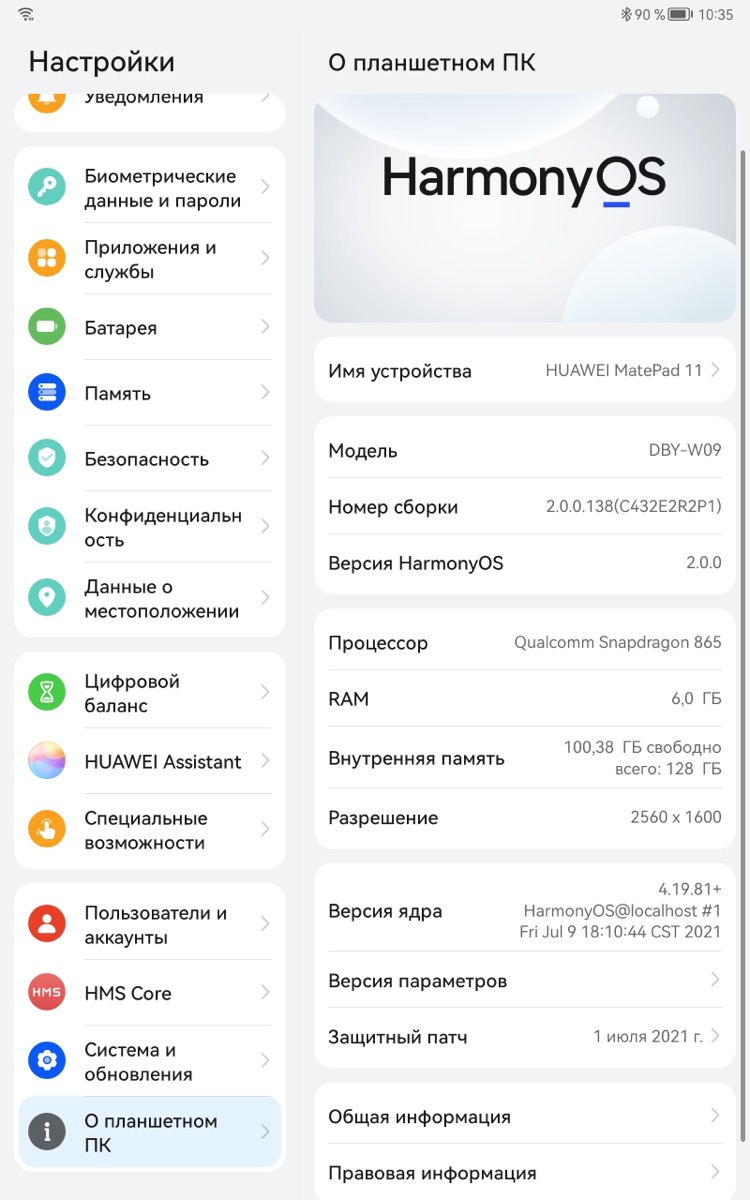
Er det virkelig nyt?
Der er rapporter på internettet om, hvordan nogen kom ind i tarmene af systemet og kom til den konklusion, at det er "dumt" Android med skal Selvfølgelig er der mange lignende, men af indlysende årsager. For det første er begge systemer baseret på UNIX-kernen, så filstrukturen er ens. For det andet understøtter HarmonyOS alle Android-applikationer, og det er klart, at det har et lignende undersystem Android, ellers ville programmerne ikke virke.
Jeg er slet ikke programmør, og jeg vil ikke sige noget entydigt. Det nye system er ikke nyt, det er blevet udskiftet Android, Android med en skal... faktisk, hvem bekymrer sig? Program tekster Android er åbne, og alle har ret til at bruge dem. Hvordan er en anden sag. I dette tilfælde ser det ud til at Huawei virkelig tog udgangspunkt i Android, men lavet en masse forbedringer.
У Huawei det viste sig et godt operativsystem (lad nogen sige - en skal), som jeg kunne lide ved første øjekast. Hun er smart, smuk, behagelig. Systemlogik og indstillinger ligner Android. Men først og fremmest nytter det ikke at opfinde cyklen, når alt allerede er opfundet. Og for det andet brugere Huawei skifte til HarmonyOS fra Android-enheder Og det er vigtigt for dem, at alle de sædvanlige rammer er de sædvanlige steder. Sådan er det.
For at sige det ligeud, ville et system skabt fra bunden ikke være den bedste løsning. Der ville være mange ufuldkommenheder, fejl, tamburindanse, kompatibilitetsproblemer. Så i dette tilfælde er nørderne kede af det, men den gennemsnitlige bruger vinder sandsynligvis. Men det er bare min mening, du har ret til din egen.
Desktops, ikoner

Her er alt som i Android. Og nogen vil sige - som i iPad'en. Logikken i systemet er dels Android, dels iOS. Designet af ikoner og mapper er generelt det samme som i iPad. Også som i Apple, der er to "gardiner", det ene er trukket fra oven og der er kun en besked. Den anden er fra øverste højre hjørne, og dette er kontrolpanelet. Ikonerne over lysstyrkeændringsskalaen kan justeres her - fjern nogle, tilføj nogle.
Som standard er alle ikoner placeret på skriveborde, som i Apple. Men i indstillingerne kan du også slå skuffetilstanden til, når det kun er nødvendigt på desktops, og vinduet for alle programmer kaldes af en gestus.
Hvis du laver en gestus til højre på hovedskrivebordet, kommer du til en analog af "Today" fra Google - populære programmer, søgning, widgets, nyheder. Et sæt applikationer og nyhedskilder er ved at blive konfigureret. Valget afhænger af systemsproget.
En nedadgående gestus åbner et søgevindue - på enheden, på internettet, i applikationer eller video (alt kan konfigureres). Anbefalede apps og søgehistorik er tilgængelig her.
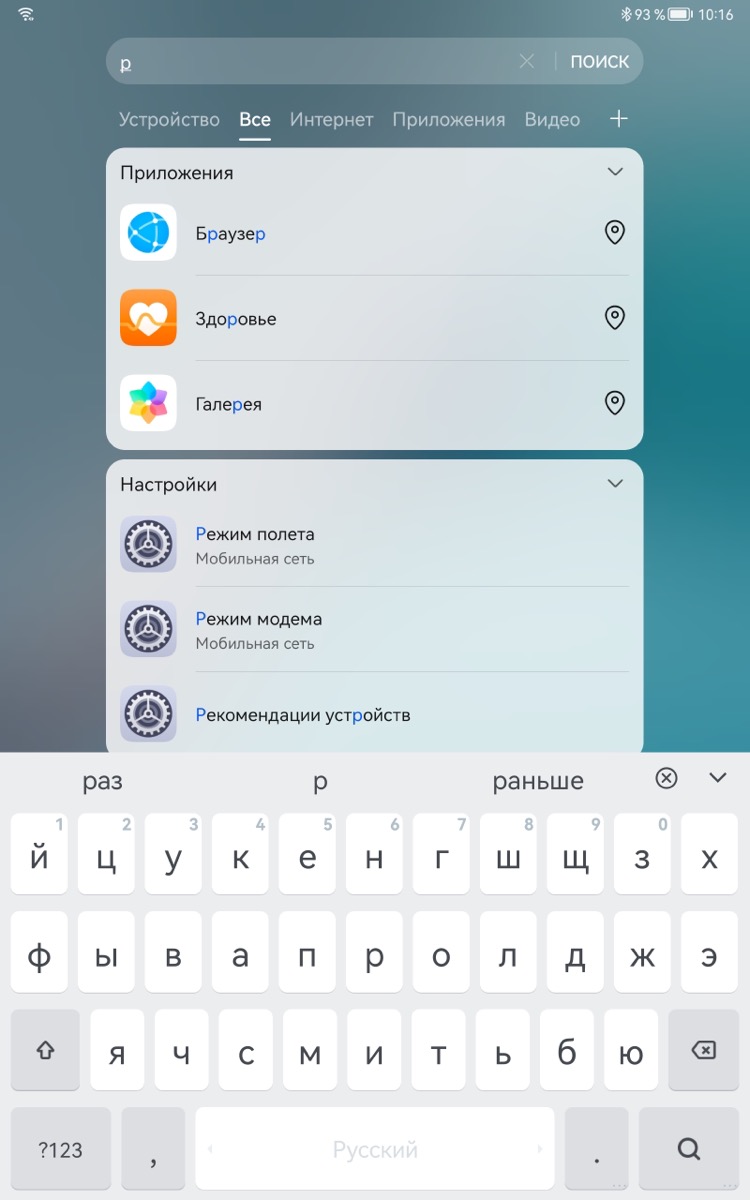
Som i iOS/Android, et langt tryk på programikonet giver adgang til en menu med funktioner tilgængelige for hurtige opkald. Nogle applikationer understøtter såkaldte miniprogrammer – widgets, der kan tilføjes skrivebordet.
Ikoner kan samles i mapper, og mapper kan have to størrelser - små eller store, hvor alt indhold er synligt på én gang.
Hvis du laver en knibebevægelse på skrivebordet ved at bringe fingrene sammen, får du mulighed for at konfigurere skriveborde. Baggrunde, widgets, skiftstil, yderligere muligheder, generelt, som i Android. Her kan du slukke for "I dag"-skærmen, hvis det generer dig.
Multi-vindue-tilstand er understøttet. Mulighederne er forskellige. For eksempel kan du have et program i baggrunden og åbne yderligere to vinduer på det. Du kan ændre størrelsen på disse vinduer, men under alle omstændigheder vil de være aflange i højden.
Hvis tabletten er i liggende tilstand, kan du åbne to forskellige applikationer på to halvdele af skærmen. Og oven i købet - igen to vinduer mere, det vil sige, at der bliver fire i alt. Små vinduer kan klappes sammen i baggrunden og udvides tilbage.
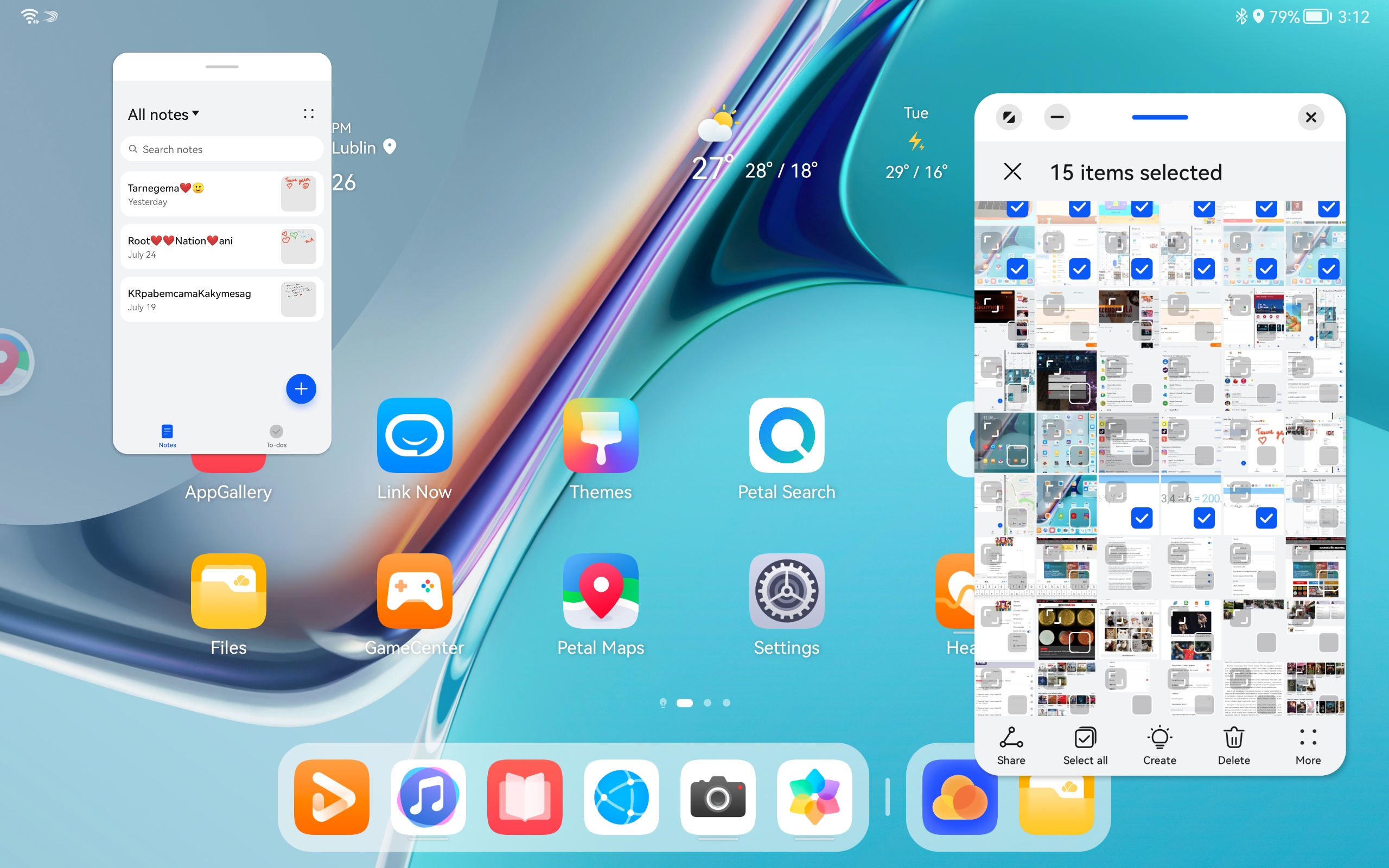
HarmonyOS-indstillinger
Igen designmæssigt er alt her som i iPad'en, men hvad angår logik og struktur er det helt anderledes Android. Det er det samme – indstillinger for privatliv og programadgang til data, beskeder, en analog af "digital velvære" til styring af skærmtid, specielle funktioner (indrømmet, at læse skærmen virkede kun for mig på engelsk, selvom listen omfatter alle sprog understøttet af systemet), analyse og sletning af hukommelse og så videre. Vi fortæller dig mere i en separat anmeldelse af HarmonyOS, og her vil jeg vise et udvalg af skærmbilleder.
Der er mange sprog i systemet, såvel som i Android. Der er ingen problemer med ukrainsk eller russisk, oversættelserne af grænsefladen og programmerne er af høj kvalitet.
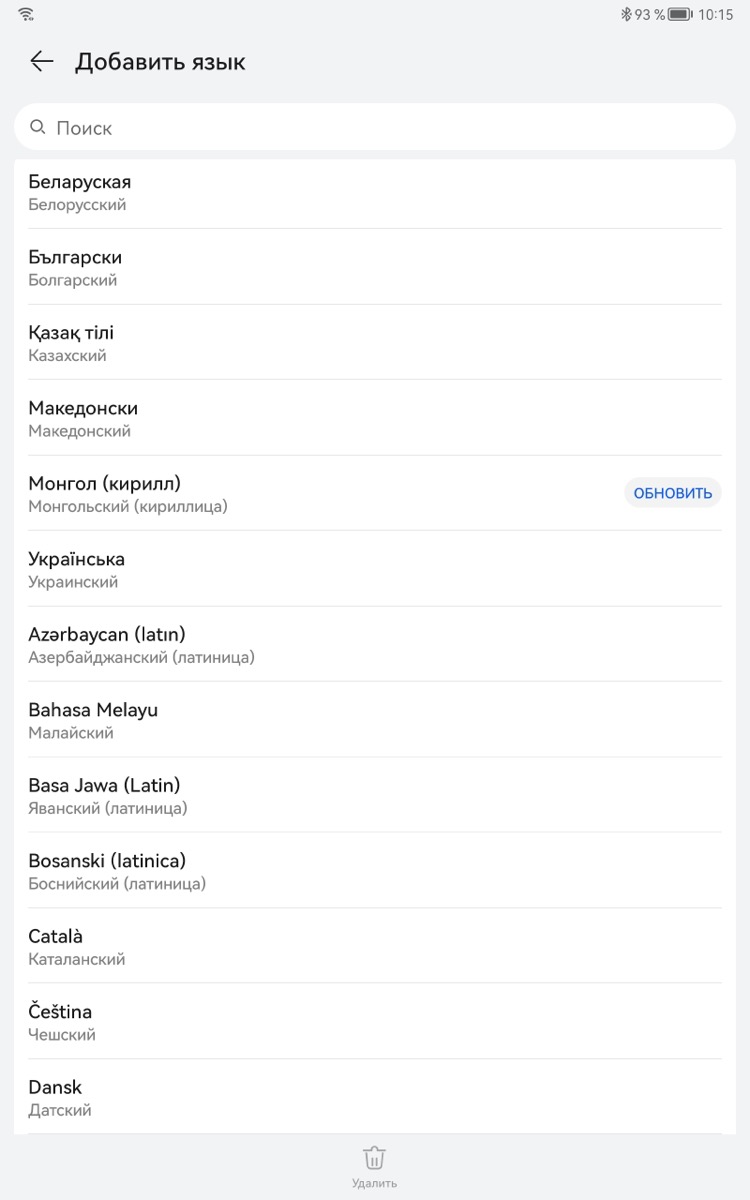
HarmonyOS native apps
Her ser alt bekendt ud for ejerne Huawei skal for Android EMUI. Og selvfølgelig er der alle de grundlæggende ting - kalender, lommeregner, filhåndtering, stemmeoptager, vejr, galleri, ur, kompas, kontakter.
Andre indbyggede hjælpeprogrammer, som jeg vil vise separat:
- AppGalleri – proprietært softwarekatalog i stedet for Google Play. Giver dig mulighed for at installere programmer, opdatere dem. Hvad der var ubehageligt overraskende er, at det viser en reklame i 3 sekunder ved lanceringen, dog ikke hver gang.
- Kronbladskort — et program designet til at erstatte Google Maps i HarmonyOS. Ja, den har ikke den samme database med punkter med anmeldelser og billeder som Googles, men grænsefladen er behagelig, detaljerne på kortene er gode, navigationen fungerer på alle systemsprog (fodgænger, cykel, bil). Hvor nemt det er, vil kun øvelse vise, så måske vil vi tale mere detaljeret om programmet i en komplet anmeldelse af HarmonyOS, som udkommer om et par uger.
- Kronbladssøgning — et program designet til at erstatte Google til søgning. Generelt er det en analog af skærmen "Today", som vi allerede har talt om. Der er en søgning efter foto, en liste over populære emner og applikationer, nyheder, interessante steder i nærheden, endda en aggregator af varer fra butikker. Jeg bemærker, at mine indbyggede tjenester delvist er på polsk, og det hjælper ikke at ændre regionen i indstillingerne. Det skyldes, at jeg testede en model beregnet til det polske marked.
- Emner — indstillinger af stilarter, baggrunde, ikoner, en del af gebyret.
- Link nu - budbringer fra Huawei.
- Sundhed – et proprietært program til sporing af aktivitet, fungerer også med fitnessarmbånd og smarture Huawei.
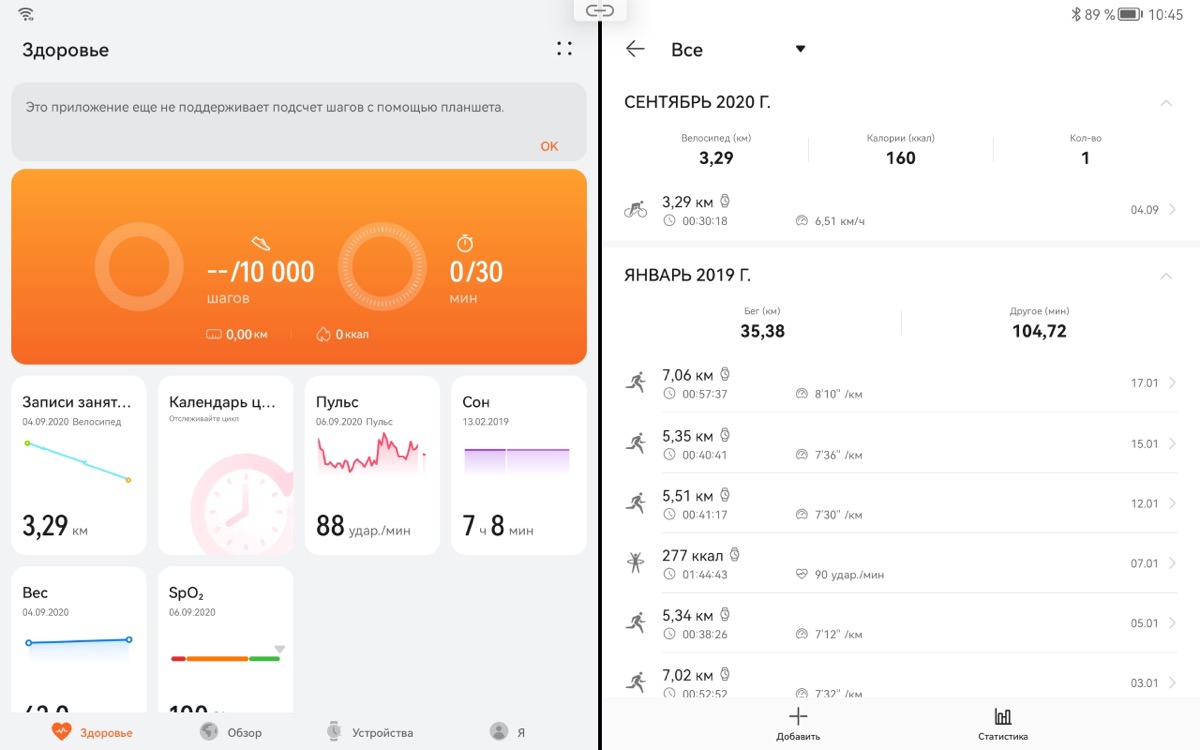
- Spillecenter — en applikation med et udvalg af spil. Jeg vil tilføje her, at systemet har en spiltilstand med nyttige muligheder.
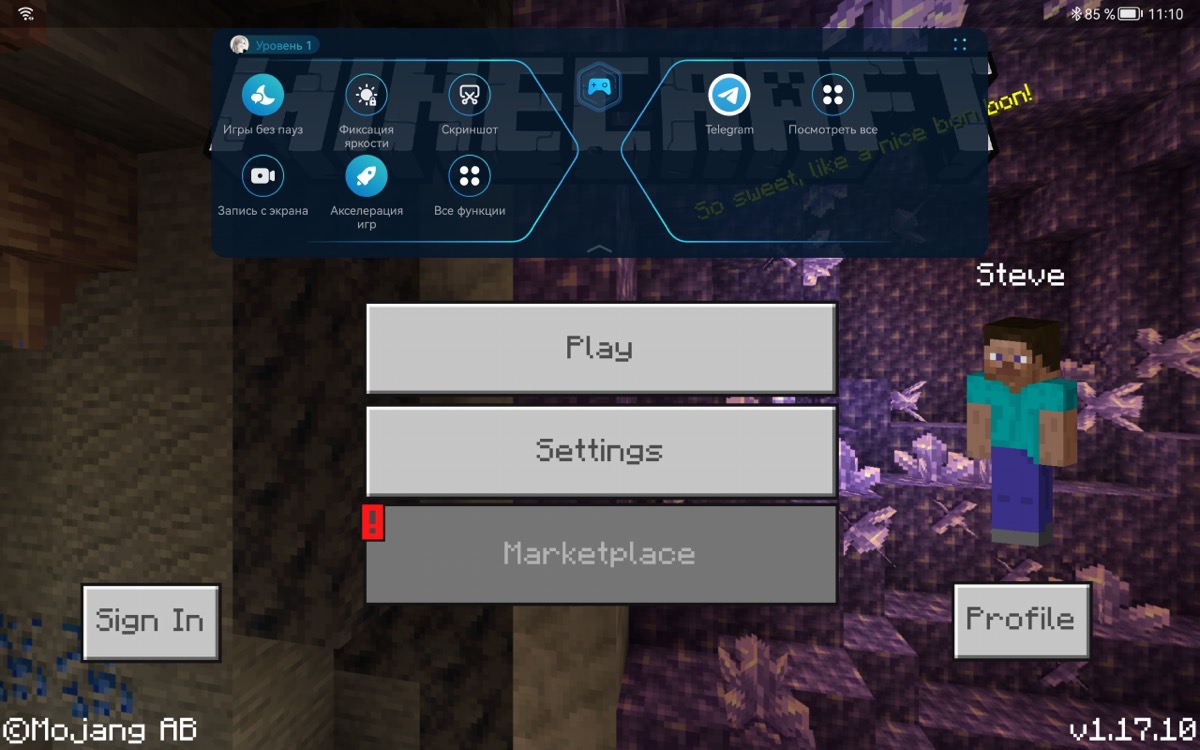
- Електронна пошта - du kan tilføje konti for populære tjenester eller konfigurere manuelt.
- Browser - en praktisk applikation til at gå rundt på nettet, kun af en eller anden grund åbner den ofte sider i versionen til telefoner, men dette kan nemt ændres ved at skifte til pc-tilstand med et enkelt klik med musen.
- Noter - herunder tegning og håndskriftsgenkendelse.
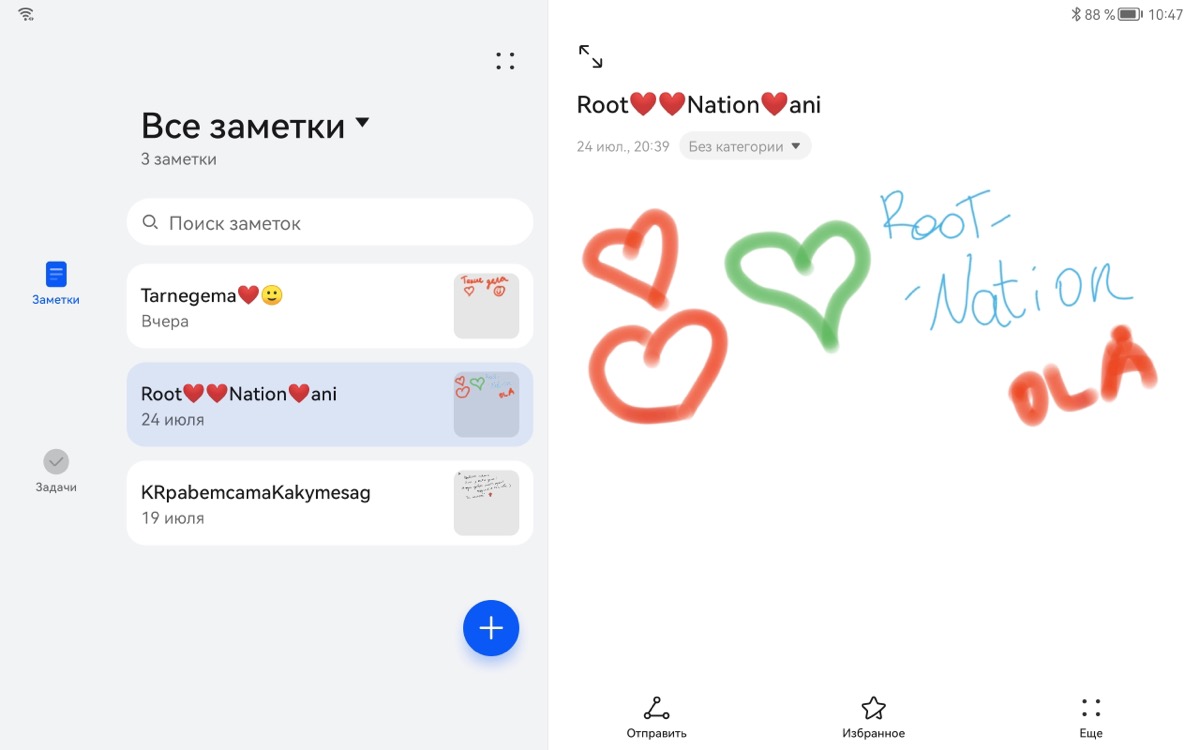
- Tablet manager – rydde cachen, kontrollere for virus og andre applikationsindstillinger, herunder muligheden for at indstille en adgangskode til at starte udvalgte programmer. Datasikkerhedskopiering til skyen konfigureres her Huawei.
- Tablet klon – et værktøj til overførsel af data fra en anden enhed.
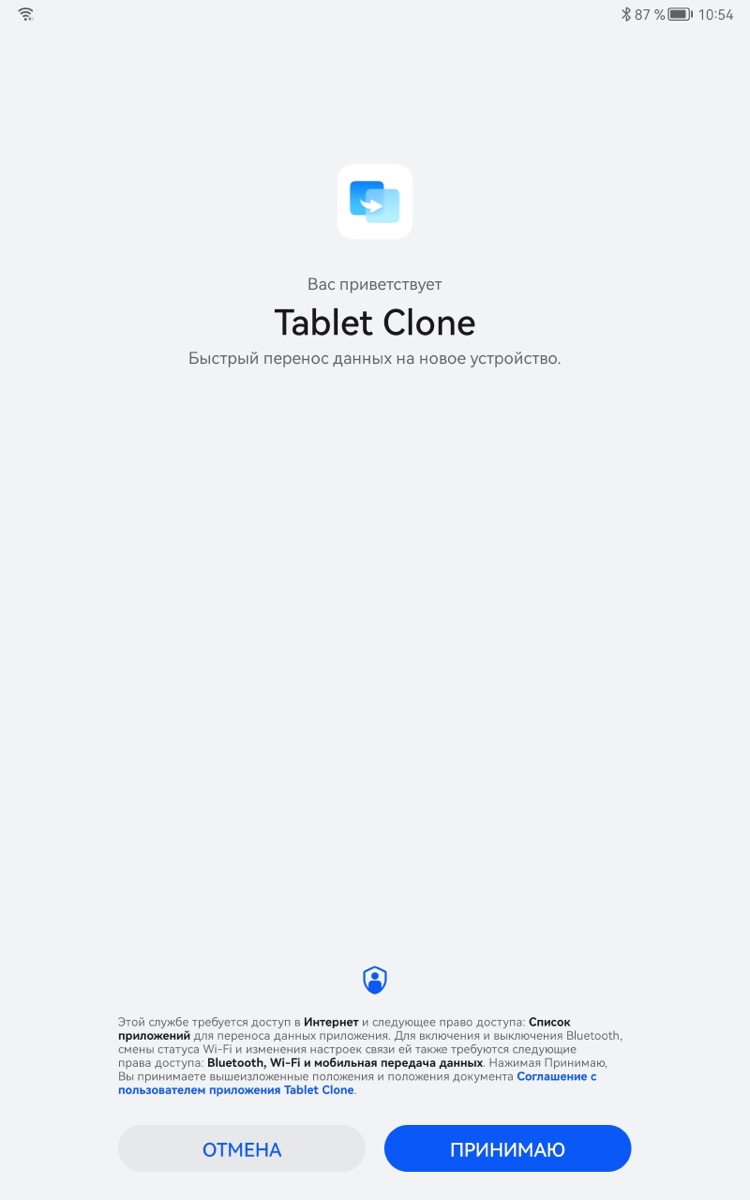
- Råd - referenceansøgning.
- My Huawei - nyheder Huawei, SC-adresser, fejlfindingsvejledning og så videre.
- Deltagercenter – en unødvendig applikation med nogle kuponer, konkurrencer og rabatter, der hører til programmer og tjenester Huawei (dog ikke kun).
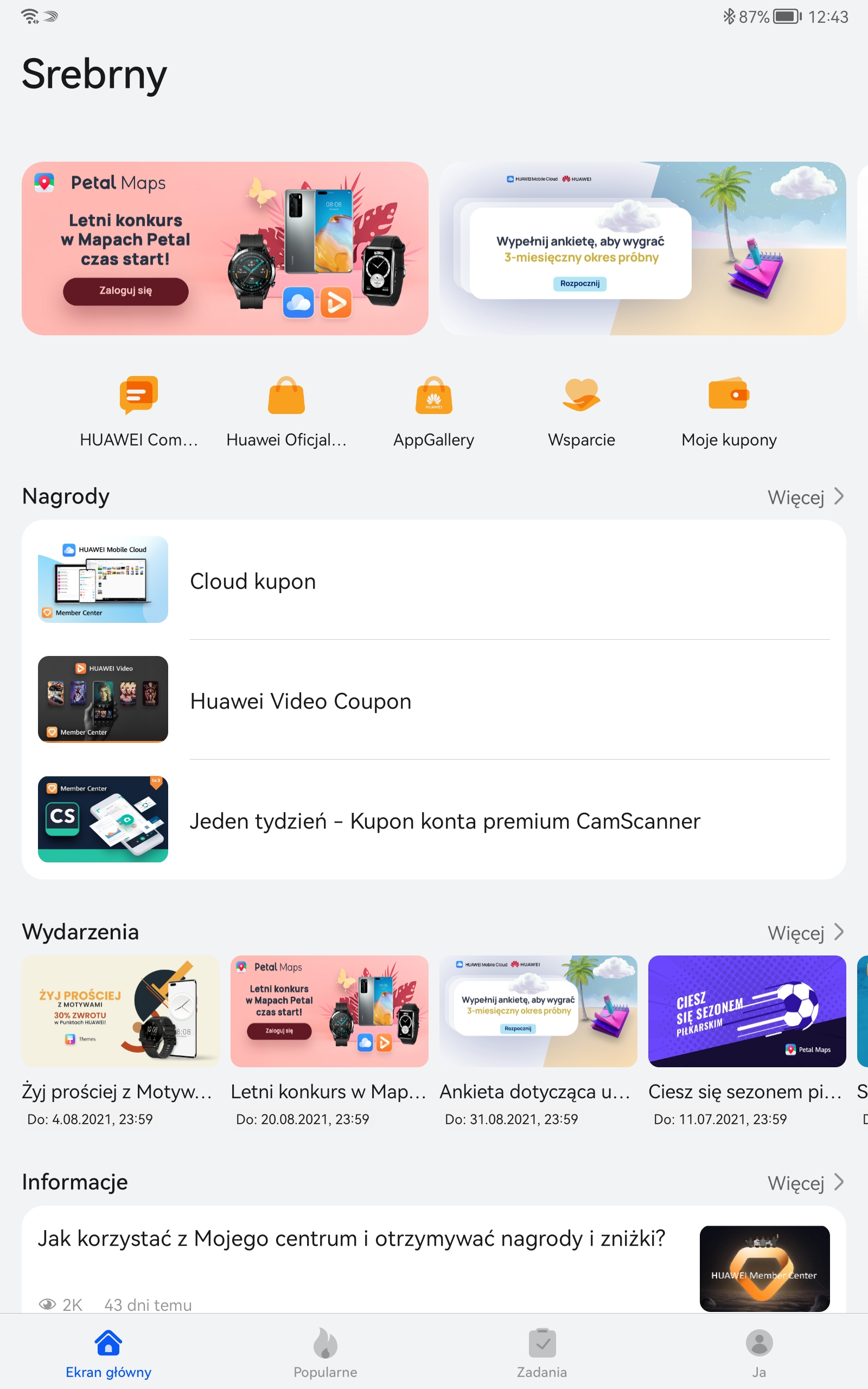
- Børn – et "hjørne" for de mindste, man kommer kun derfra ved at kende kodeordet. Giver dig mulighed for at tegne, tage billeder, optage lyd, alt sammen med en tidsbegrænsning for spillet og en tegneseriegrænseflade.
- Huawei Video - noget i den stil YouTube. Der er videoer om forskellige emner og film, noget af indholdet er betalt.
- Huawei musik — indtil videre er der kun udvalg om forskellige emner, der er ingen kendte kunstnere, men alt er gratis. Applikationen er fin, du kan lytte til din downloadede musik i den.
- Huawei bøger — en anden analog af, hvad Google har og Apple. Valget af sprog er stadig lille, men russisk er ikke blevet glemt. Noget indhold er betalt. Der er også lydbøger. Et program med et godt design, du kan bruge det til at læse dine egne bøger.
Nogle af de indbyggede programmer kan fjernes, men ikke alle. Det er fx nemt at komme af med "Deltagercenteret", men My Huawei ingen måde
I tabletten finder du også mapper med hjælpeprogrammer, som systemet anbefaler at installere med et enkelt tryk - business, sociale netværk, livsstil, topapplikationer. Det er mere som reklame, man skal tjene penge på noget.
Der er også to forudinstallerede tastaturer – SwiftKey og Kika. Begge er komfortable.
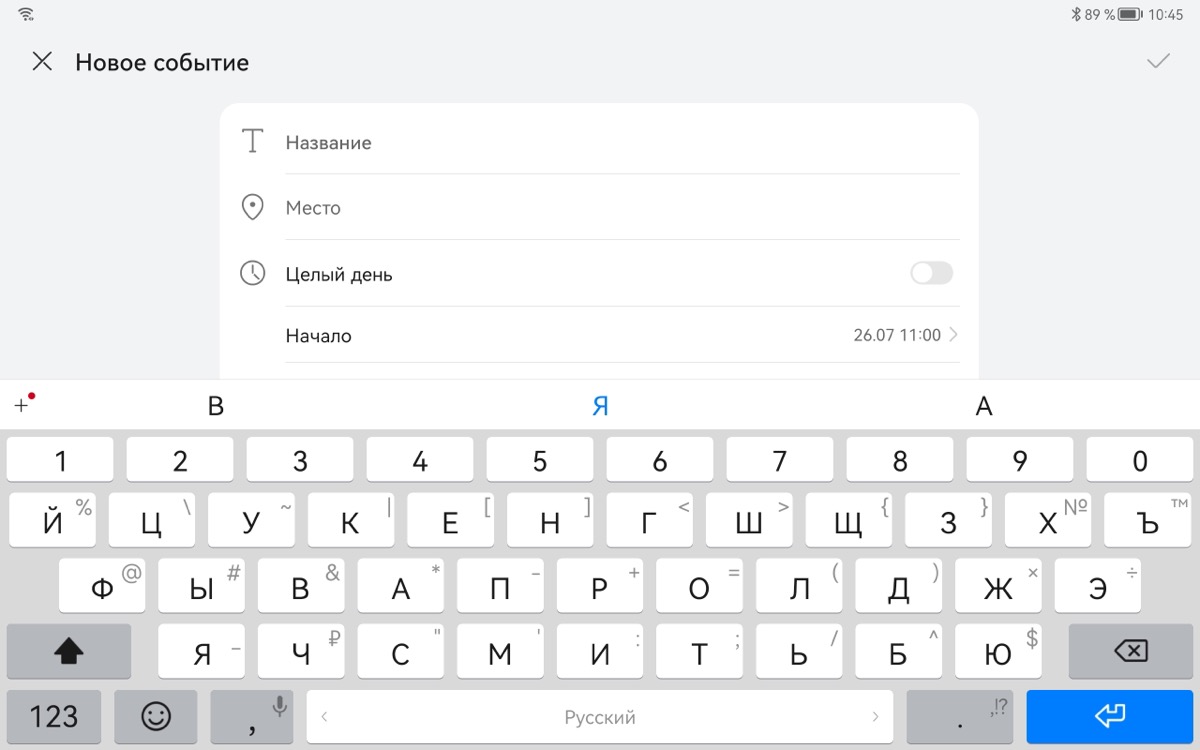
Læs også: Erfaring med brug Huawei Mate 40 Pro
AppGallery, applikationer Android og situationen med softwaren som helhed
Lad os tale om det mest interessante. Er der mange apps i AppGallery? Der er mange, men det betyder ikke, at du finder alle dem, der er vigtige for dig. Som journalist modtager jeg næsten hver uge nyheder om, at HMS (Huawei Mobil Services) tilføjet et eller andet program. Generelt udvikler kataloget sig, hvilket er godt. Selvom det selvfølgelig ikke er alt, der findes der. Eksempel, Twitter kan installeres, men Instagram - allerede ikke. Det er trist med spil generelt, for det meste er alle slags små "casuals" tilgængelige. Nå, generelt ser de eksisterende hjælpeprogrammer identiske ud med dem på Android.
Hvad er interessant, i Huawei de forstår selv, at deres valg er halvdårlige. Så AppGallery direkte i søgeresultaterne giver links til programmer på internettet, primært til populære servere med udvalg af apk-programmer såsom Apkpure.
Så we du kan installere enhver APK, og det vil fungere på samme måde, som det ville fungere på en almindelig Android. Den eneste advarsel er, at du bliver nødt til at opdatere sådanne programmer manuelt, men tabletten vil give dig besked om udgivelsen af deres nye versioner. Der vil kun være problemer med programmer og spil, der kræver Google-tjenester. Disse er alle Google-programmer som YouTube, Gmail, samt nogle spil, for eksempel NFS, Pokemon Go.
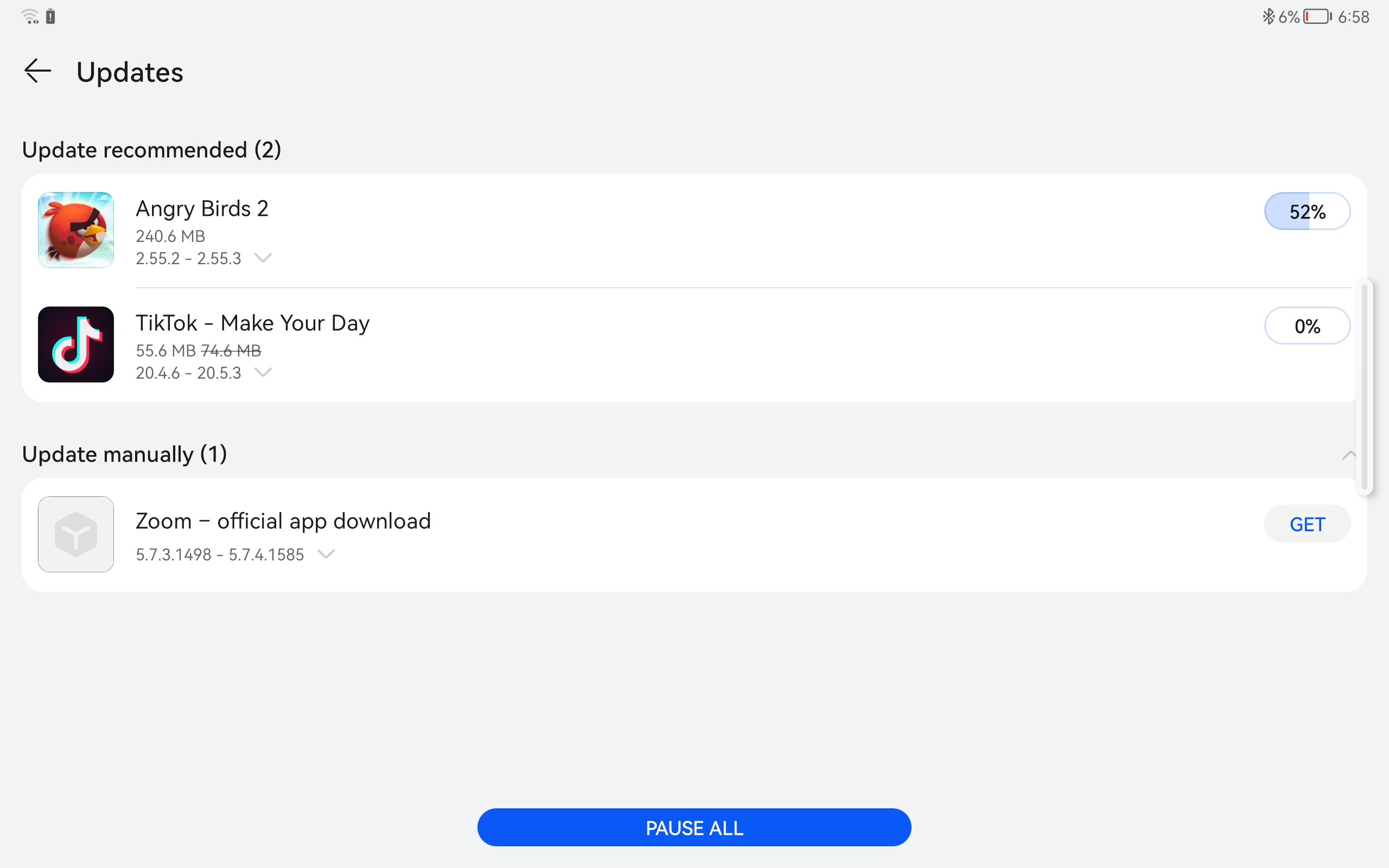
MEN dette er heller ikke noget problem. For det første er der direkte i AppGallery en administrator af såkaldte applikationer, der ikke kræver installation. Faktisk er dette adgang til webversionerne af Google-tjenester - GMail, Google Fotos, Google Drev. Du kan placere ikonerne direkte på skrivebordet og bruge dem. Men dette er stadig ikke den mest bekvemme løsning.
Jeg fandt en applikation i AppGallery GSpace. Den emulerer en anden enhed, som giver dig mulighed for helt "ærligt" at bruge næsten alle Google-programmer, inklusive adgang Google Play og installer software derfra. Næsten - fordi det ikke vil være muligt at bruge betalingssystemet (tabletten er alligevel ikke egnet til dette) og af en eller anden grund Google Keep noter. Og alt det andet - uden problemer. Kort, YouTube, Meet, Gmail-mail, Google Drev-skytjeneste.
I GSpace kan du installere software og spil, der kræver Google-tjenester, bringe ikoner til skrivebordet, alt vil fungere perfekt. Den eneste ulempe er, at applikationen viser fuldskærmsannoncer, når den starter sig selv og programmer installeret gennem den, så hvis du vil bruge den regelmæssigt, skal du betale et abonnement, ellers har du ikke nerver nok.
Samtidig er det værd at sige, at ikke alle programmer er tilpasset til at fungere på en stor skærm. Delen ser ud som om den ville se ud på en smartphone, selvom pladsen kunne bruges mere effektivt. Men i forhold til det sædvanlige Android påstanden er den samme. Der er sådanne applikationer (for eksempel Instagram), der ikke engang reagerer på skærmens rotation i liggende tilstand. Og der er dem, der reagerer, men starter ved en tredjedel af dens bredde.
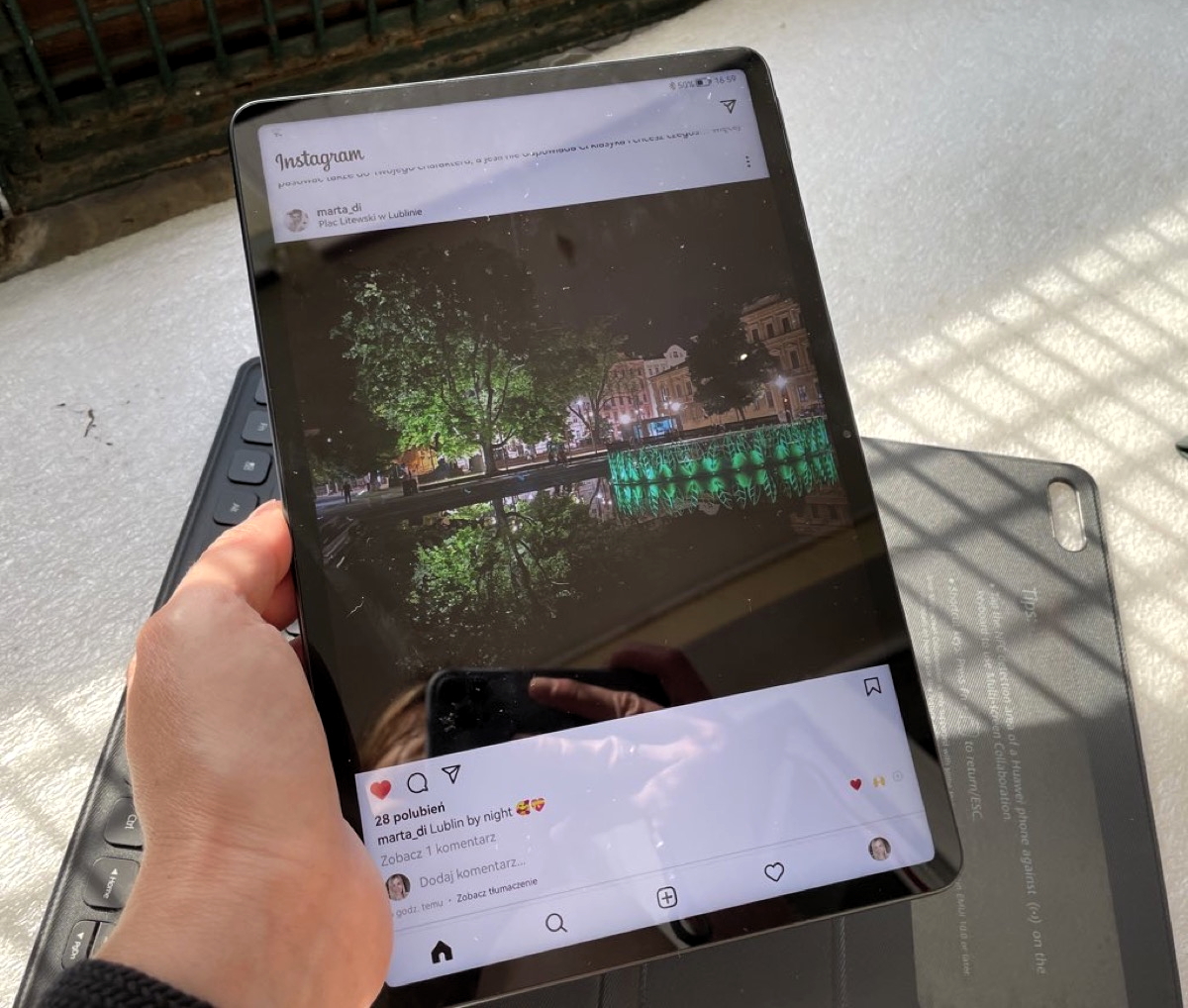
Du skal dog ikke blive for ked af dette billede. HarmonyOS har en fed funktion, selvom ikke alle programmer understøtter den endnu. Det handler om delt skærm. I eksemplerne nedenfor, butiksapplikationen og cloud storage. Du starter programmet, vælger et element og et vindue åbner ved siden af det. Cool og behagelig.

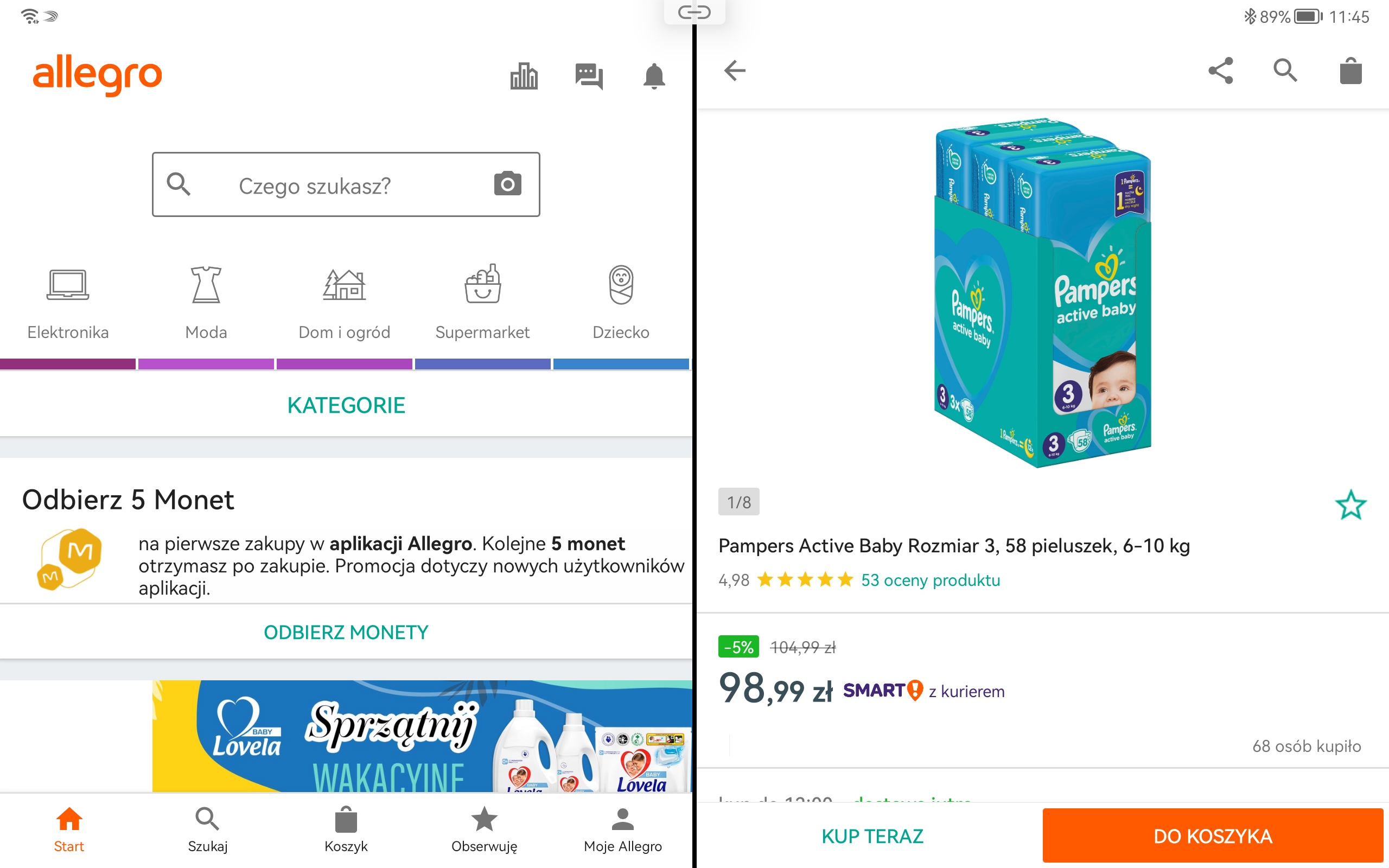
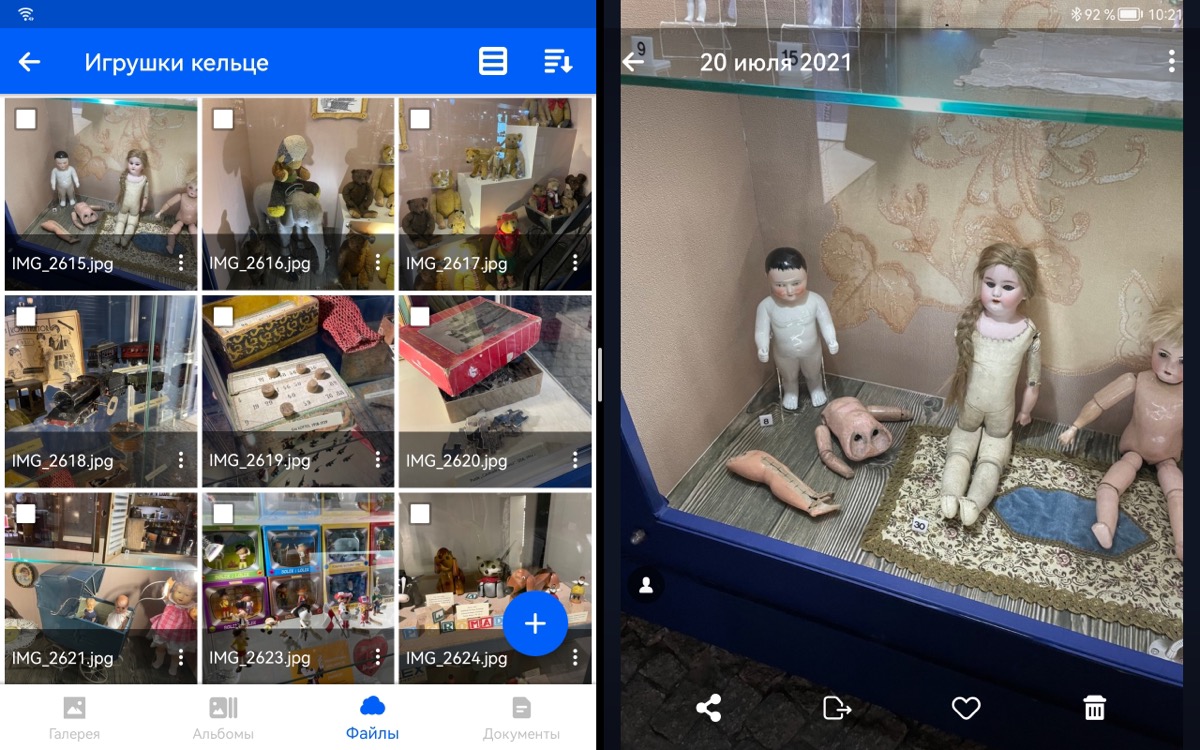
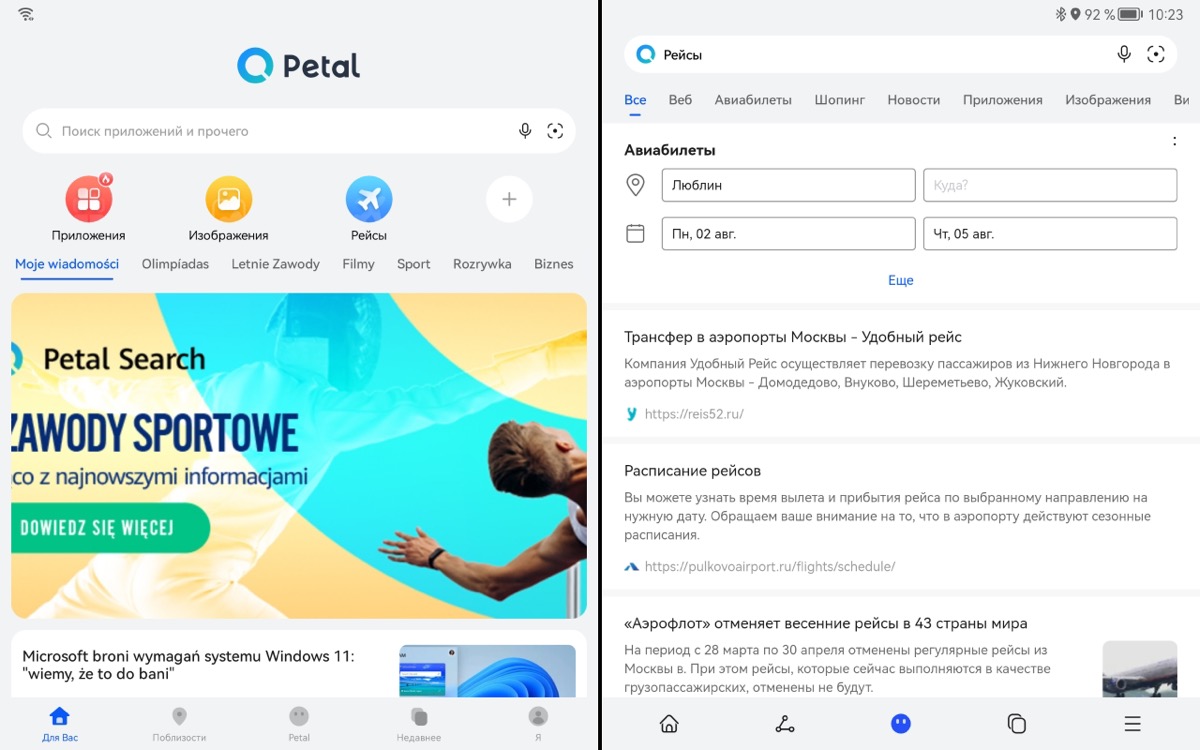
Du kan generelt adskille to dele af programmet og bruge dem uafhængigt af hinanden. Ja, som to vinduer i det samme program!
På Twitter skete det for mig, at nogen lancerede Instagram i denne tilstand. Helt ærligt, jeg ved ikke hvor de har fået sådan en version, min (både fra Google Play og fra apk) skifter i princippet ikke engang til liggende tilstand. Men igen, alt er forude.
Læs også: Android 12: Alle innovationer og på hvilke enheder det vil blive frigivet
Økosystem Huawei
Huawei på en måde går det vejen Apple. Og at skabe virksomhedens økosystem er meget nemmere end Google, hvis OS-baserede enheder er produceret af forskellige producenter. Så, Huawei kan tilbyde forskellige funktioner såsom en fælles cloud-tjeneste med backup og synkronisering, samtidig arbejde mellem dine enheder (telefoner, tablets, bærbare computere), øjeblikkelig fildeling, en fælles udklipsholder, besvarelse af opkald fra en bærbar computer, muligheden for at projicere skærmen på en telefon eller tablet (Cast+, AirPlay analog), problemfri skift hovedtelefoner Huawei mellem forskellige enheder og så videre. Der er også en funktion som Multiscreen, når billeder fra en tablet eller telefon kan vises i et separat vindue i en bærbar computer. Og samtidig er det endda muligt at overføre filer mellem enheder ved blot at trække med musen! Generelt lyder og ser det interessant ud. Men vi vil teste mere detaljeret senere.
Konklusioner, konkurrenter
У Huawei viste sig at være en vellykket og relativt billig tablet. Dens aktiv er en skærm af fremragende kvalitet med en opdateringshastighed på 120 Hz, fremragende montering og ergonomi, høj hastighed, fremragende autonomi, fantastisk lyd. Der er understøttelse af en stylus og et tastaturcover med et praktisk layout, en Bluetooth-mus. Generelt alt hvad du skal bruge til en tablet, der bruges derhjemme eller på farten, til arbejde eller underholdning. Smuk, kvik, stabil.

Selvfølgelig vil spørgsmålet opstå, hvad med operativsystemet? Hvordan uden Google-tjenester? Men fremragende! Og der er alle analoge tjenester. Mere præcist skal det siges anderledes. Før os er ikke afkortet Android uden tjenester, som det var i Huawei indtil for nylig Foran os er et andet operativsystem, praktisk, hurtigt, tankevækkende, smukt. Hun er fra Huawei, og ikke fra Google, så der burde ikke være nogen tjenester. Men i Huawei sørget for, at "lysestagerne" fra Android bemærkede ikke fraværet af i det mindste noget, der er alle lignende programmer og indstillinger. Ja, ikke altid det samme. Men hvis du vil, kan du bruge Google-tjenester på MatePad 11 uden problemer – der er en løsning. Og du kan også installere alle apk-filer.
Man kan selvfølgelig ikke undgå at bemærke, at både i tilfælde af HarmonyOS og i tilfælde af almindelige tablets på Android, opstår der et problem - en lille mængde software til store skærme er i princippet tilpasset. Nogle gange får man bare en kæmpe telefon. Men i Huawei prøv at tilpasse sådanne programmer til at fungere på en delt skærm. Jeg tror, der bliver flere af dem med tiden.

А konkurrenter у Huawei MatePad 11, kan man sige der er ingen. Åbn prissammenligningstjenesten og søg efter tablets til denne pris. Der vil være én MatePad 11 tilbage. Hvis prisklassen udvides, vil der selvfølgelig være konkurrenter. For eksempel den klassiske iPad 2020. Grundversionen med 32 GB hukommelse koster omkring 430 $. iPad er nok det bedre valg, hvis du har brug for en tablet. Praktisk OS, fremragende valg af software. Men 32 GB hukommelse er latterligt, hva' 128 GB variant (64 GB version Apple smart missed) koster de samme 570 dollars. Samtidig er designet på den klassiske iPad allerede forældet. Selvom dette ikke er et problem for alle. Nå, mere moderne med hensyn til design og andre funktioner (inklusive et forbedret kamera og en ny processor) iPad Air koster allerede mere end 700 dollars.
У Samsung historien ligner. Der er en Galaxy Tab S6 Lite 10.4 fra 2020 til plus eller minus $390. Generelt er alt ikke dårligt, men processoren er gammel og RAM'en er kun 4 GB, det vil sige, at den taber til MatePad 11 med hensyn til ydeevne. Og skærmen i Huawei bedre kvalitet Den avancerede Galaxy Tab S7 FE er tilgængelig til salg, men prisen starter ved $630, en anden liga.
Der er mere Lenovo Fane P11 ZA7S0012UA, som selv i versionen med LTE og 128 GB hukommelse er billig - omkring 350-400 dollars. Men det er trist med "jern". Og for mere kraftfuld P11 ZA7C0092UA beder om mindst $700.
Faktisk er dette slutningen på udvalget af nuværende tablets med tilgængelige originale og praktiske tastaturcovers og penne. Der findes også helt billige og kedelige modeller. Og generelt er markedet, som allerede nævnt, stagnerende. Og MatePad 11 ligner en mulighed for god værdi for pengene.

Afslutningsvis vil jeg bemærke, at i Huawei det viste sig at være en god "gennemsnitlig" enhed. I dette tilfælde er flagskibsmodellen (MatePad Pro) ikke radikalt forskellig fra ikke-flagskibsmodellen. Det kan ikke siges, at brugerne er frataget noget kritisk, og forskellen i pris er behagelig. Skærmen er IPS, ikke AMOLED, men stadig god, et kamera i stedet for to, processoren er formelt svagere, men alt "trækker". Generelt tillykke Huawei med en god start, og lad os se på succesen med nye tablets på markedet. Det vigtigste er, hvordan de vil blive modtaget af brugerne. Del dine indtryk!
Priser for Huawei MatePad 11"
Læs også:
- Smartphones skabt i samarbejde med kendte mærker: Succesfulde og ikke så succesfulde
- Sådan forestillede folk sig fremtiden for hundrede år siden
- Hvad kan du gøre med en gammel smartphone? TOP-18 interessante ideer